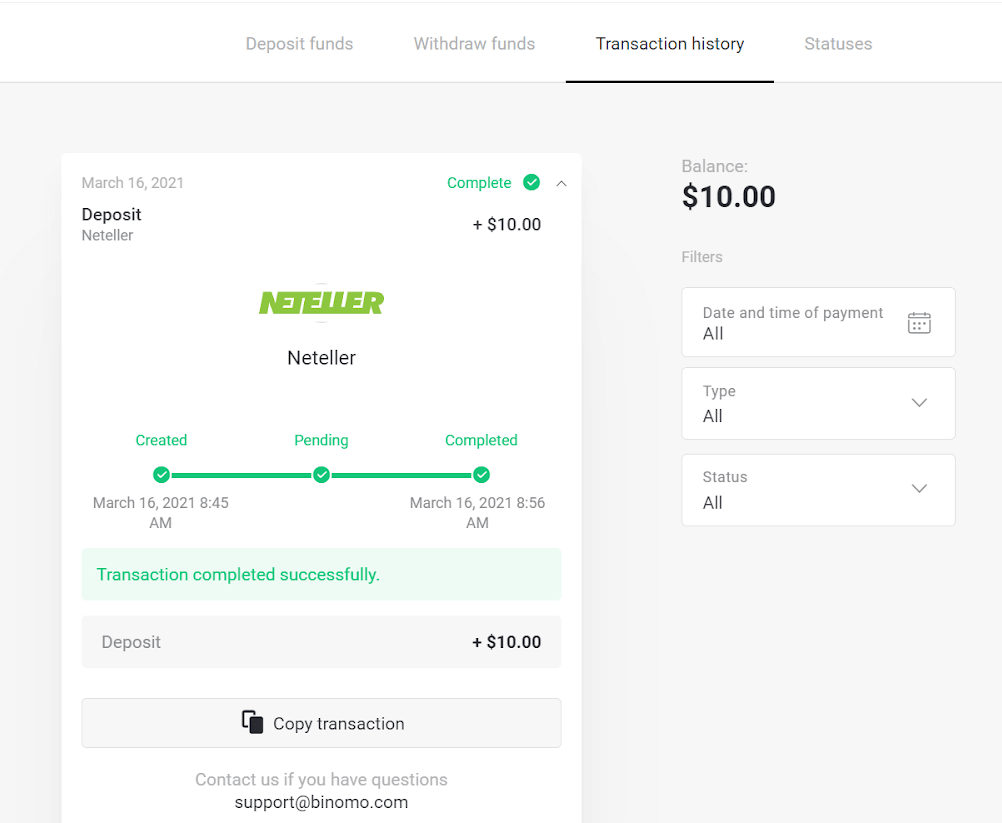ブラジルのインターネットバンキング (Bank Transer、Paylivre、Loterica、Itau、Boleto Rapido) および電子ウォレット (Picpay、Astropay、ブラジル銀行、Santander、Bradesco、Neteller、Skrill、WebMoney、Advcash) 経由で Binomo に資金を入金します。

インターネット バンキング (Bank Transer、Paylibre、Loterica、Itau、Boleto Rapido)
銀行振込
1. 右上隅にある「入金」ボタンをクリックします。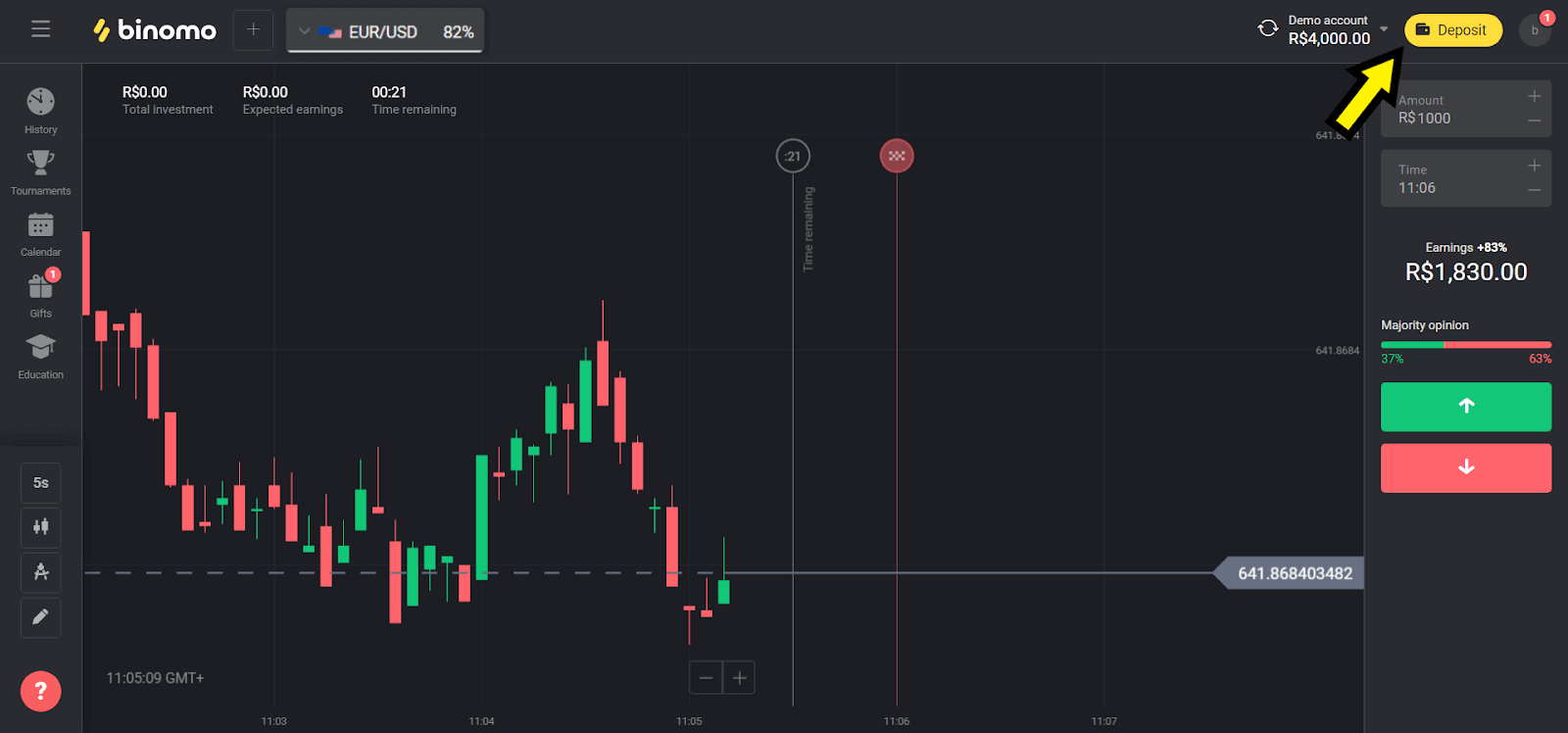
2. 「国」セクションで「ブラジル」を選択し、「銀行振込」方法を選択します。
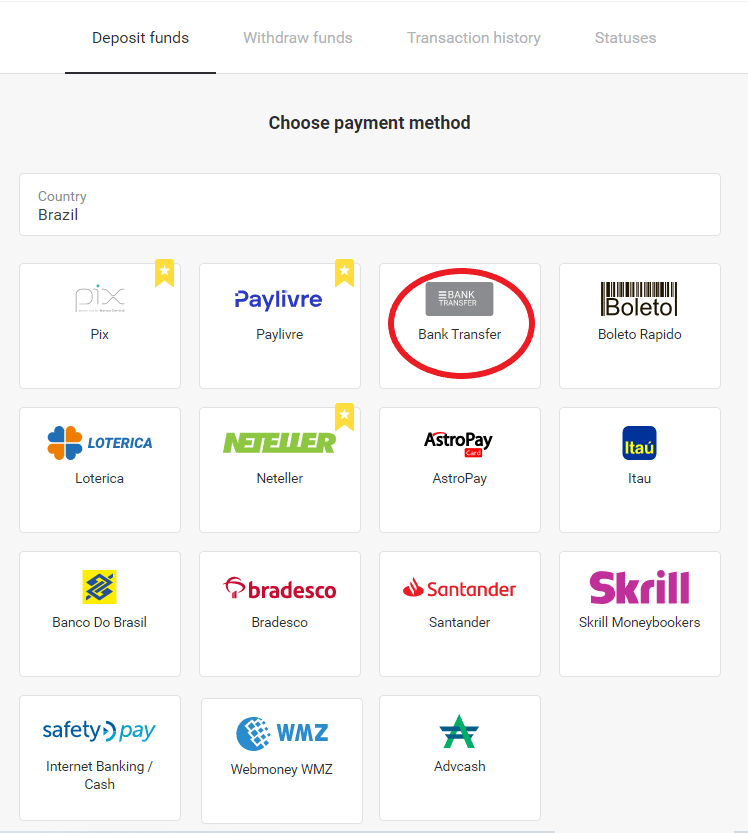
3. 入金する金額を選択し、「入金」ボタンをクリックします。
注: 最低金額は R $40.00 です。
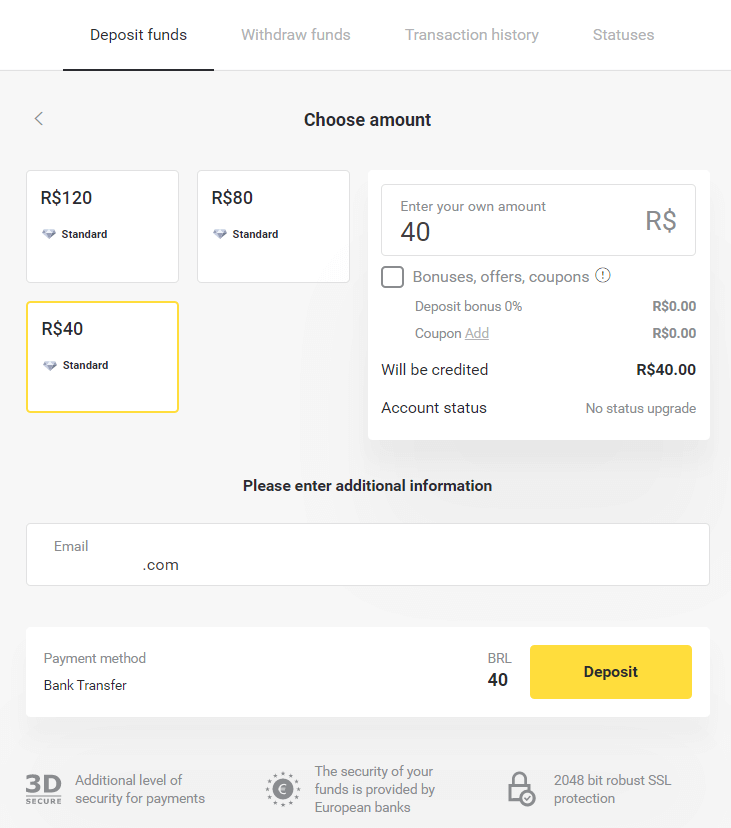
4. [銀行振込] オプションを選択し、[続行] ボタンをクリックします。
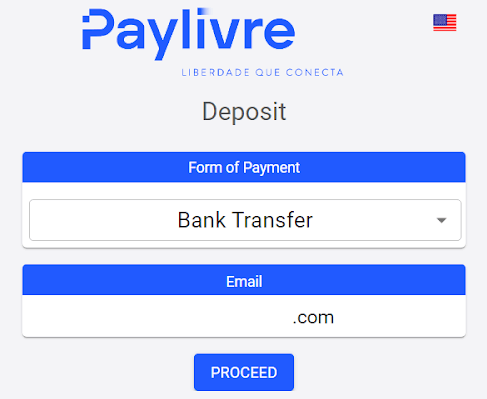
5. 必要な詳細をすべて入力し、「引き落とし」ボタンをクリックします。
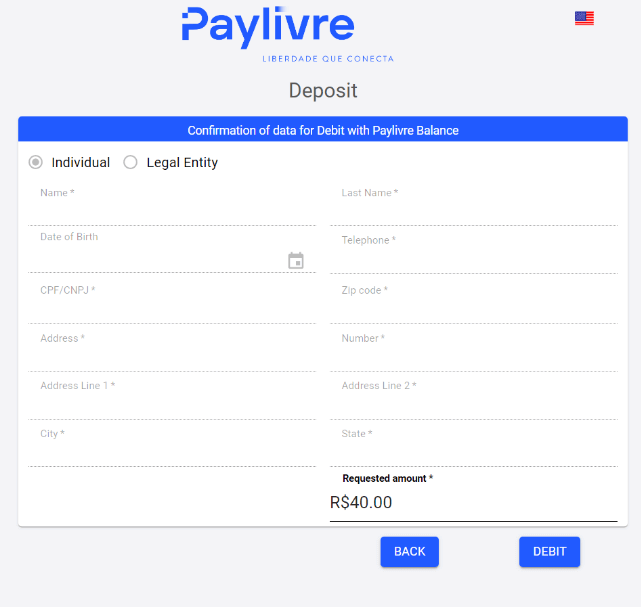
6. 任意の銀行から選択した口座に送金し、入金領収書を送信します。
領収書を送信したら、「Finalizar Deposito」ボタンをクリックしてください。
送金元の銀行口座は、ユーザーが通知したのと同じ CPF に属している必要があります
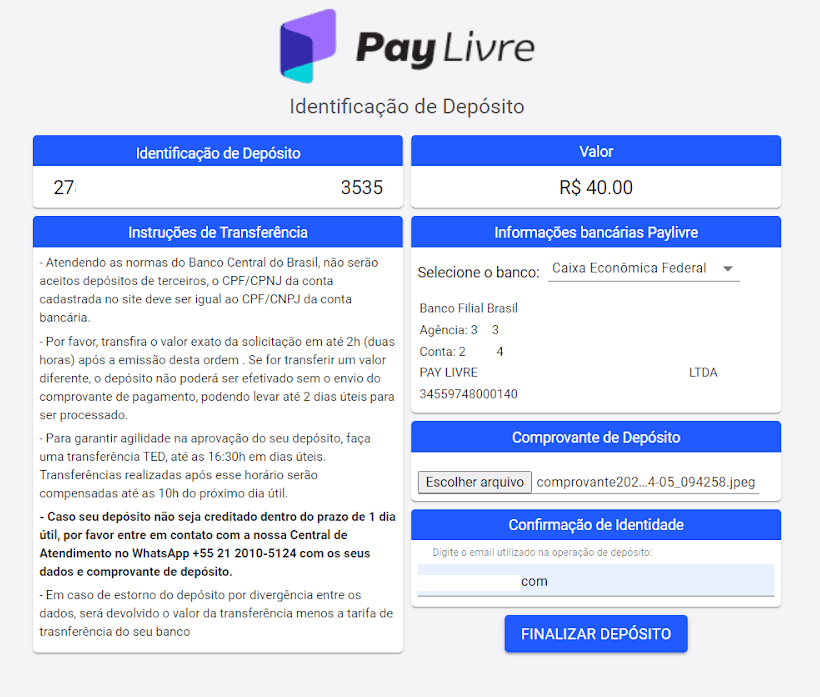
。 7. 「取引履歴」セクションで取引のステータスを確認できます。
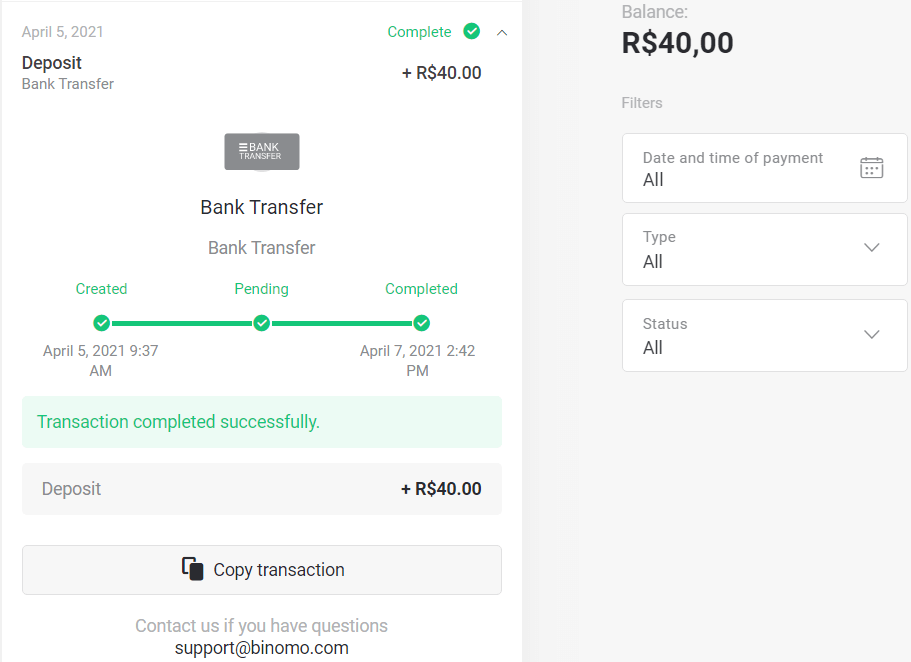
ペイリーブル
1. 入金する前に、Binomo に使用しているのと同じ電子メール アドレスにリンクされた Paylivre アカウントがあることを確認してください。右上隅にある「入金」ボタンをクリックします。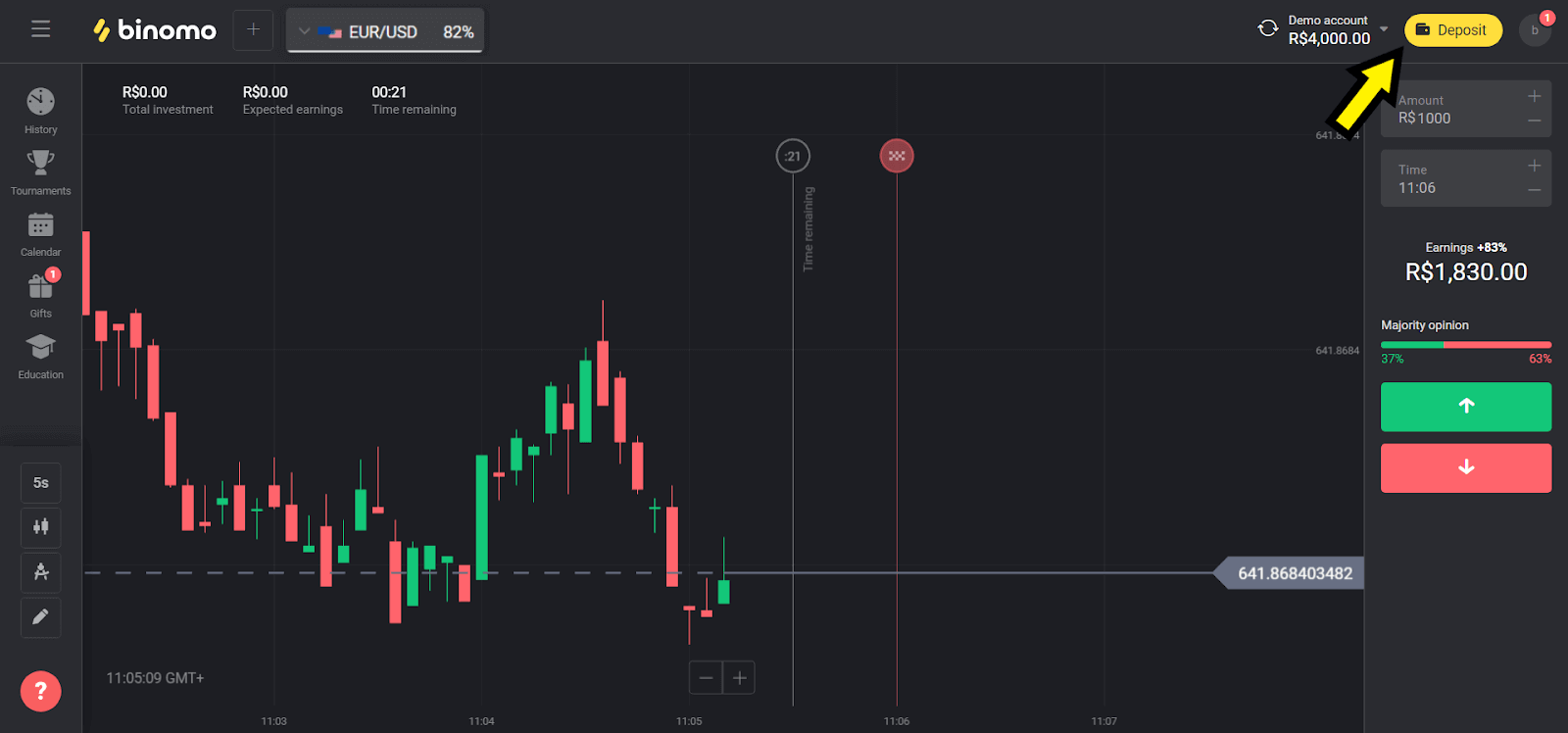
2. 「ブラジル」セクションで国を選択し、「Paylivre」方法を選択します。
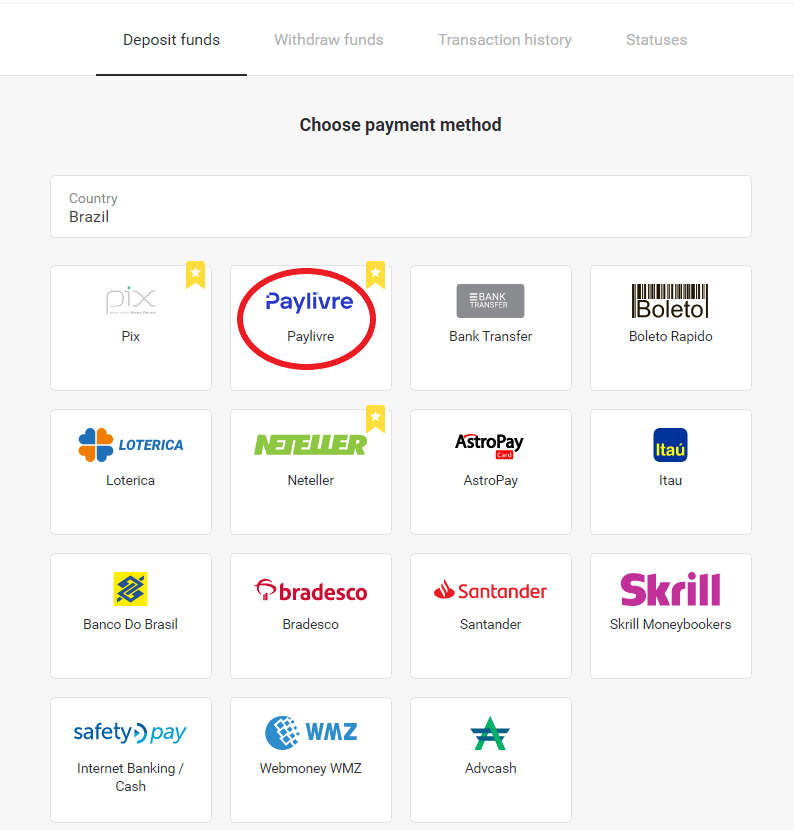
3. 入金する金額を選択し、「入金」ボタンをクリックします。
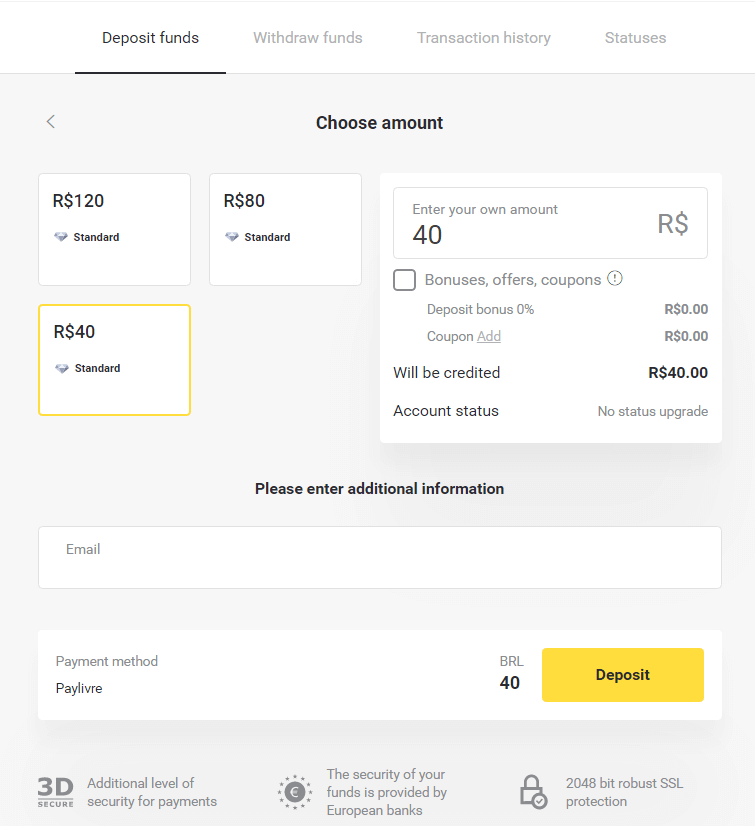
4. Paylivre ウォレットの資金を使用する場合は、「Pay Livre Balance」オプションを選択します。Pix 経由で入金するには、「PIX」オプションを選択し、この記事に従ってください。オプションを選択したら、「続行」ボタンをクリックします。
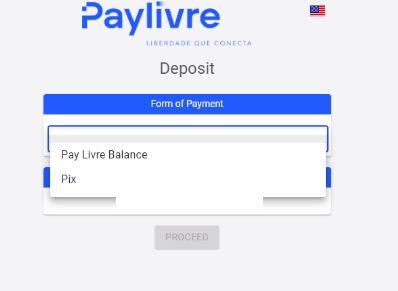
5. 個人データは自動的に入力され、Paylivre アカウント登録から引き換えられます。新しい「トークン API」を生成し、赤で強調表示されたフィールドに入力するだけで、入金を続行できます。
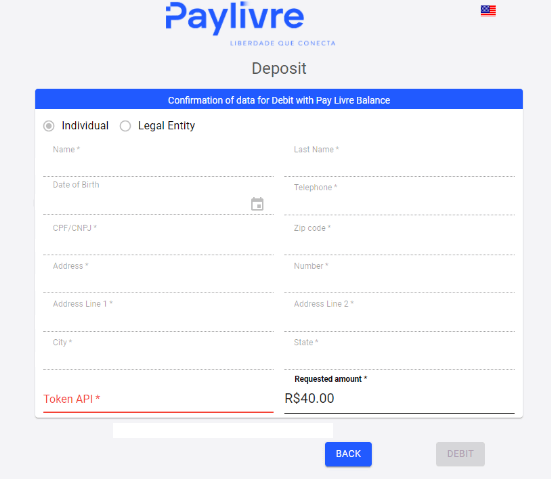
6. Paylivre アカウントを開きます。Paylivre アカウントのホームページで、右上隅にある「トークンを生成」ボタンをクリックします。
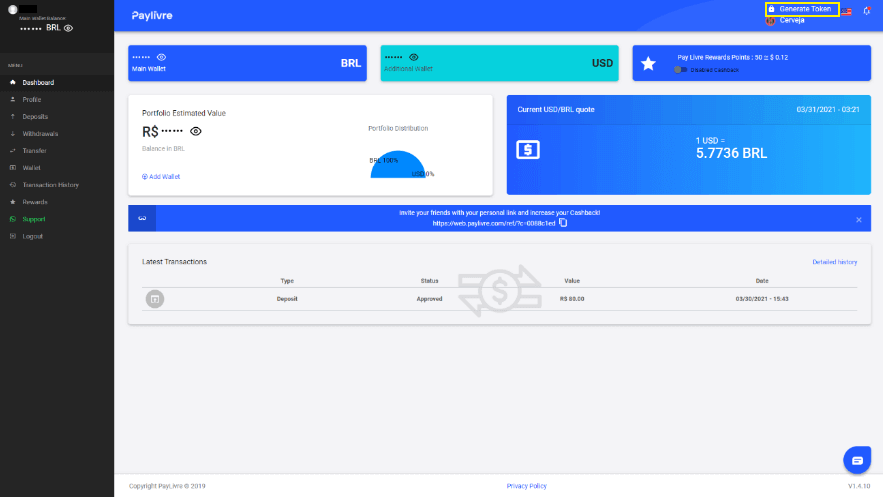
7. [新しいトークンの生成] ボタンをクリックし、生成されたコードをコピーします。
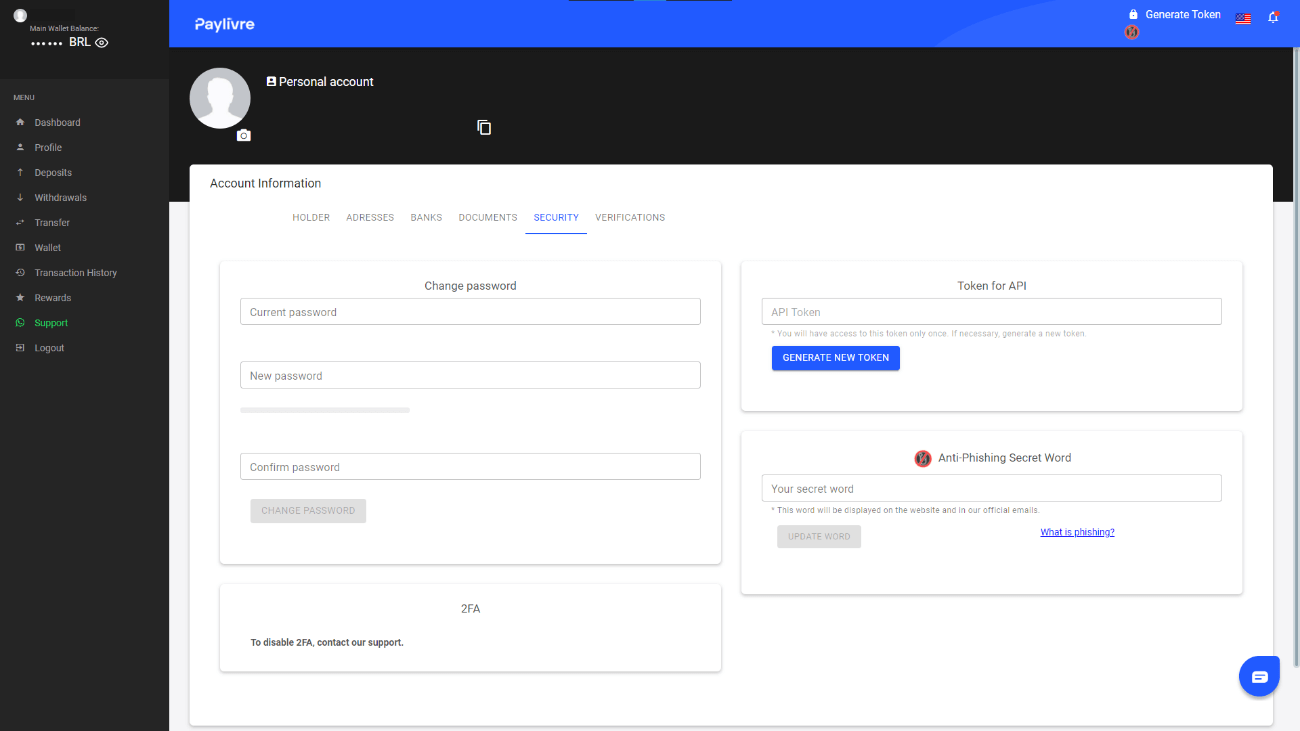
8. コードを「トークン API」フィールドに貼り付け、「デビット」をクリックします。
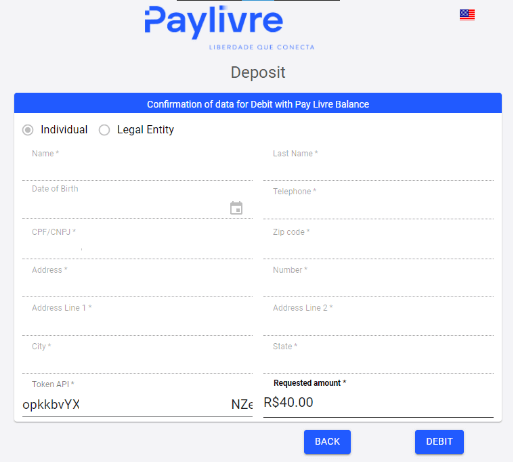
9. 取引の確認を受け取ります。
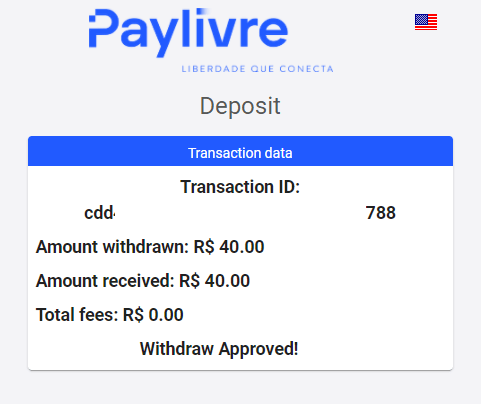
10. 「取引履歴」セクションで取引のステータスを確認できます。
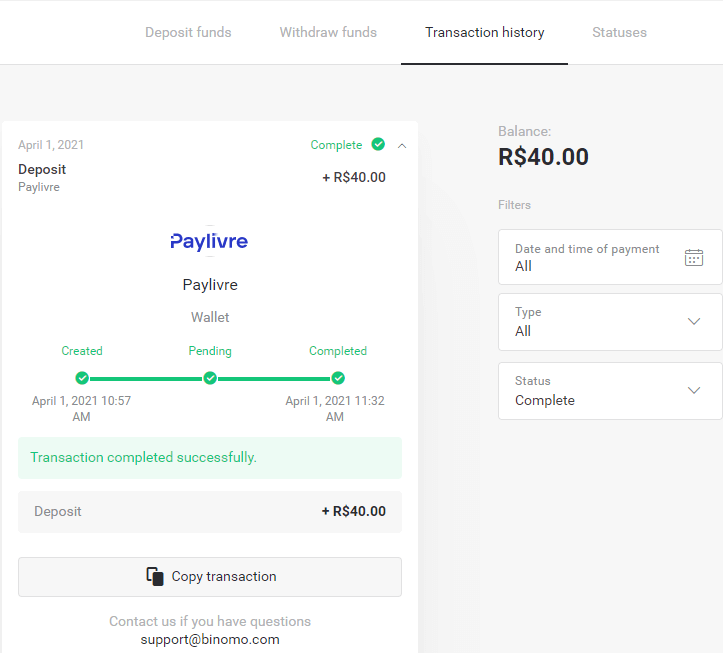
ロテリカ
1. 右上隅にある「入金」ボタンをクリックします。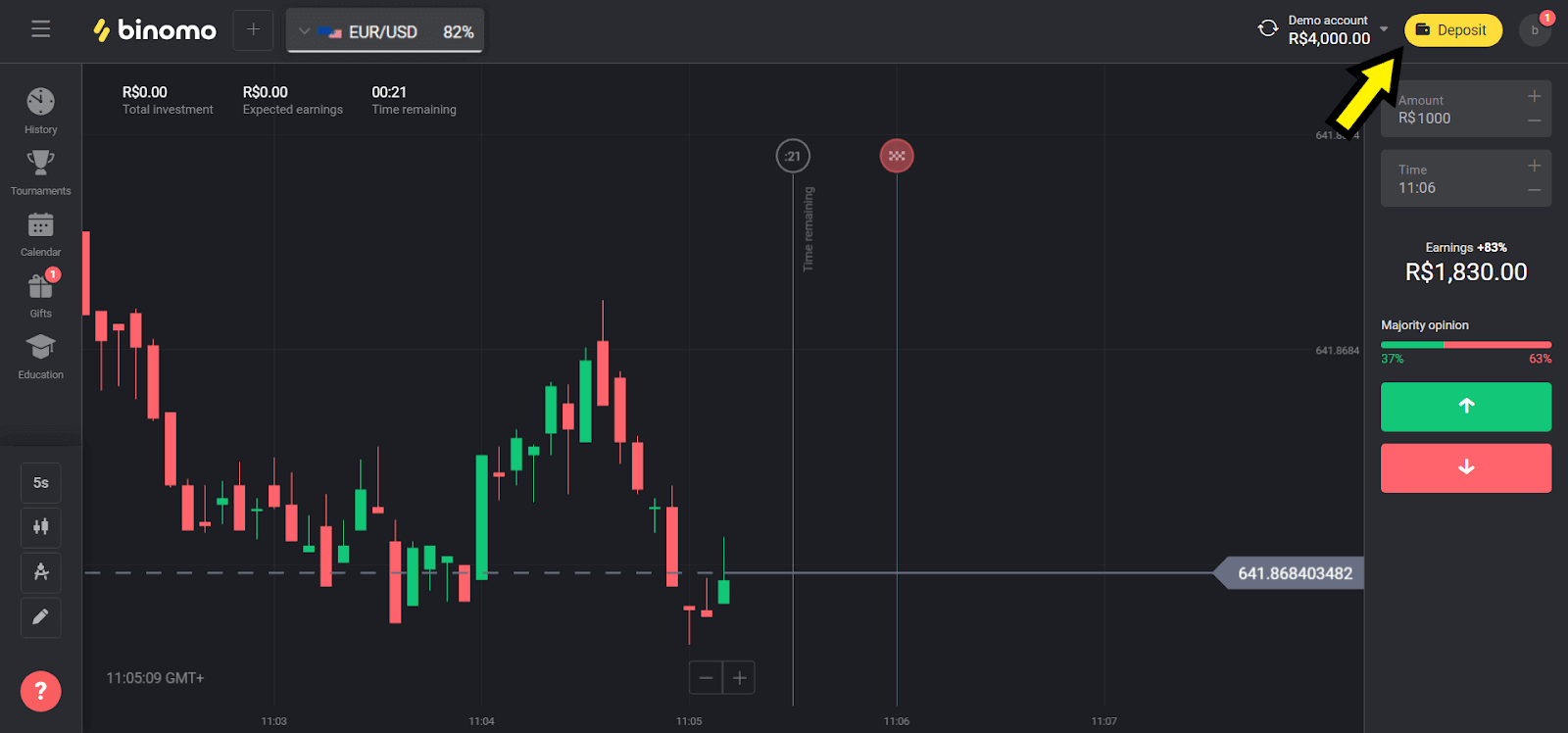
2. 「国」セクションで「ブラジル」を選択し、「Loterica」方法を選択します。
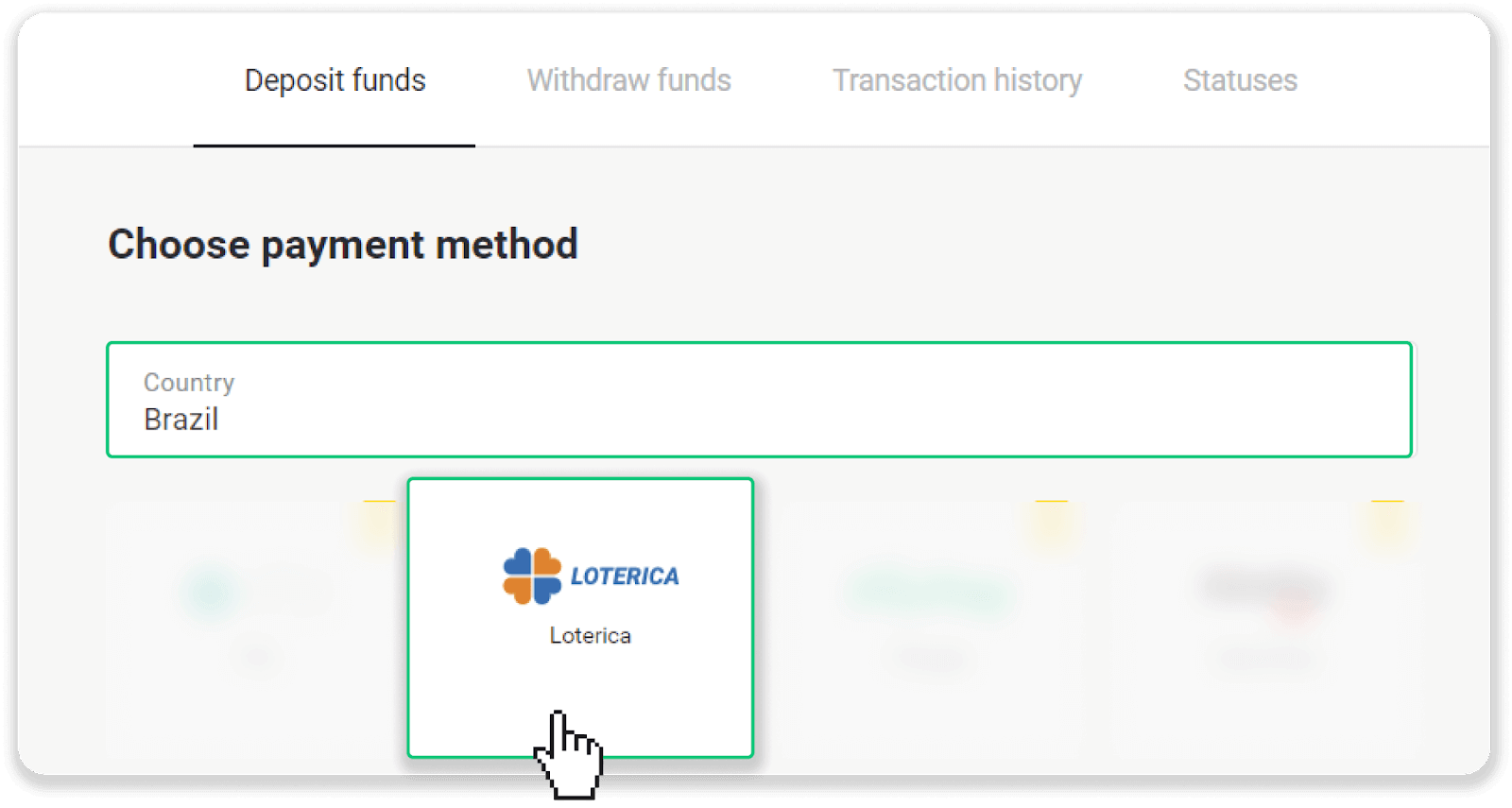
3. 入金する金額を選択し、「入金」ボタンをクリックします。
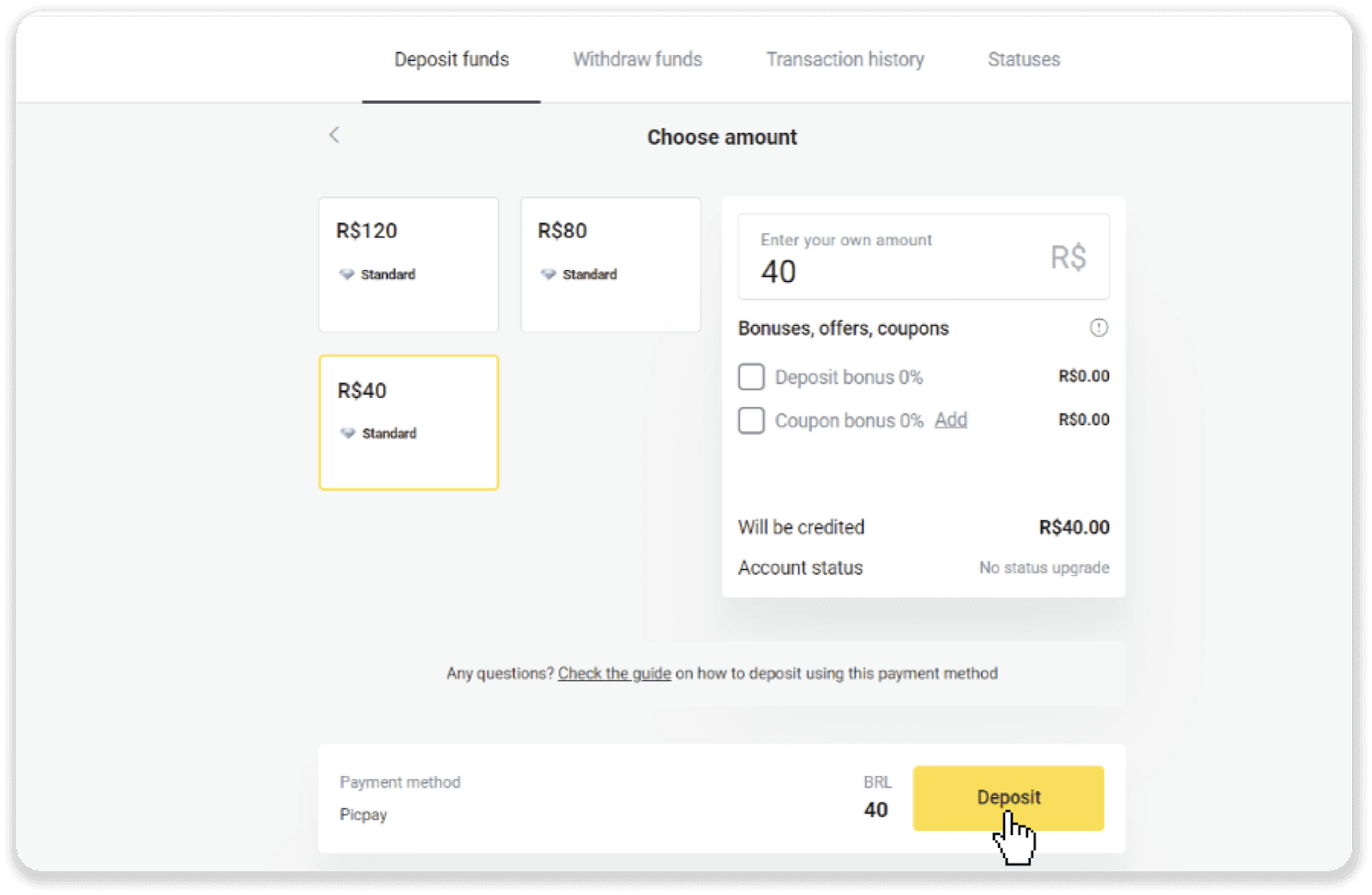
4. 支払いプロバイダーのページに自動的にリダイレクトされます。個人情報 (名前、CPF、CEP、電子メール アドレス、電話番号) を入力します。「確認」をクリックします。
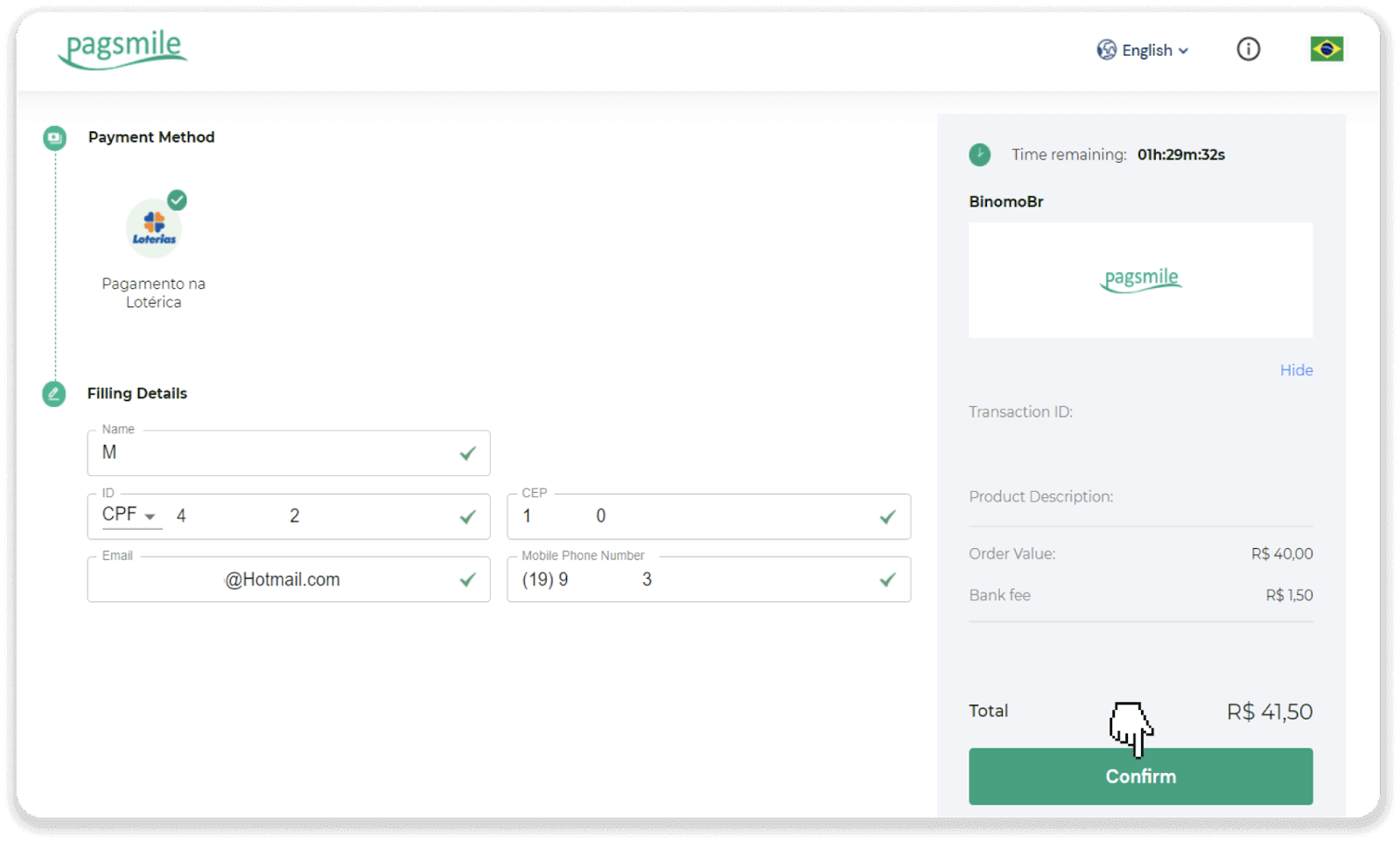
5. 「Código de convênio」と「Número de CPF/CNPJ」をメモして、最寄りの「Lotérica」に行って支払いを行ってください。領収書を受け取ります。
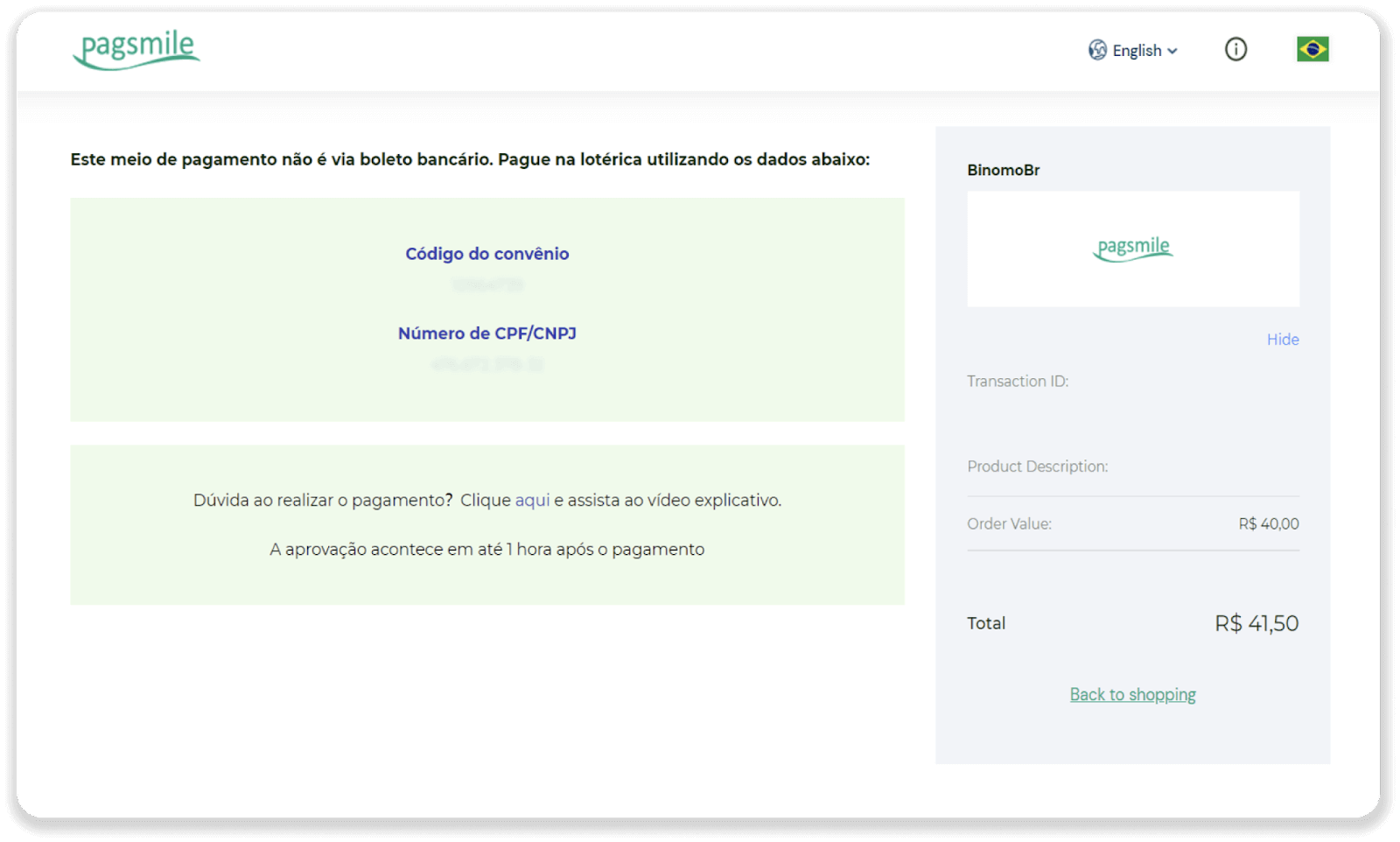
6. 取引のステータスを確認するには、「取引履歴」タブに戻り、入金をクリックしてステータスを追跡します。
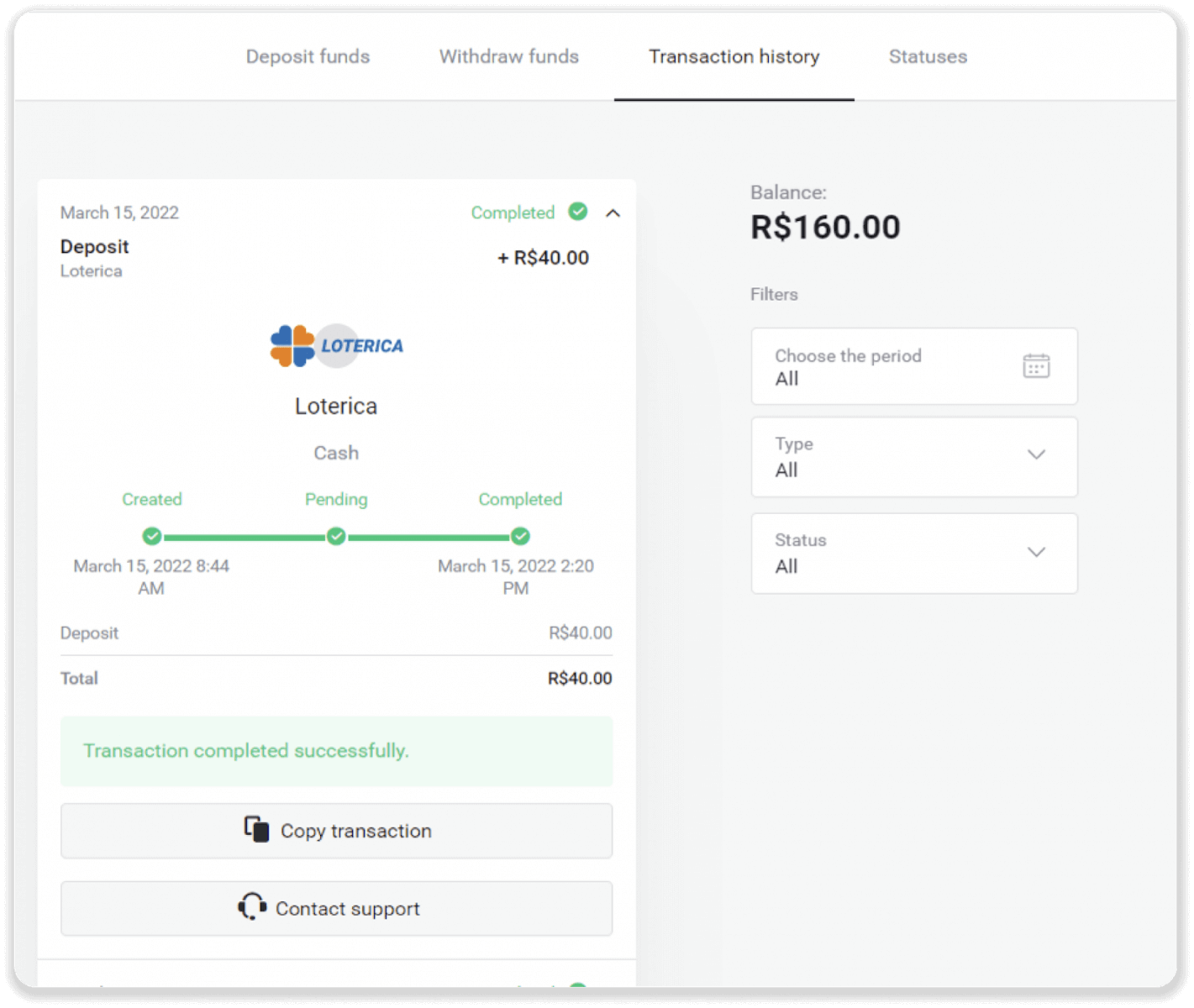
イタウ
1. 右上隅にある「入金」ボタンをクリックします。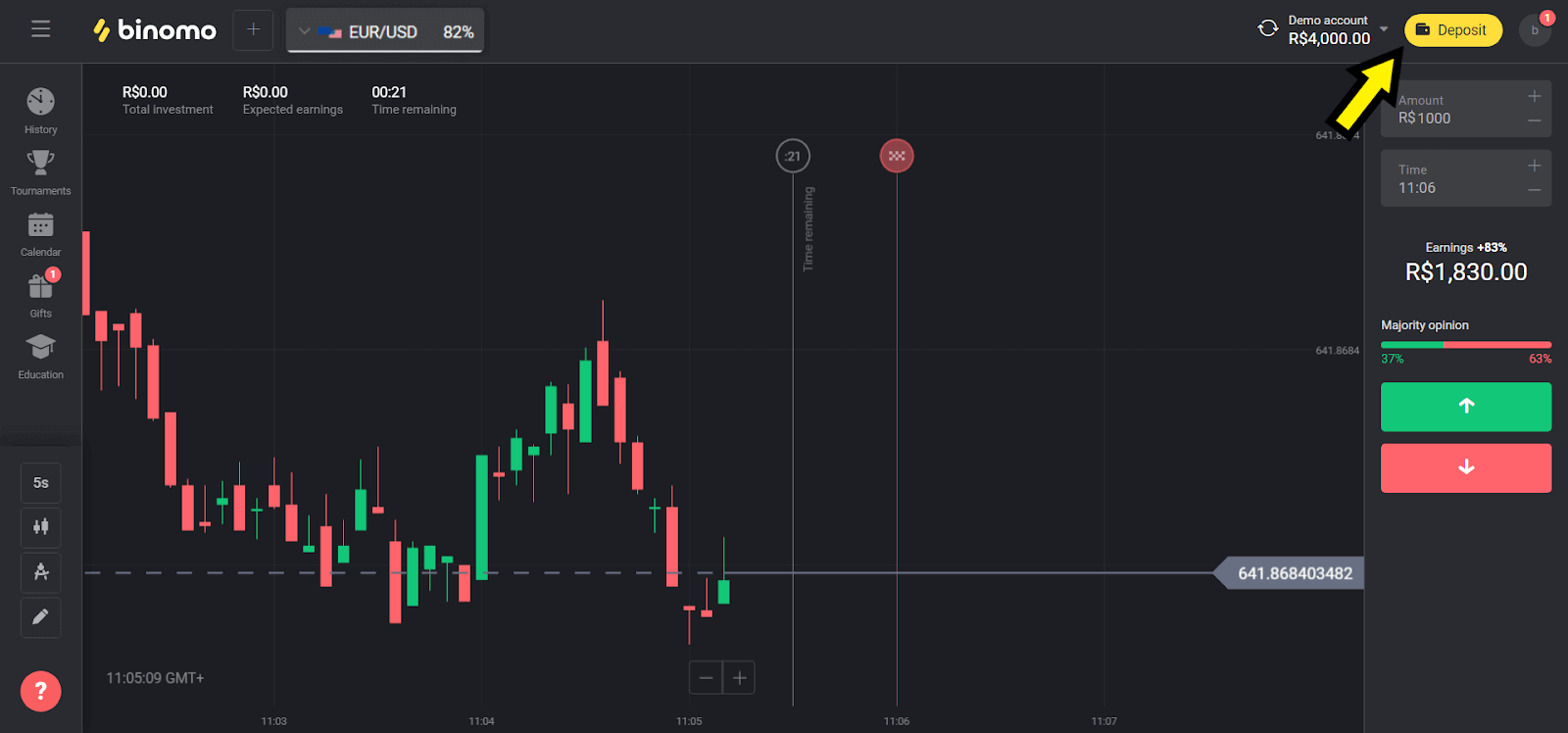
2. 「国」セクションで「ブラジル」を選択し、「Itau」方式を選択します。
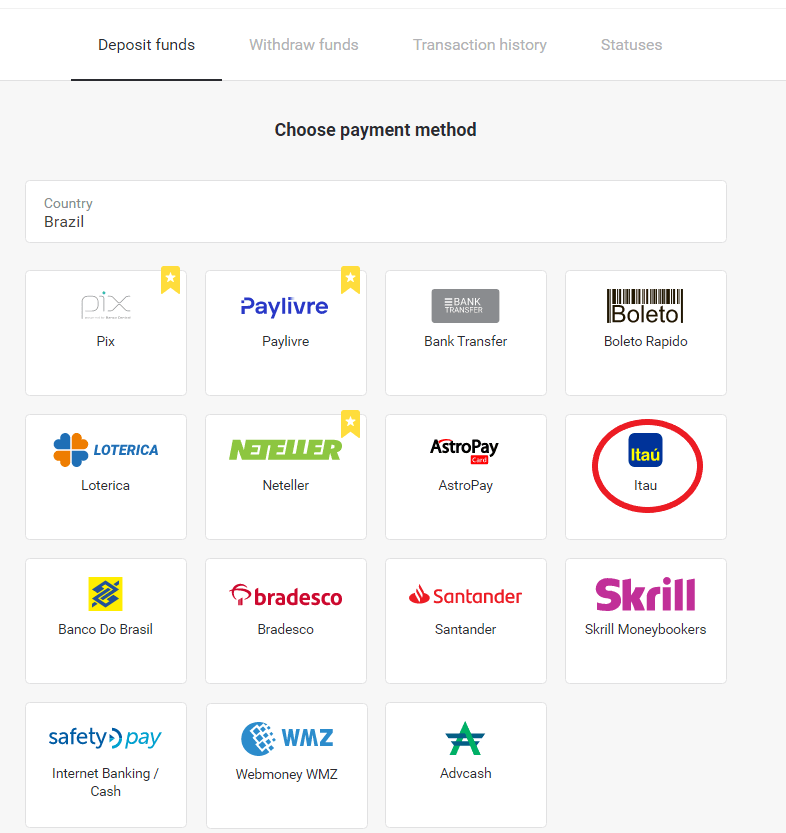
3. 入金する金額を選択し、「入金」ボタンをクリックします。
注: 最低金額は R $40.00 です。
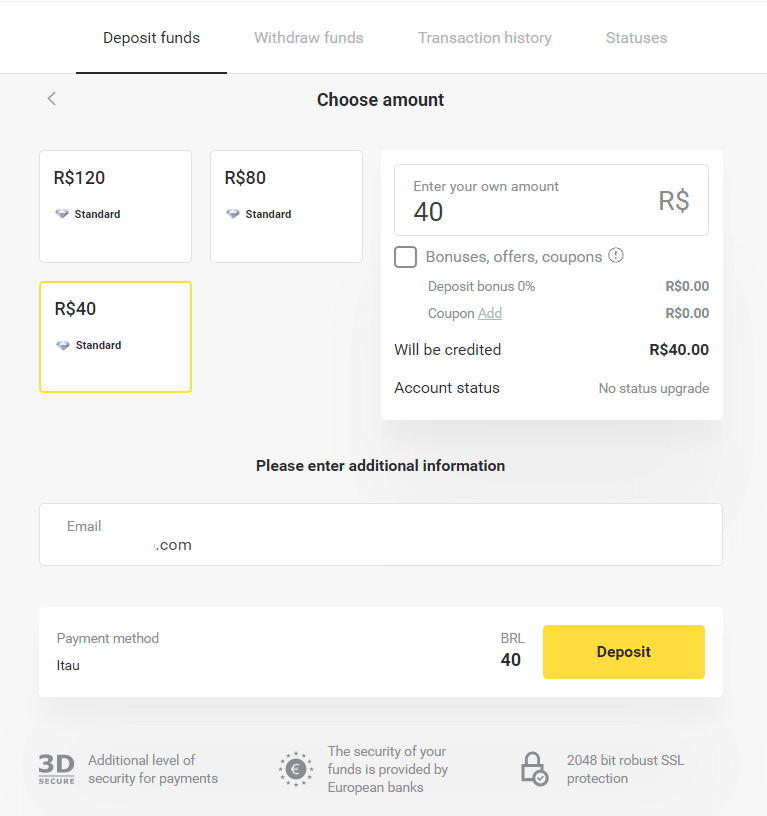
4. 「借方」オプションを選択し、「続行」ボタンをクリックします。
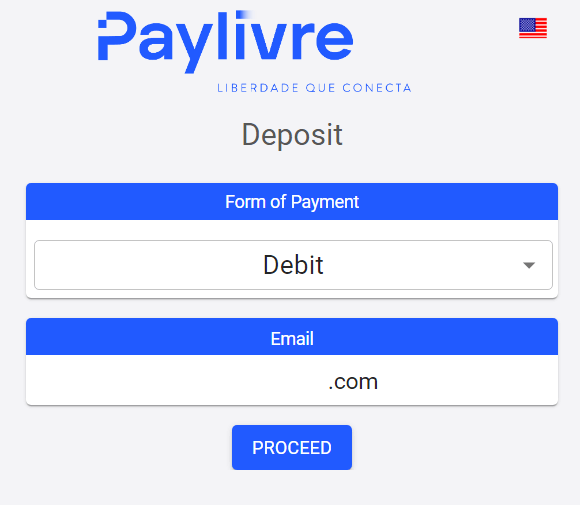
5. 銀行口座の種類 (個人または法人) を選択し、要求されるデータを入力します。「引き落とし」をクリックして次に進みます。
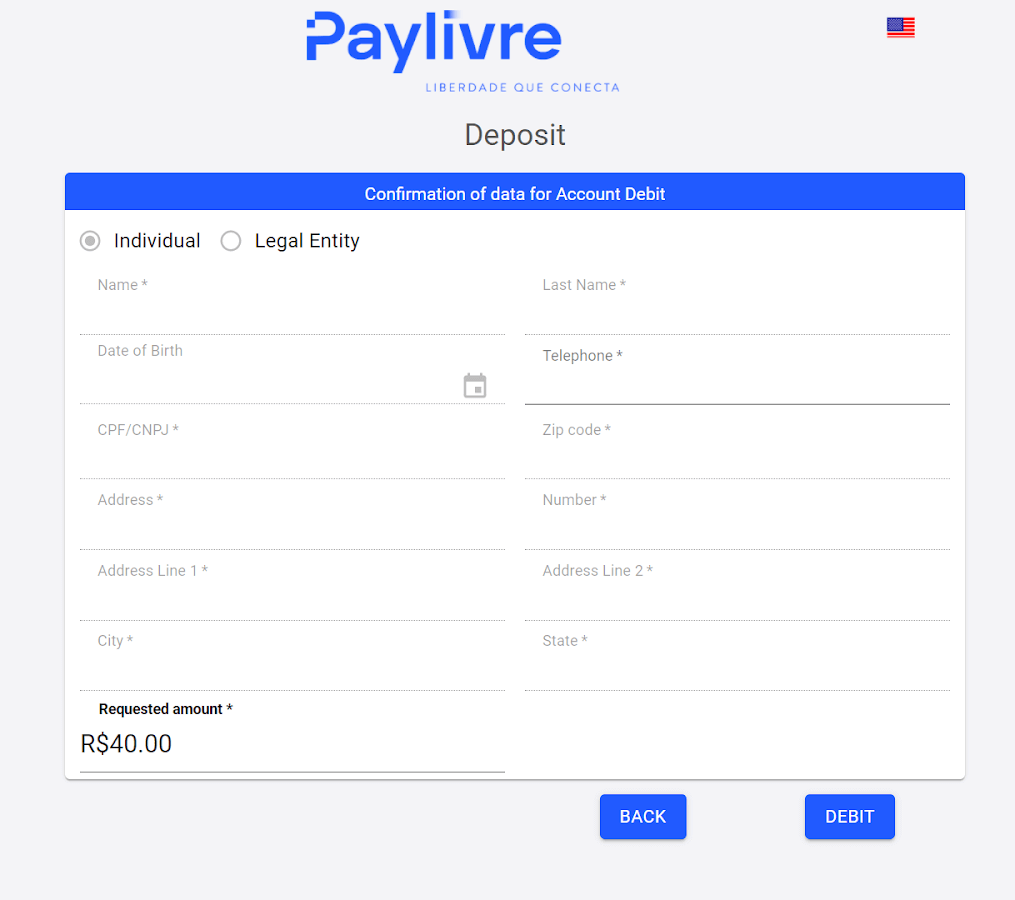
6. 金額を確認し、「デビットリンク」をクリックし、コピーしてブラウザに貼り付けます。
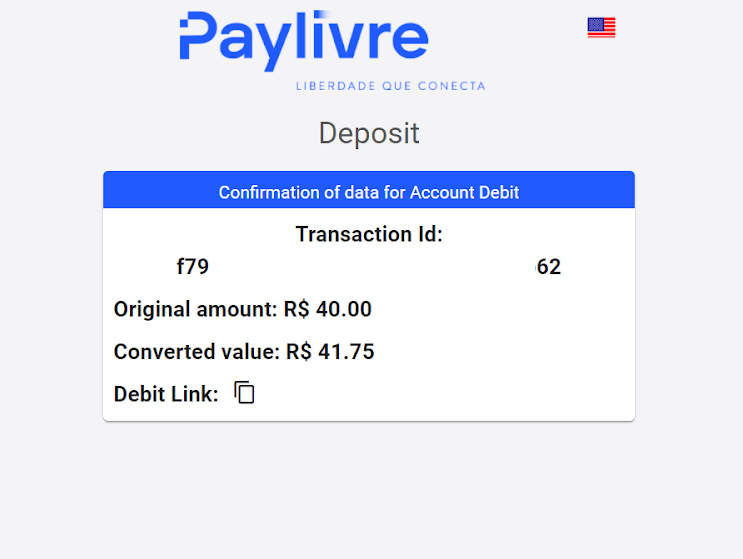
7. 「口座引き落とし」オプションを選択し、イタウ支店と口座を入力します。
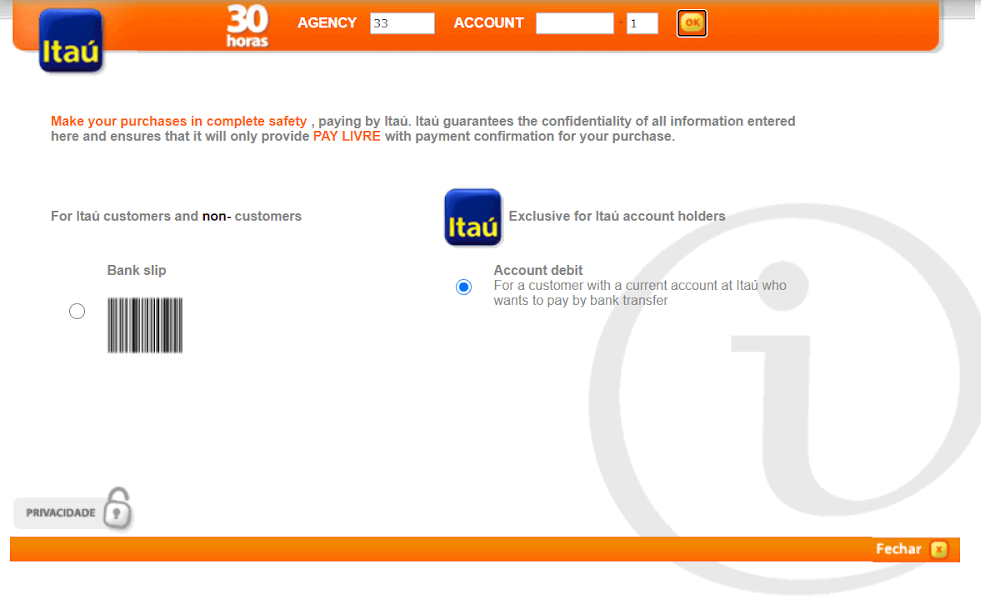
8. 名前が正しければ、クリックして支払いを続行します。
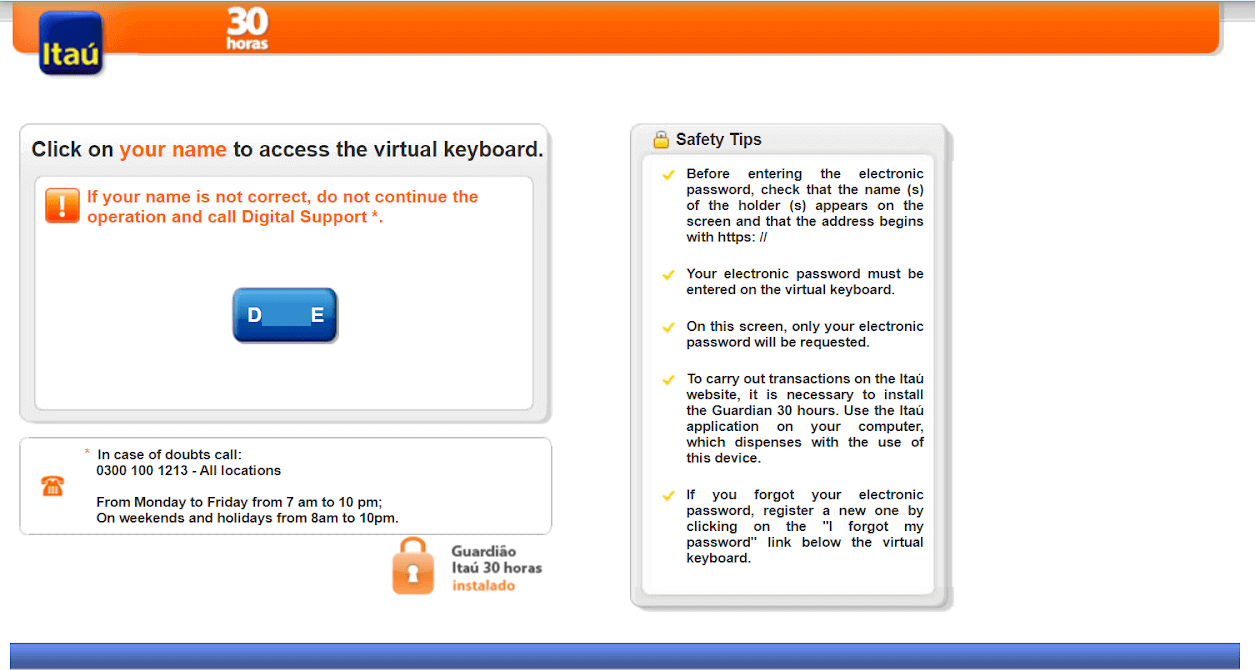
9. インターネットバンキングのパスワードを入力し、「OK」ボタンをクリックします。

10. カードのパスワードを入力し、「続行」ボタンをクリックします。
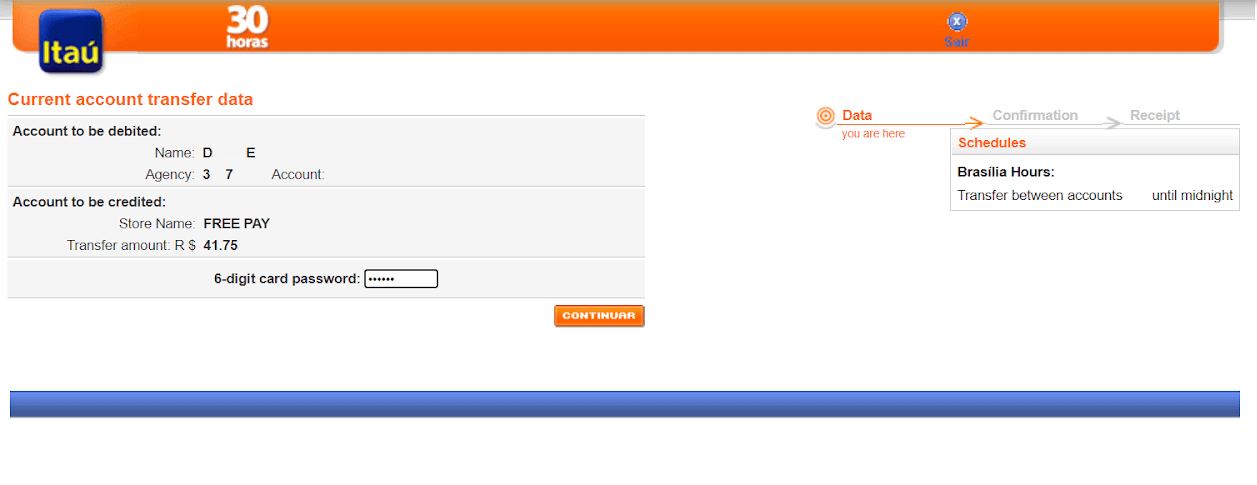
11. [同意する] ボタンをクリックして選択した金額での取引を承認し、[確認] ボタンをクリックして続行します。
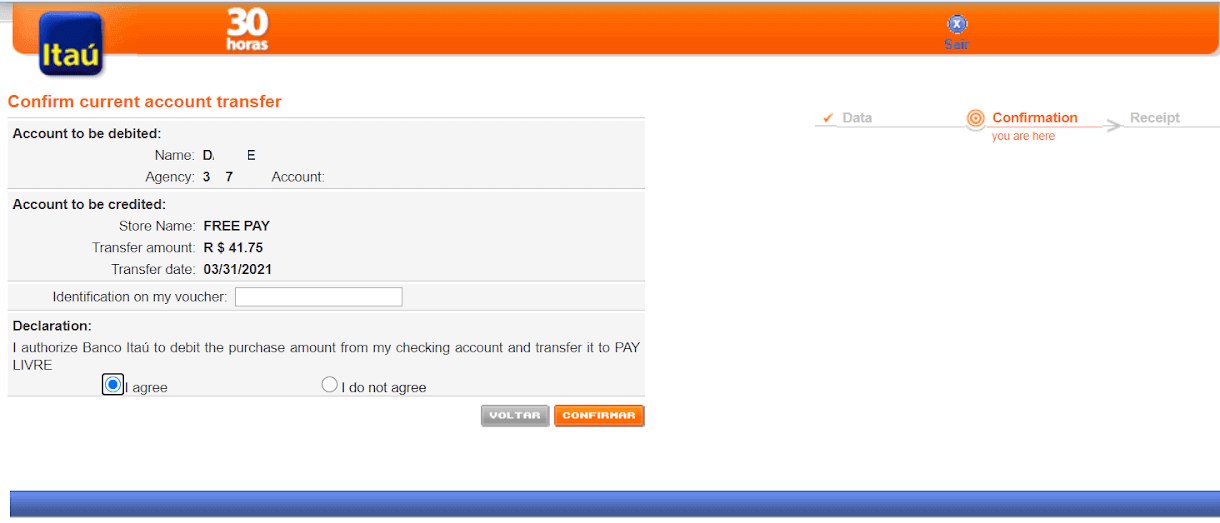
12. Itaú アプリケーション トークンの入力を求められるページにリダイレクトされます。これを見つけるには、Itaú アプリケーションを入力し、ホームページで iToken をクリックします。
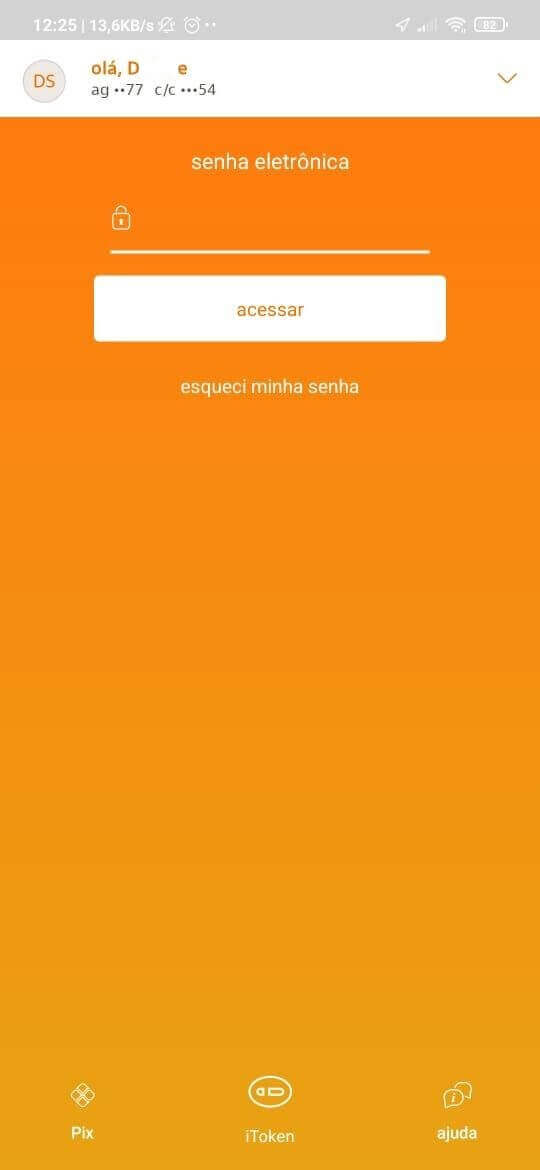
13. iToken 内に、30 秒間有効な 6 桁の数字が表示されます。この数字をコピーします。
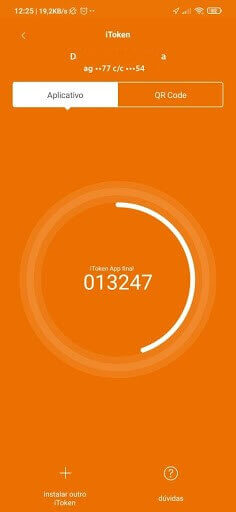
14. インターネット バンキングに戻り、アプリケーションからコピーした iToken 番号を貼り付け、[確認] をクリックして取引を完了します。
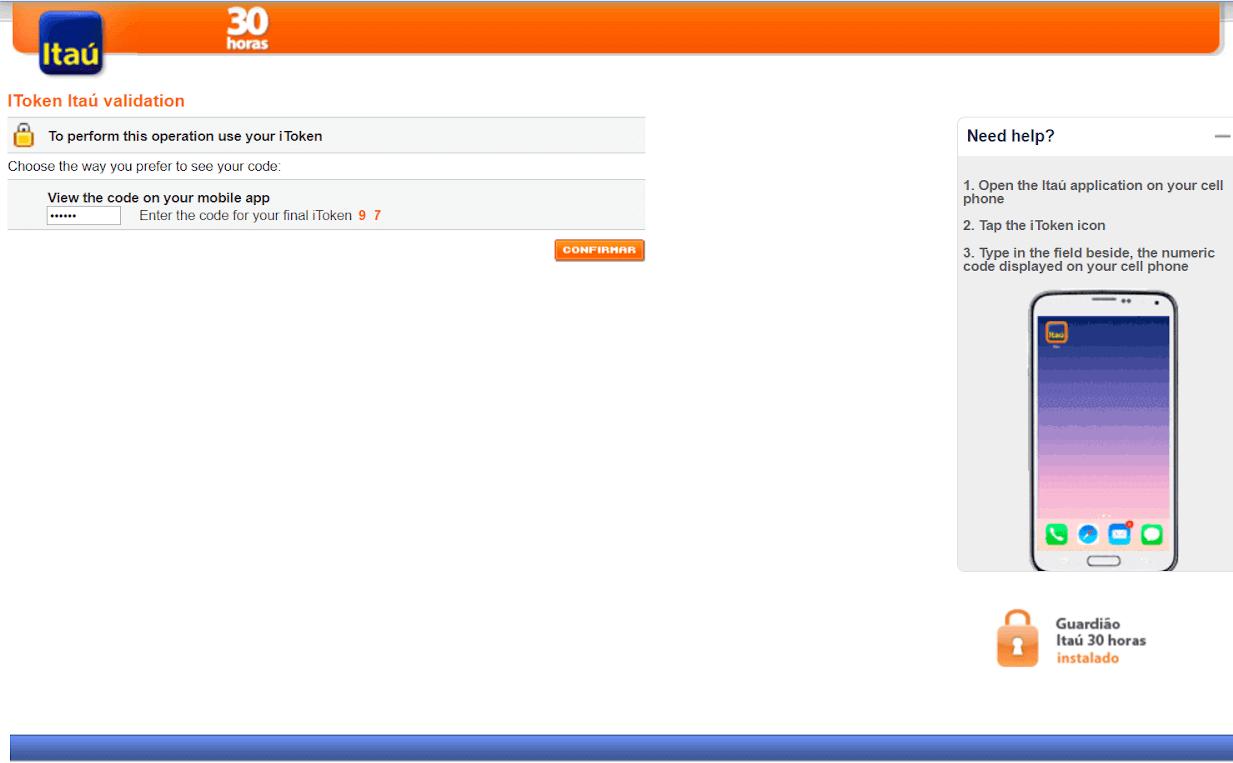
15. 支払いプロセスは正常に完了しました。支払い確認が届きます。
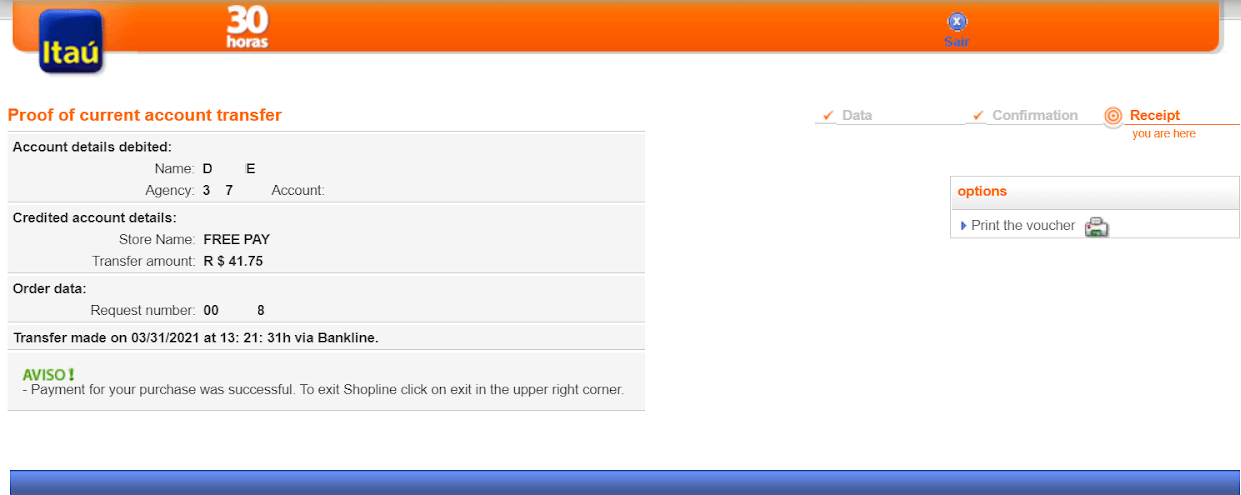
16. 「取引履歴」セクションで取引のステータスを確認できます。
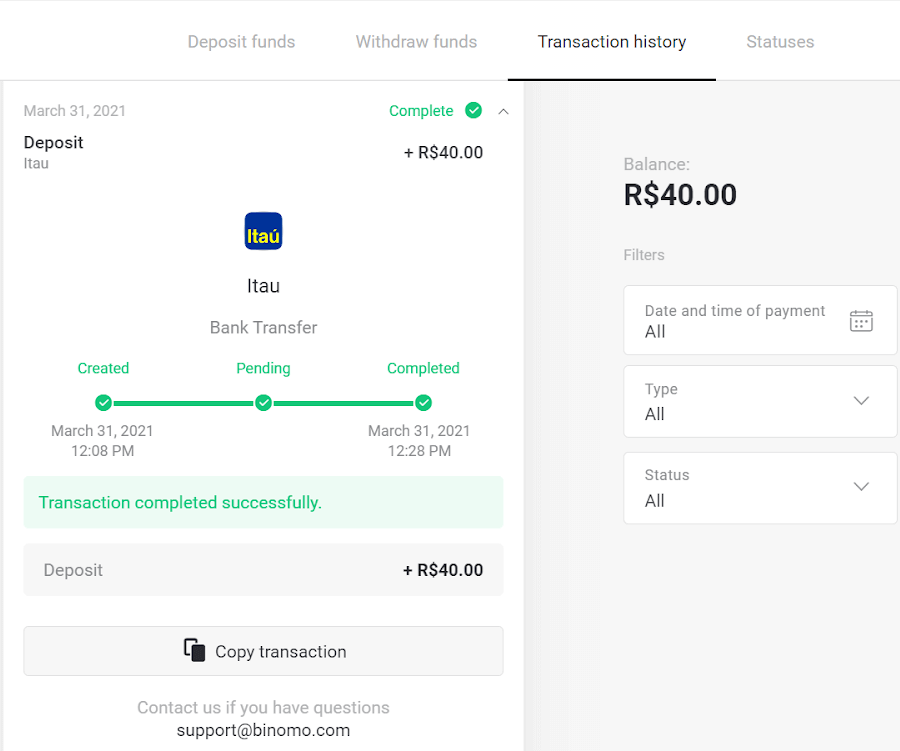
ボレト・ラピド
1. 画面の右上隅にある「入金」ボタンをクリックします。1en.png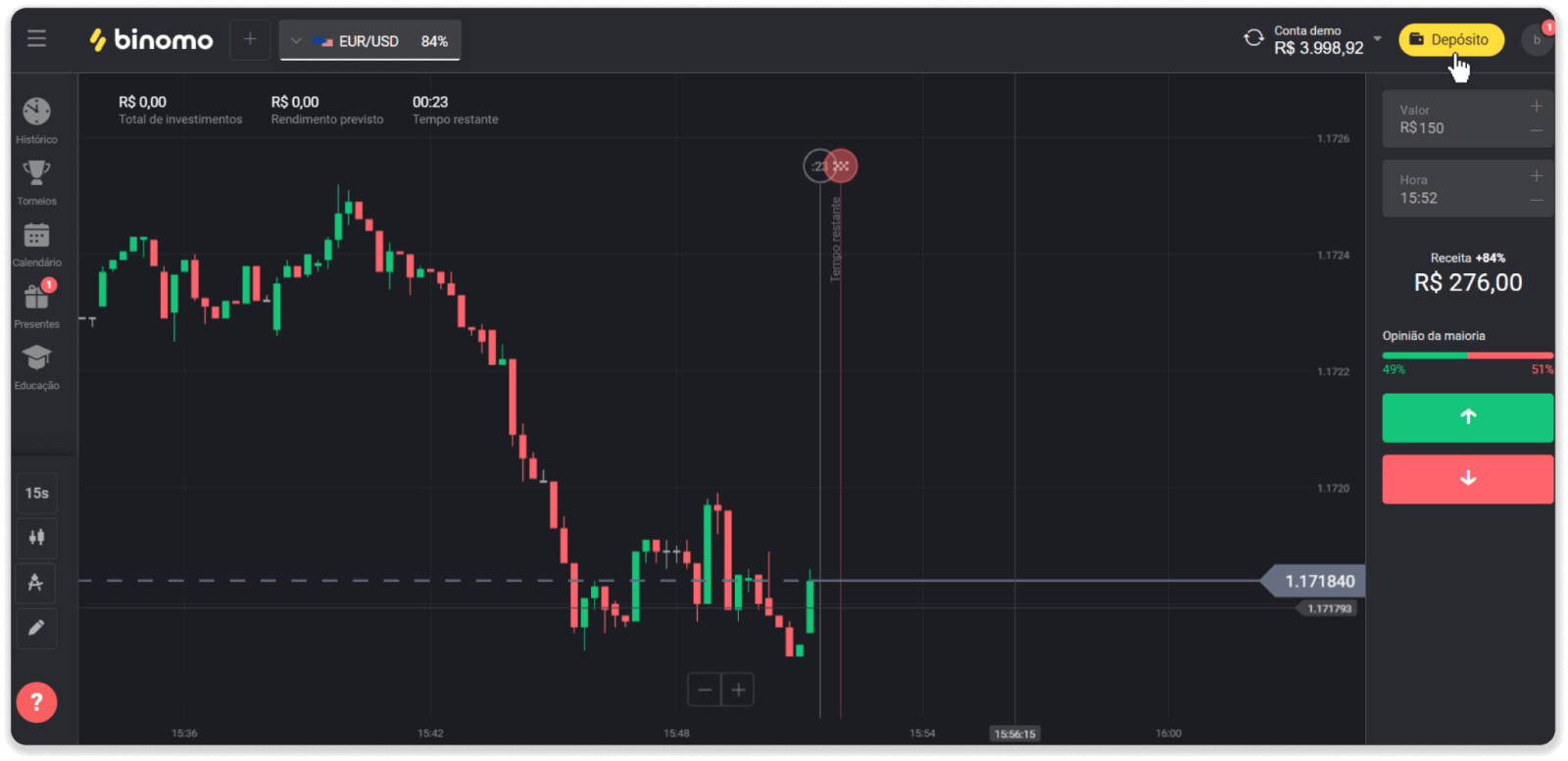
2. 「国」セクションでブラジルを選択し、支払い方法「Boleto Rapido」を選択します。
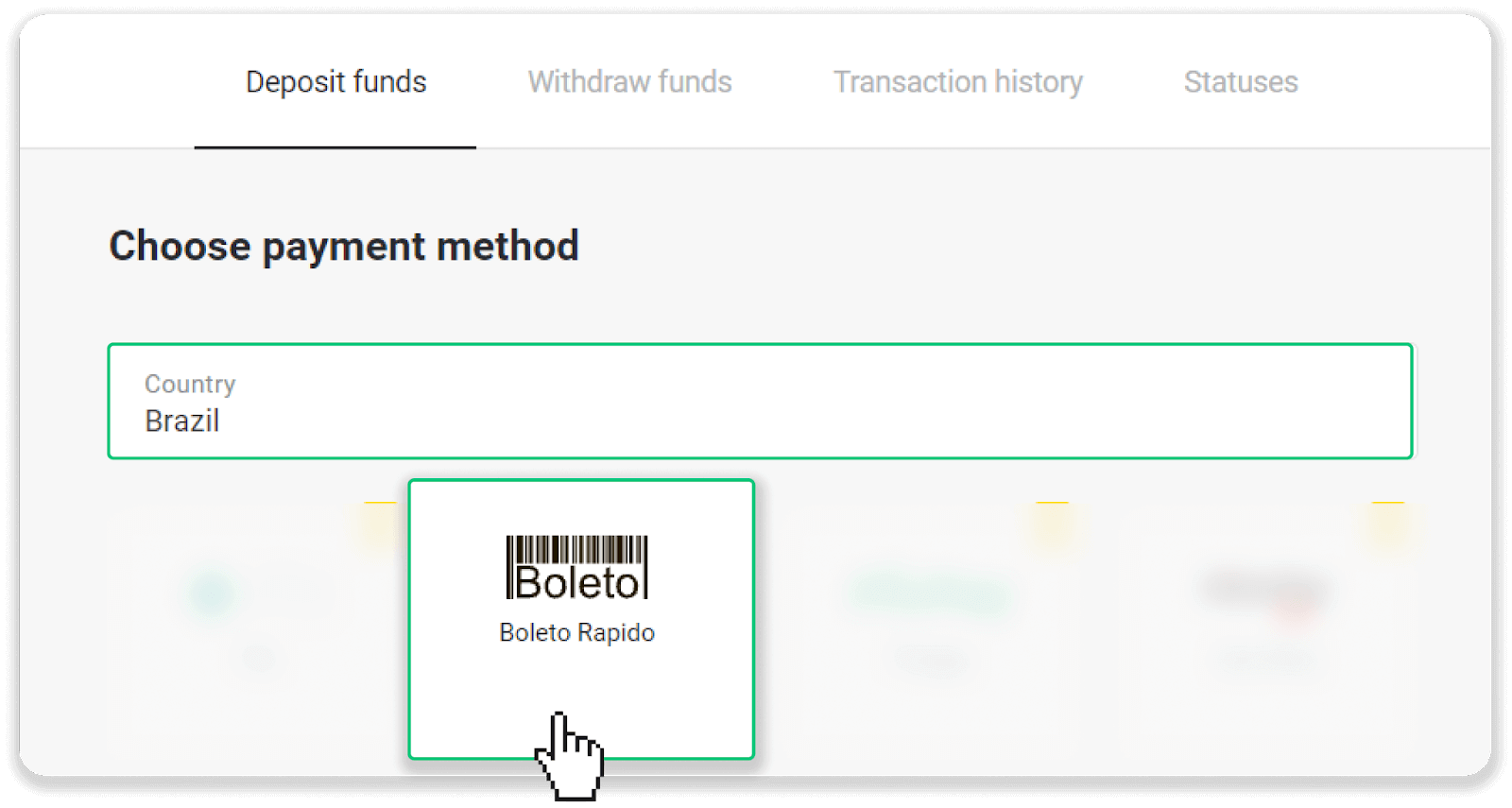
3. 入金額を入力し、「入金」をクリックします。
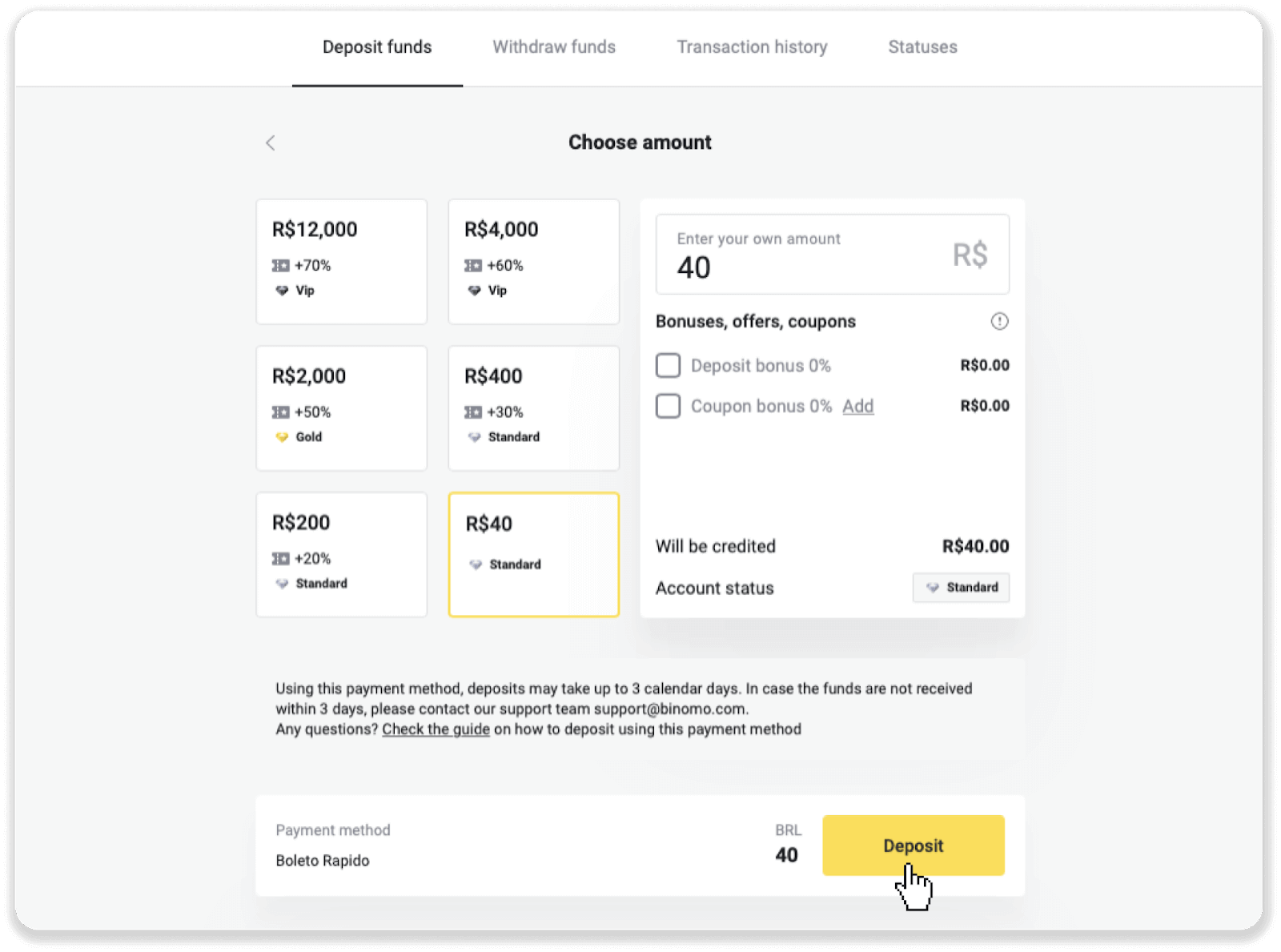
4. 支払いプロバイダーのページに自動的にリダイレクトされます。個人情報 (名前、CPF、CEP、電子メール アドレス、電話番号) を入力します。「確認」をクリックします。
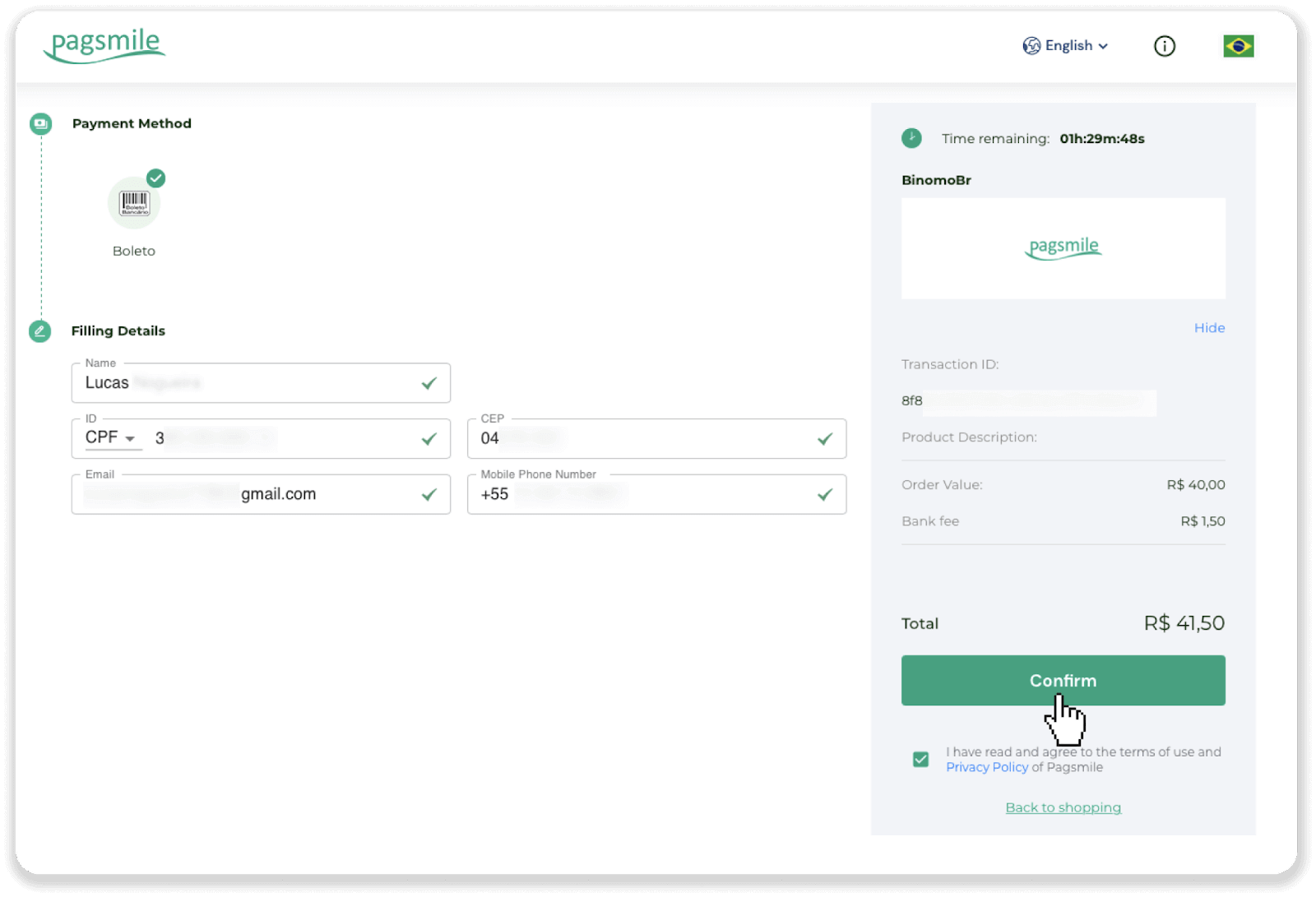
5. 「PDF を保存」をクリックすると、Boleto をダウンロードできます。または、銀行アプリでバーコードをスキャンするか、コードをコピーすることもできます。
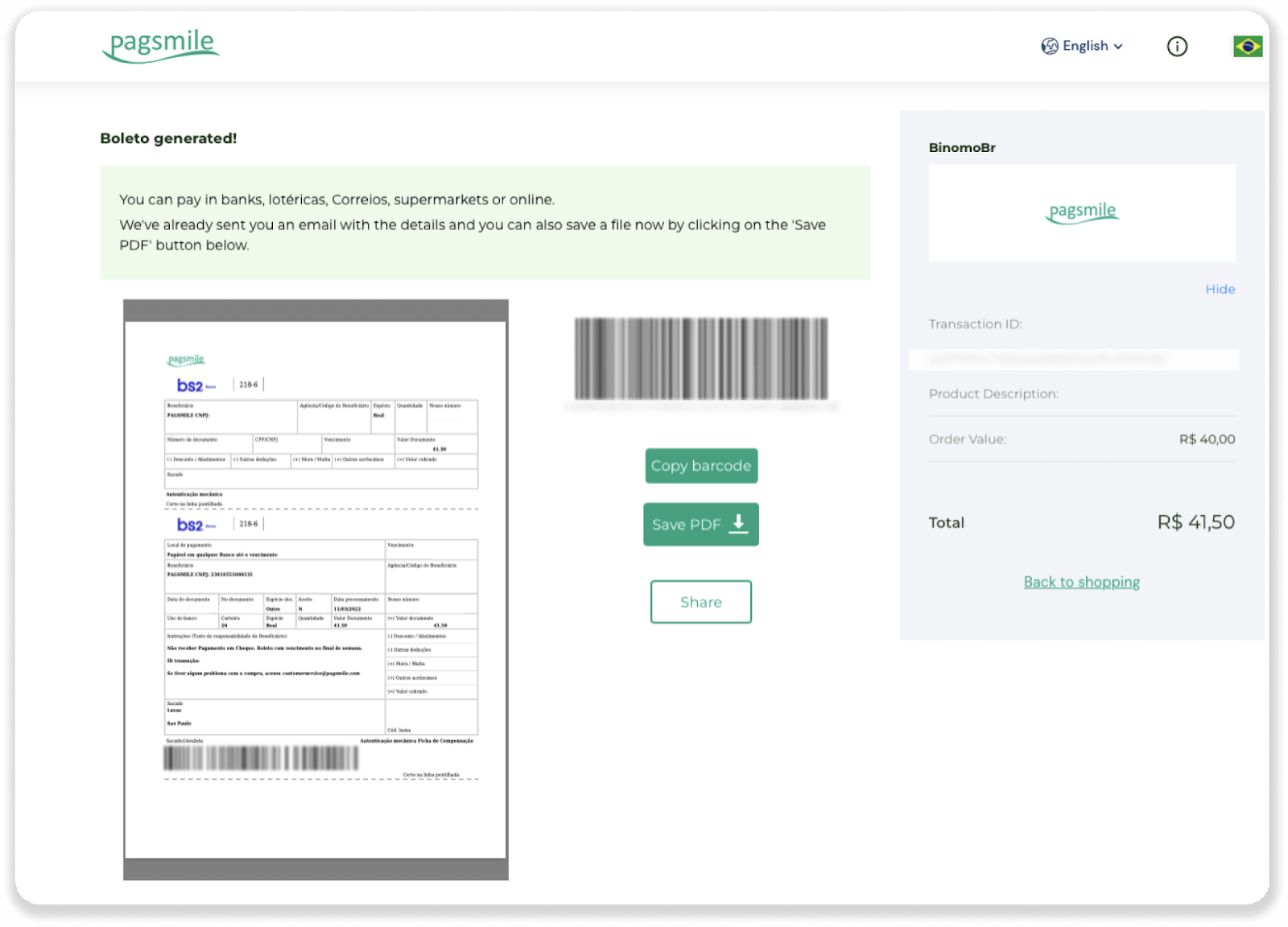
6. 銀行口座アプリにログインし、「Pagamentos」をクリックします。カメラでコードをスキャンします。「Digitar Números」をクリックして、Boleto 番号を手動で挿入することもできます。Boleto 番号をスキャンまたは挿入すると、確認ページにリダイレクトされます。全ての情報が正しいか確認し、「確認する」をクリックしてください。
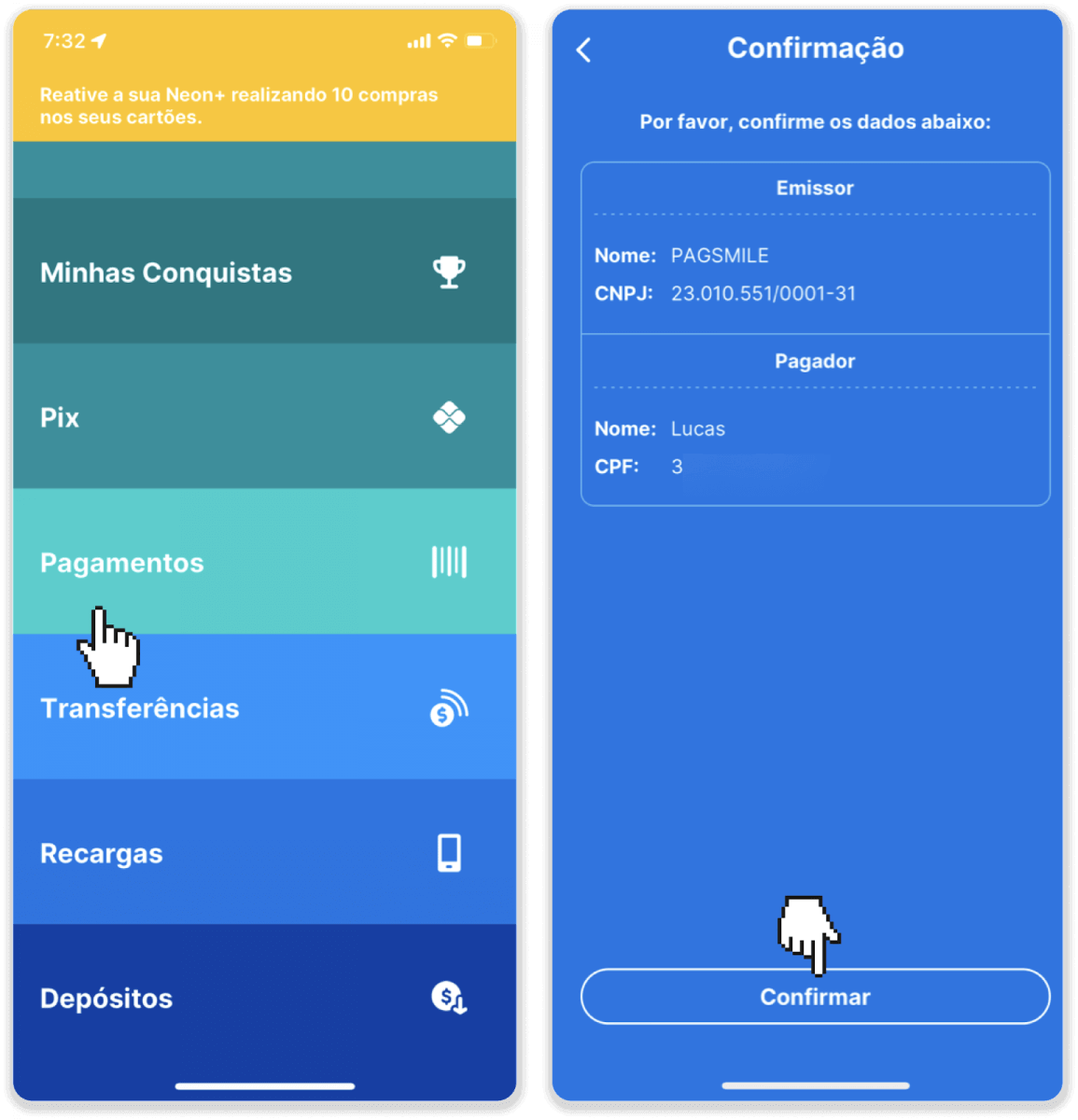
7. 合計が正しいことを確認し、「Proximo」をクリックします。取引を終了するには、「Finalizar」をクリックします。次に、4 桁の PIN を入力して取引を確認します。
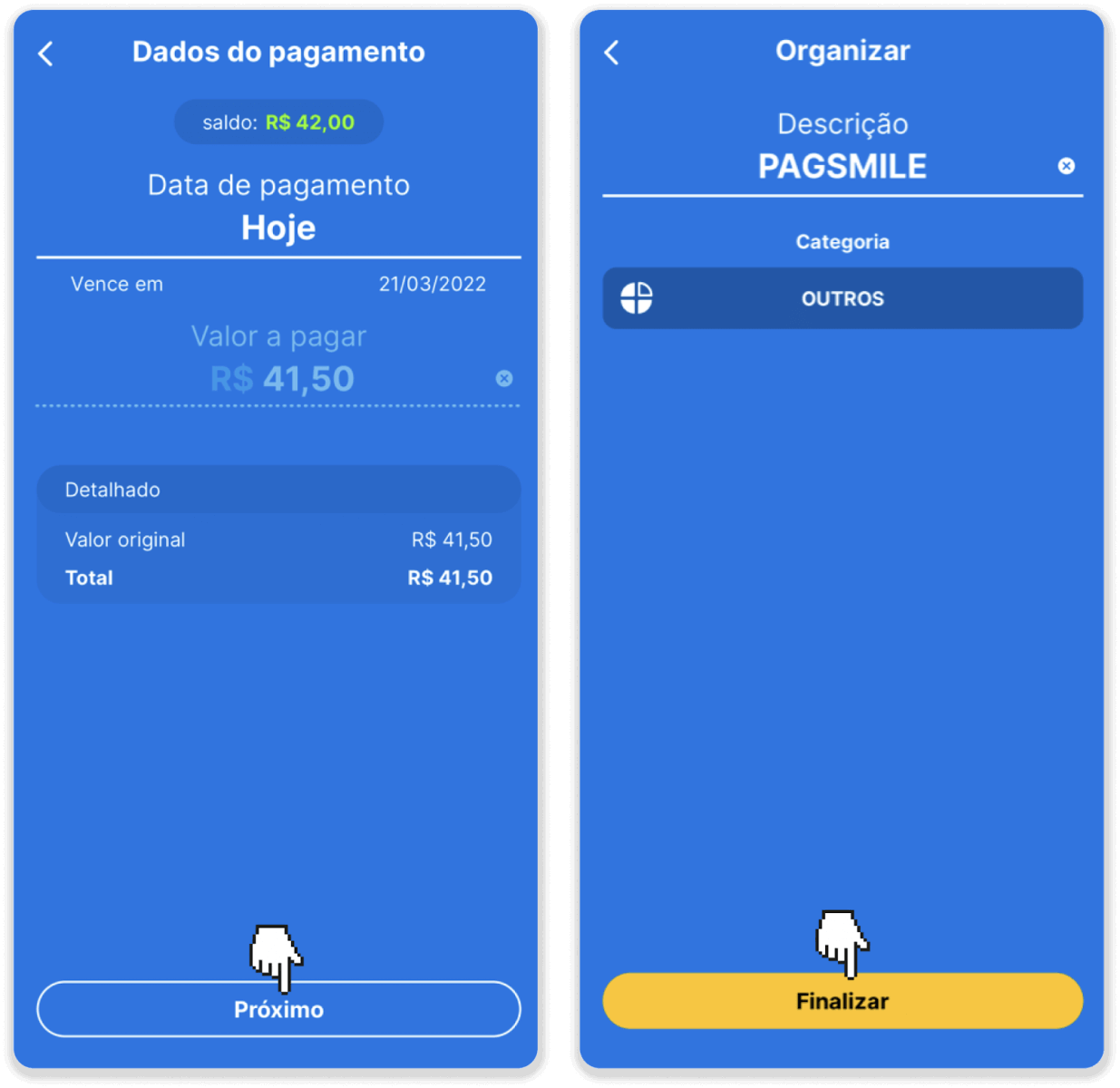
8. 取引のステータスを確認するには、「取引履歴」タブに戻り、入金をクリックしてステータスを追跡します。
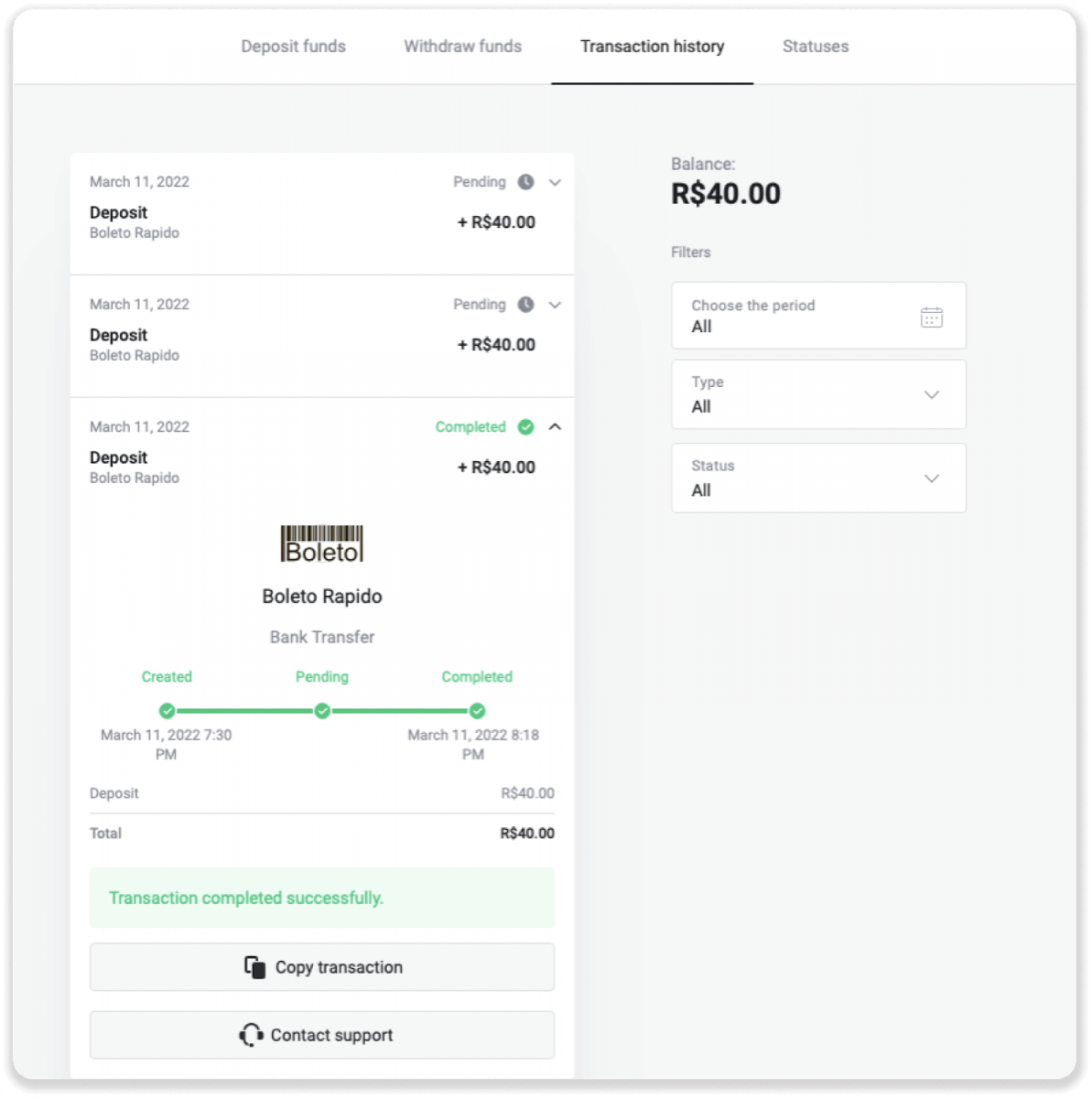
電子ウォレット (Picpay、AstroPay、ブラジル銀行、サンタンデール、ブラデスコ、Pix、Neteller、Skrill、SafetyPay、WebMoney、Advcash)
ピクペイ
1. 画面右上隅の「入金」ボタンをクリックします。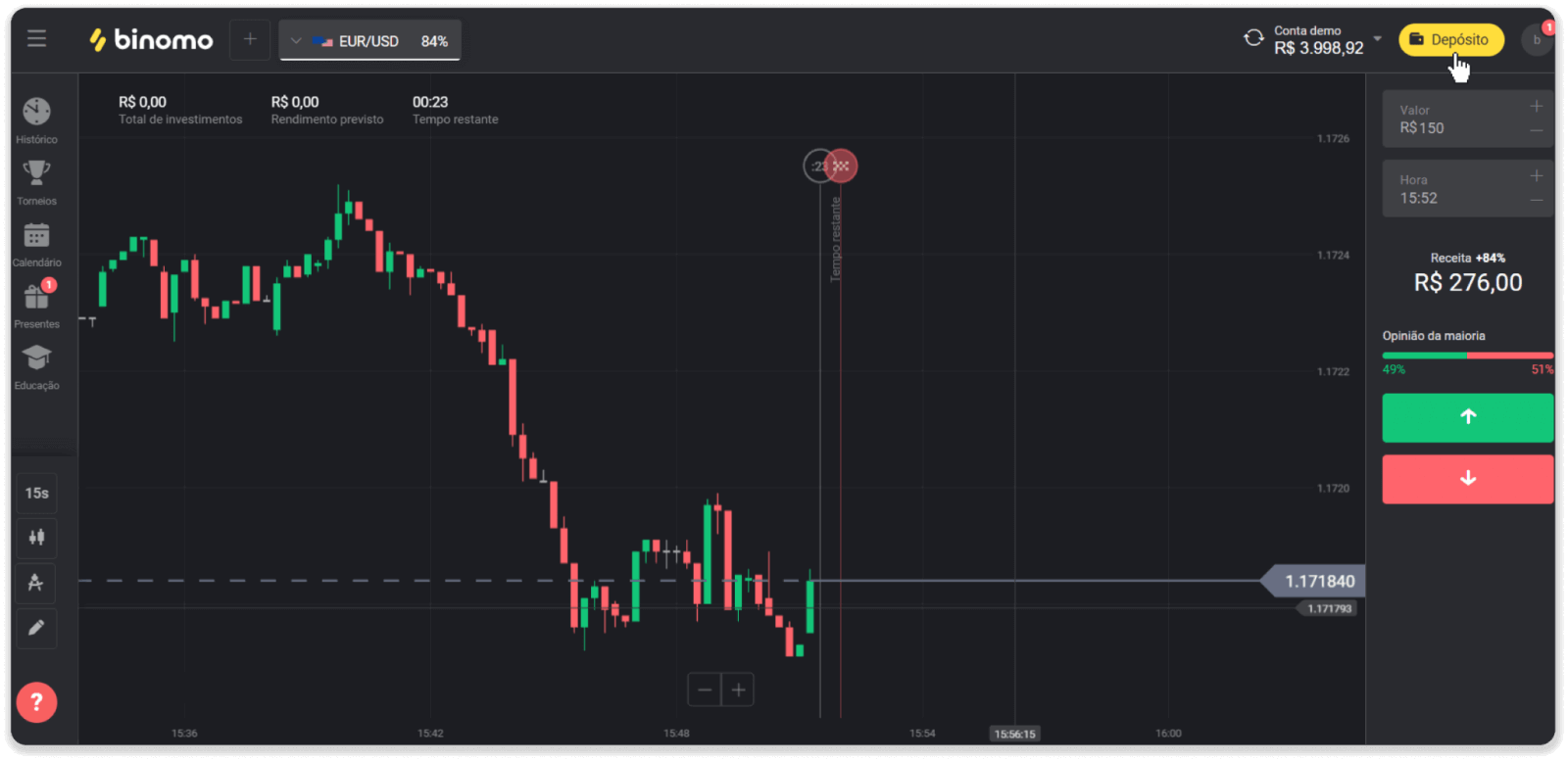
2. 「国」セクションでブラジルを選択し、支払い方法として「Picpay」を選択します。
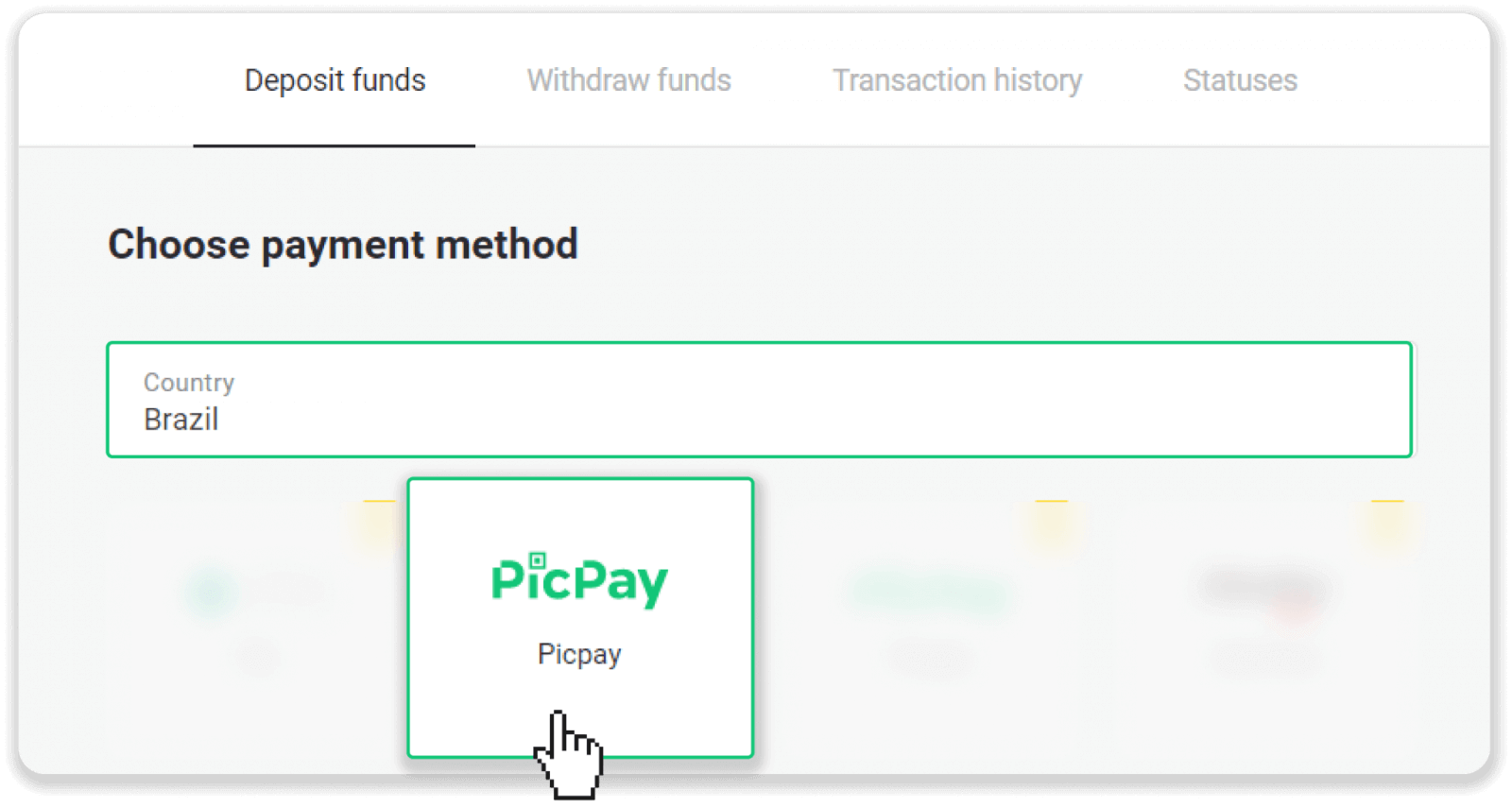
3. 入金額を入力し、「入金」をクリックします。
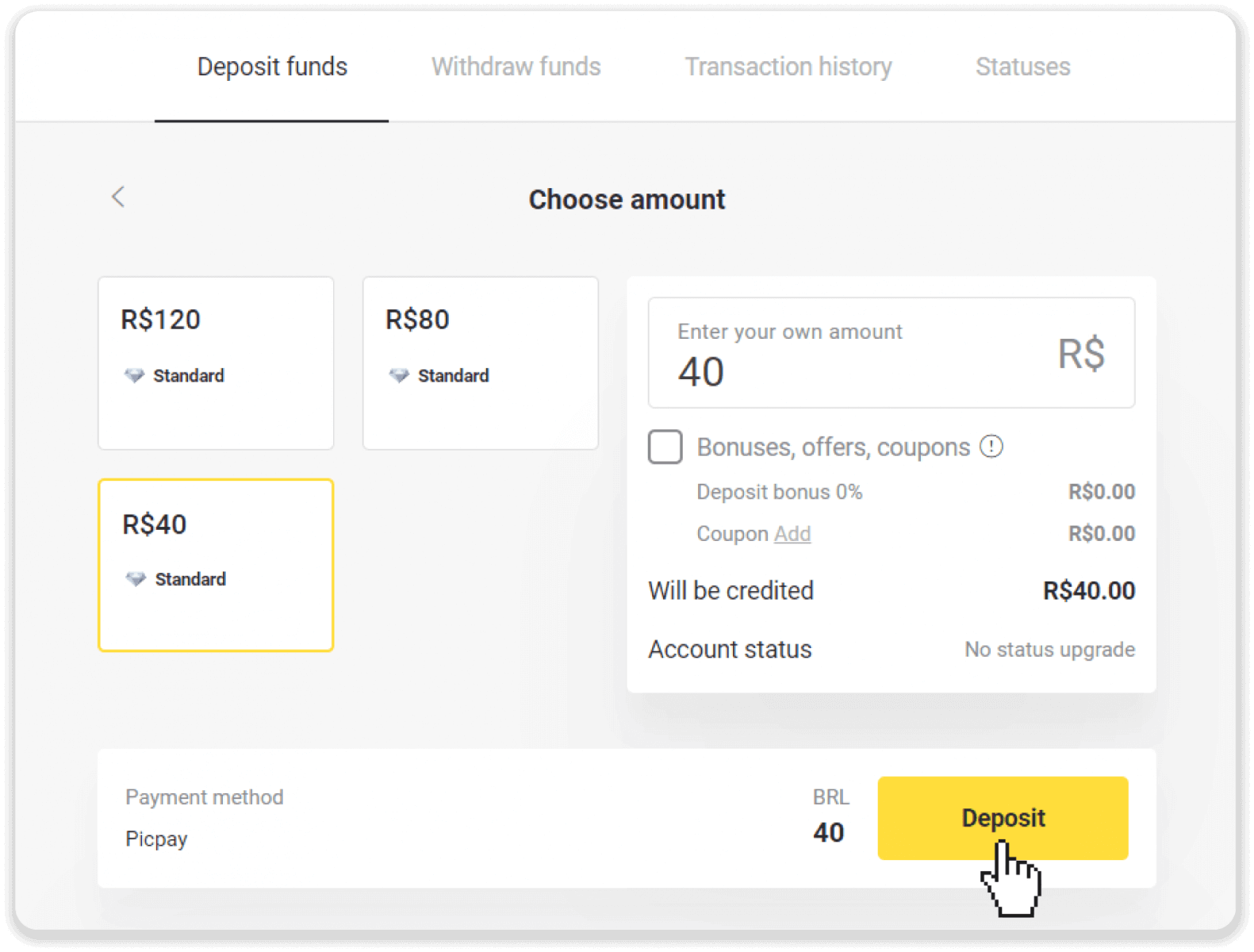
4. 新しいページで「Picpay」と CPF 番号を入力します。「継続」をクリックします。
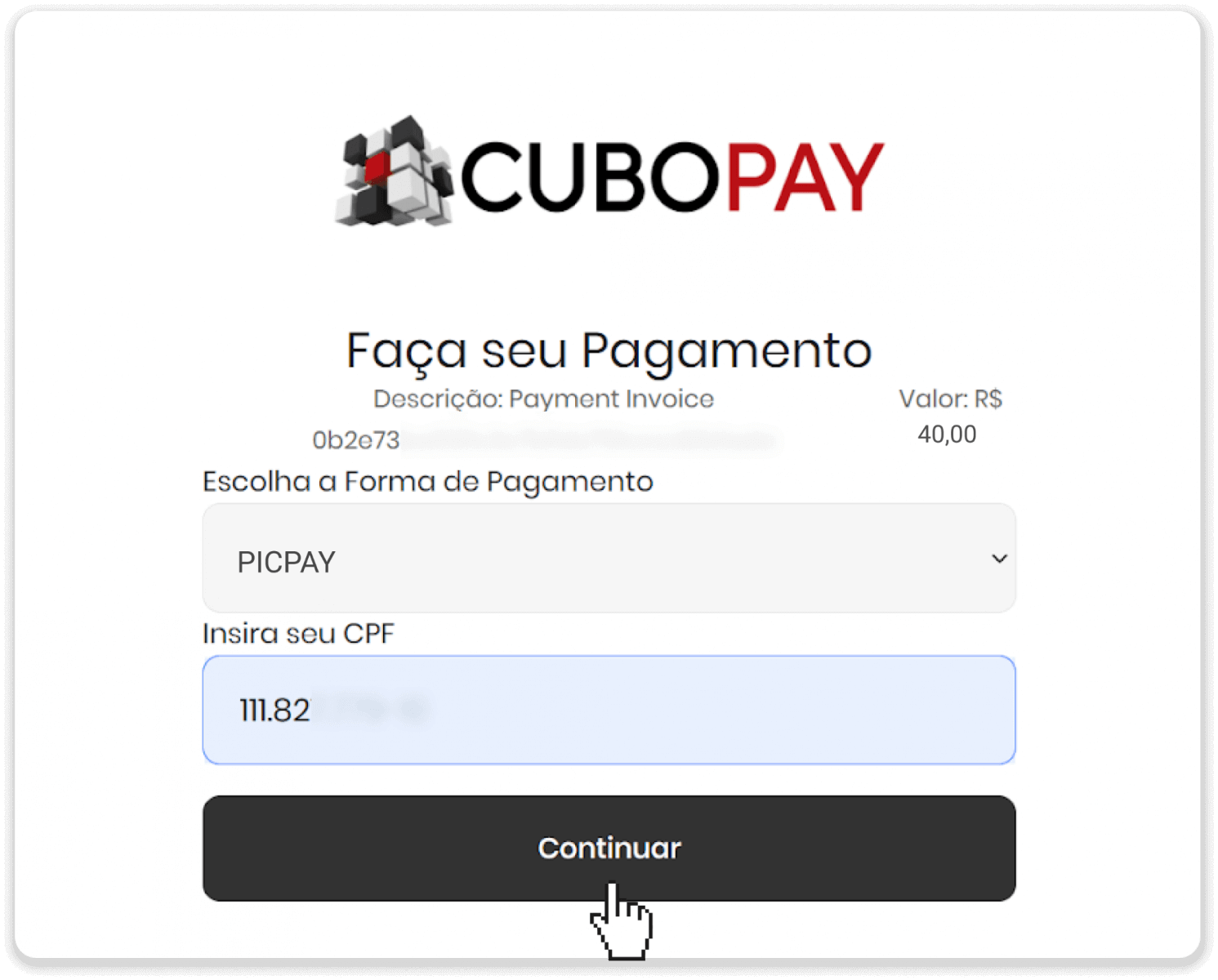
5. QRコードが表示されます。
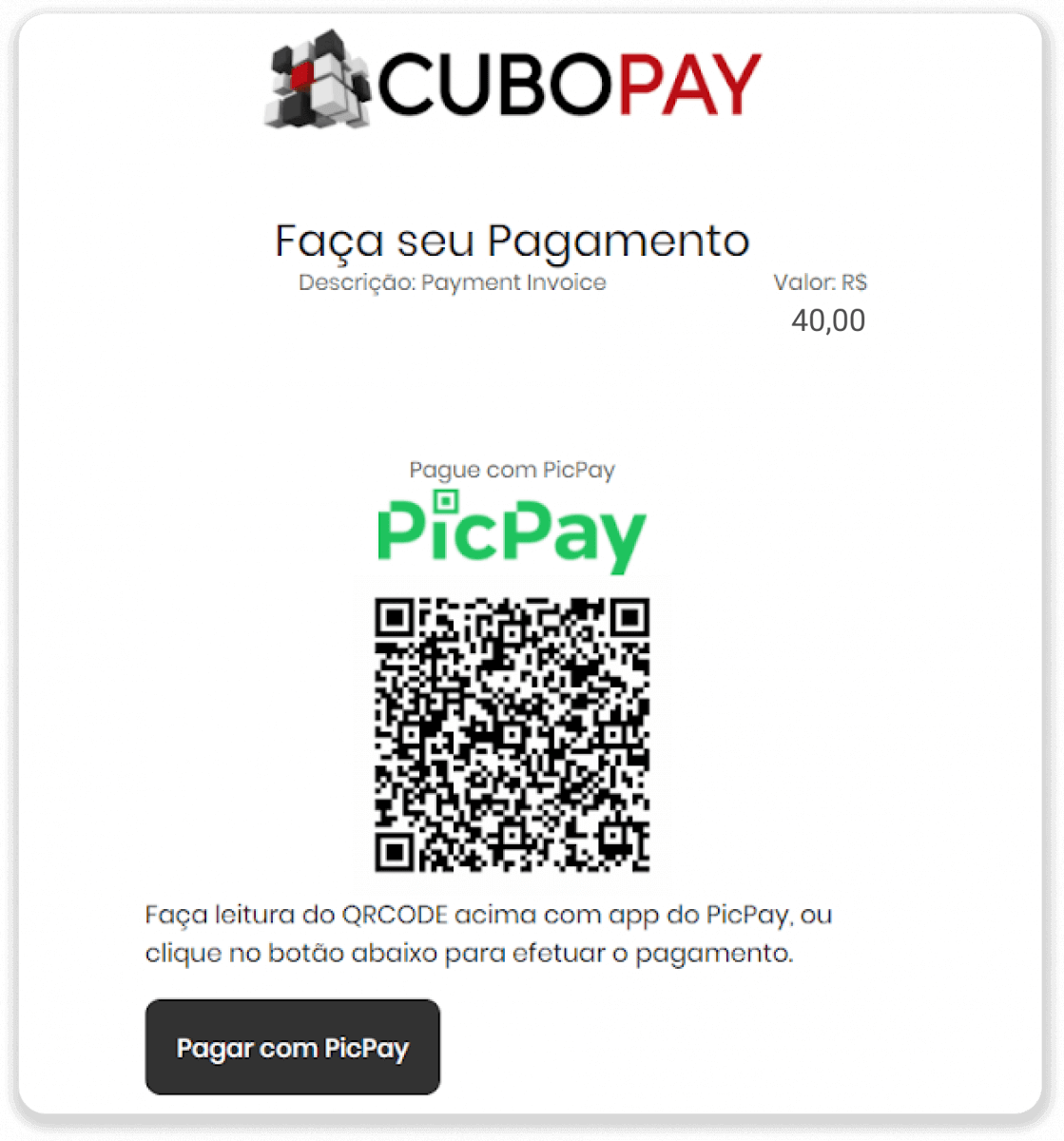
6. picpay アカウント アプリにログインし、「pagar conta」をクリックし、ステップ 5 の QR コードをスキャンします。
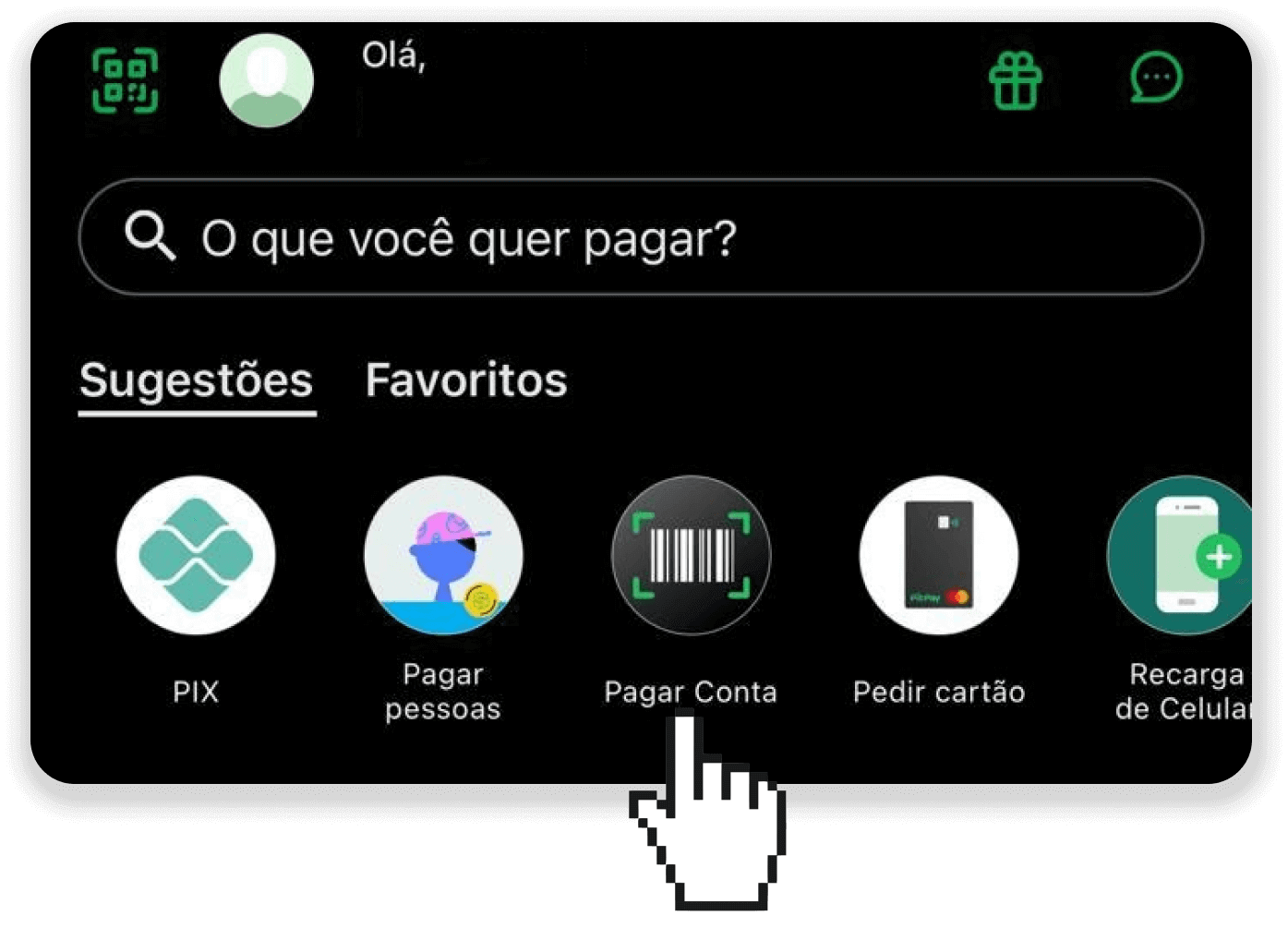
7. すべての情報が正しいことを確認し、「Pagar」をクリックします。
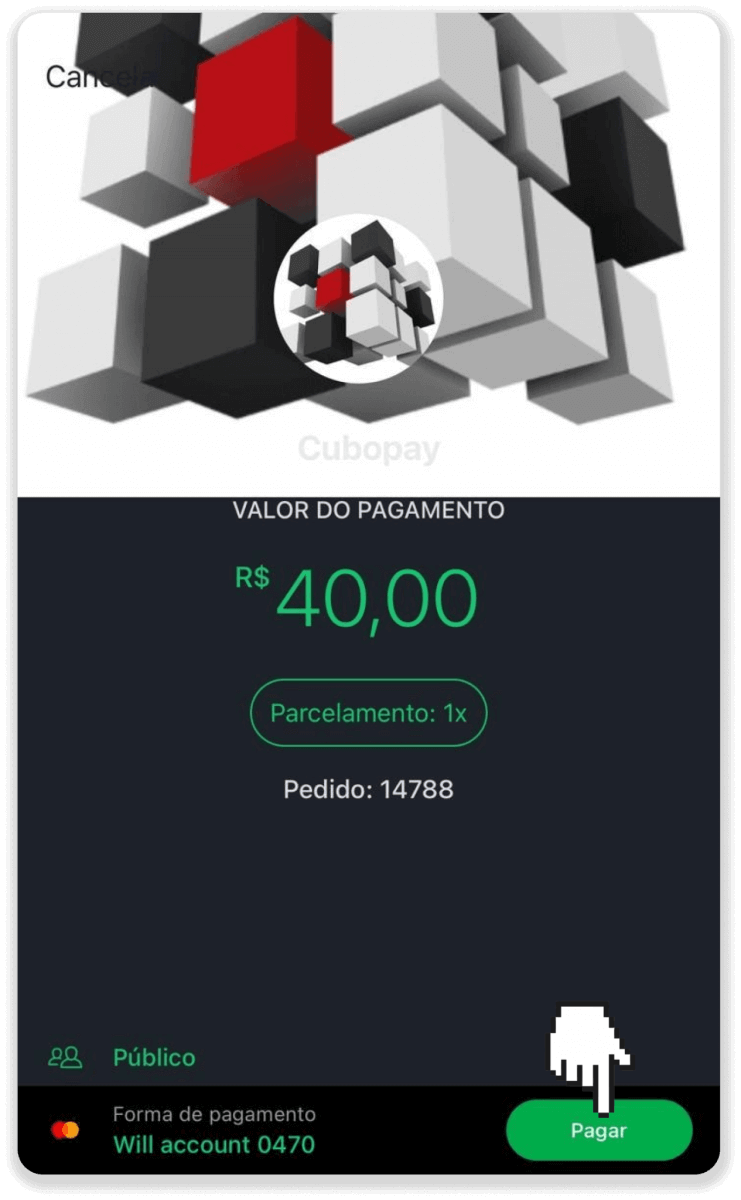
8. セキュリティパスワードを入力してトランザクションを確認し、「続行」をクリックします。
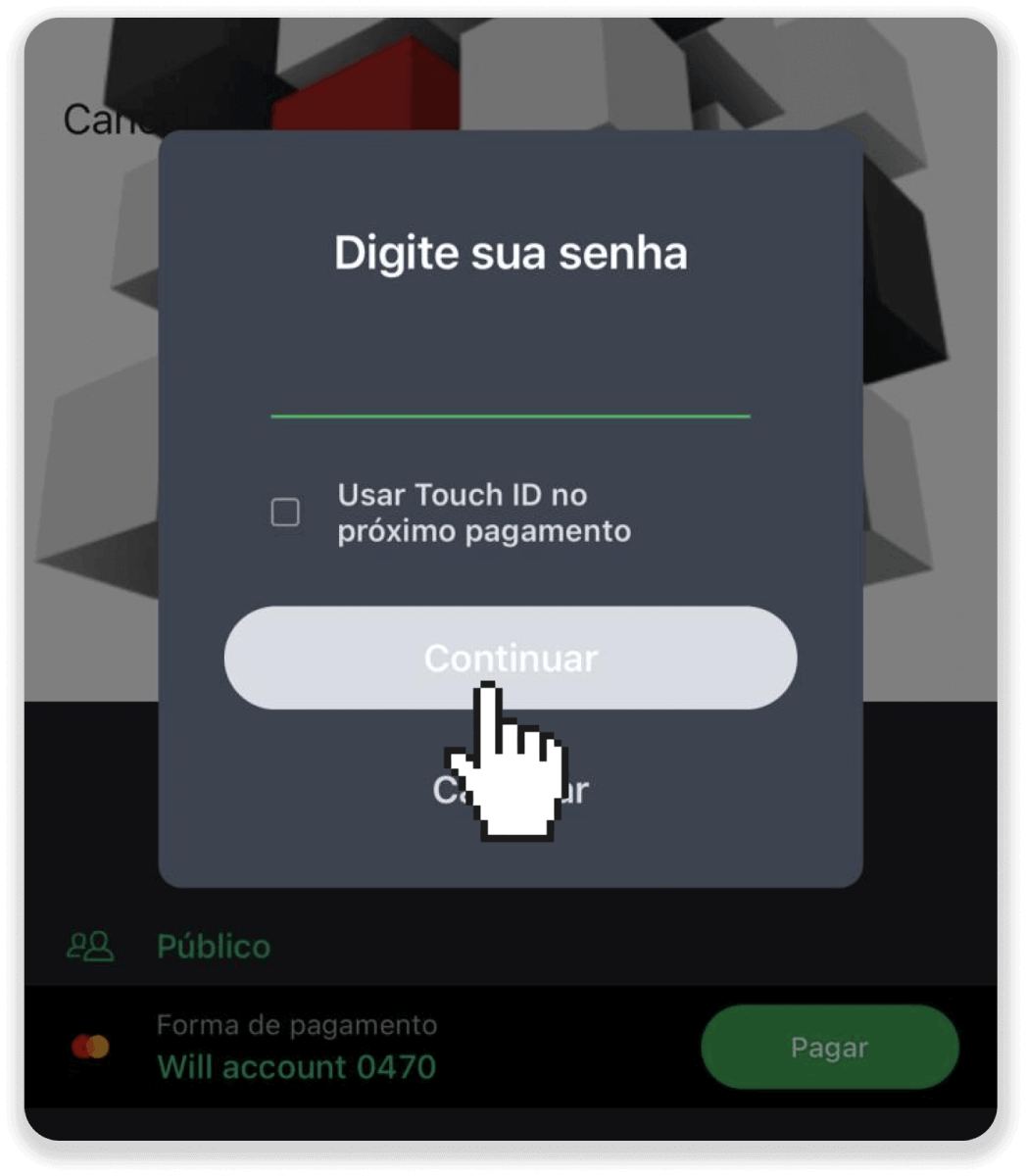
9. 取引のステータスを確認するには、Binomo に移動し、画面の右上隅にある「入金」ボタンをクリックします。次に「取引履歴」タブをクリックします。
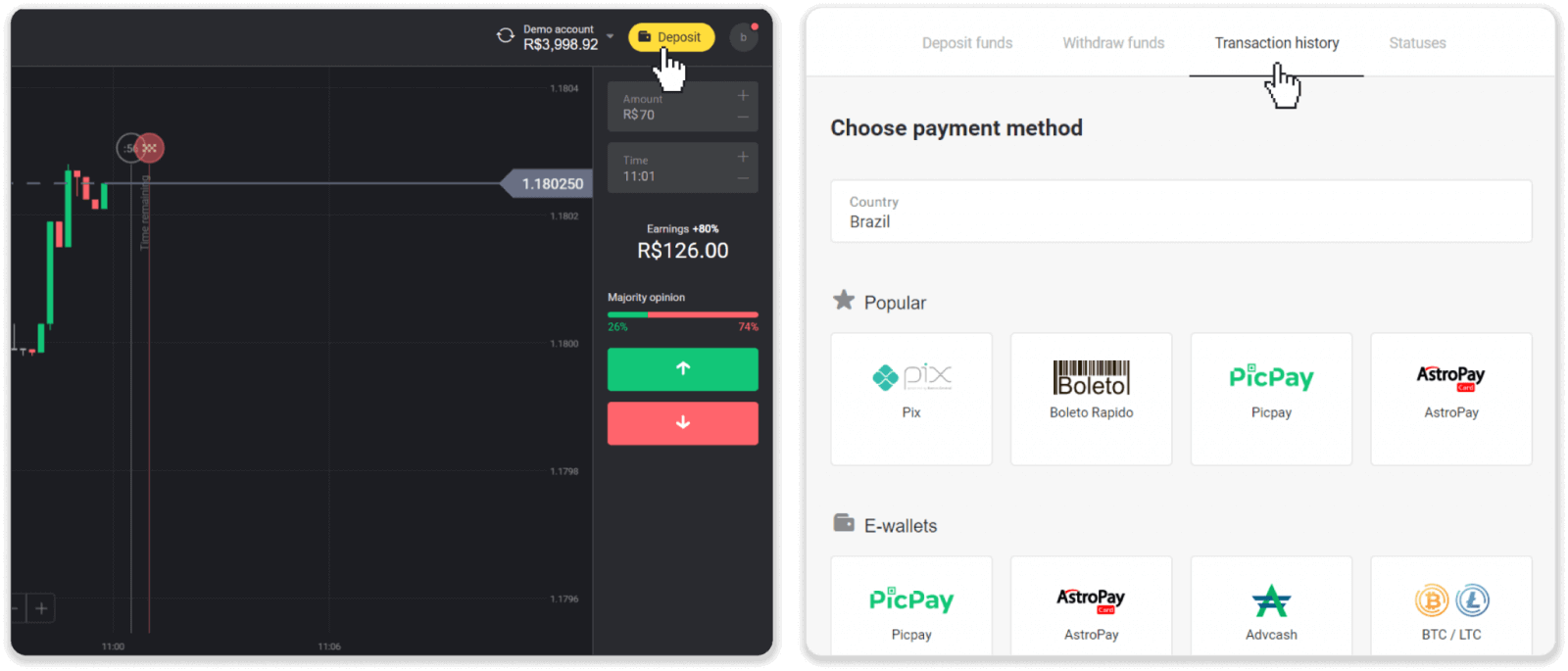
10. 入金をクリックしてステータスを追跡します。
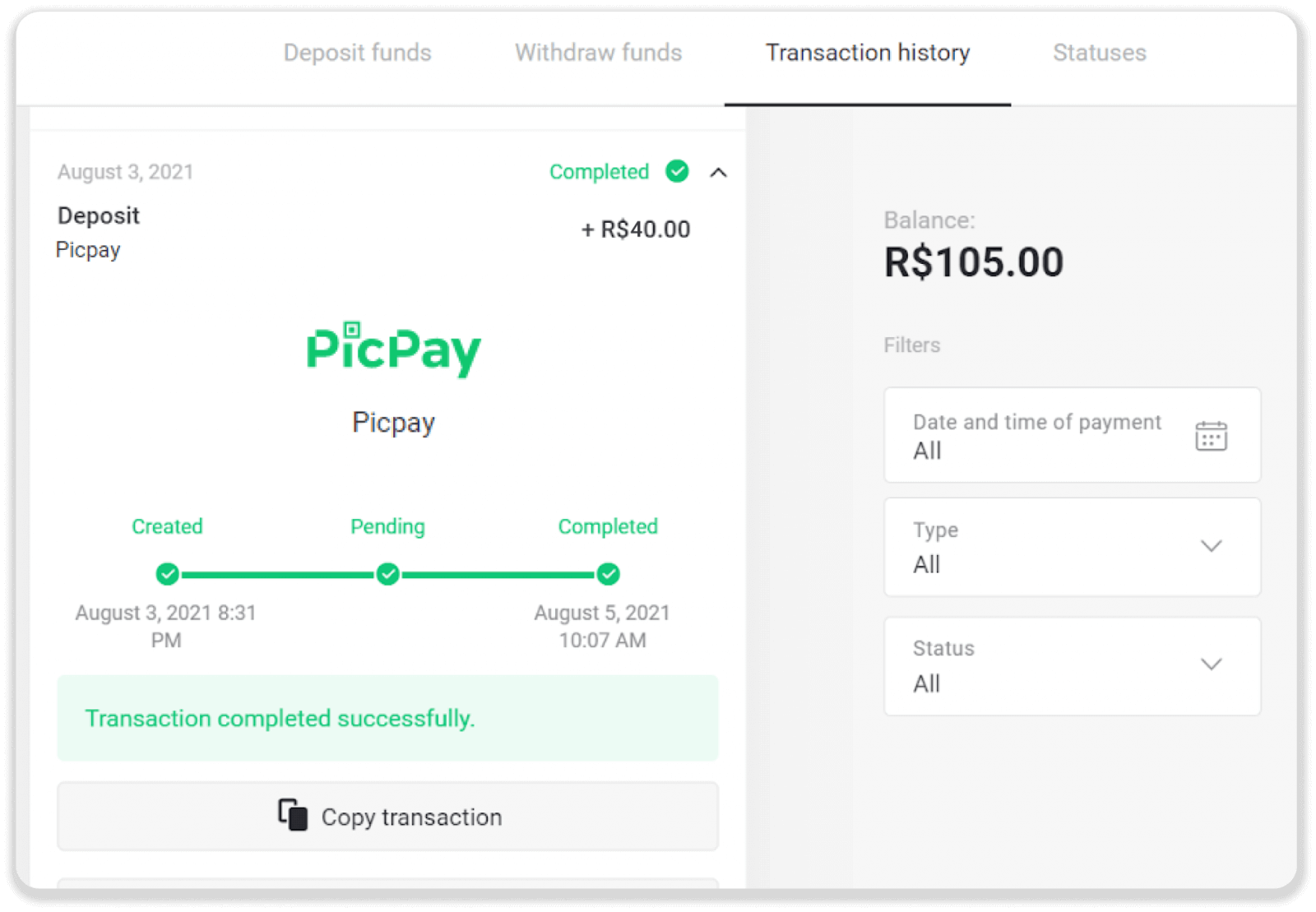
アストロペイ
1. 右上隅にある「入金」ボタンをクリックします。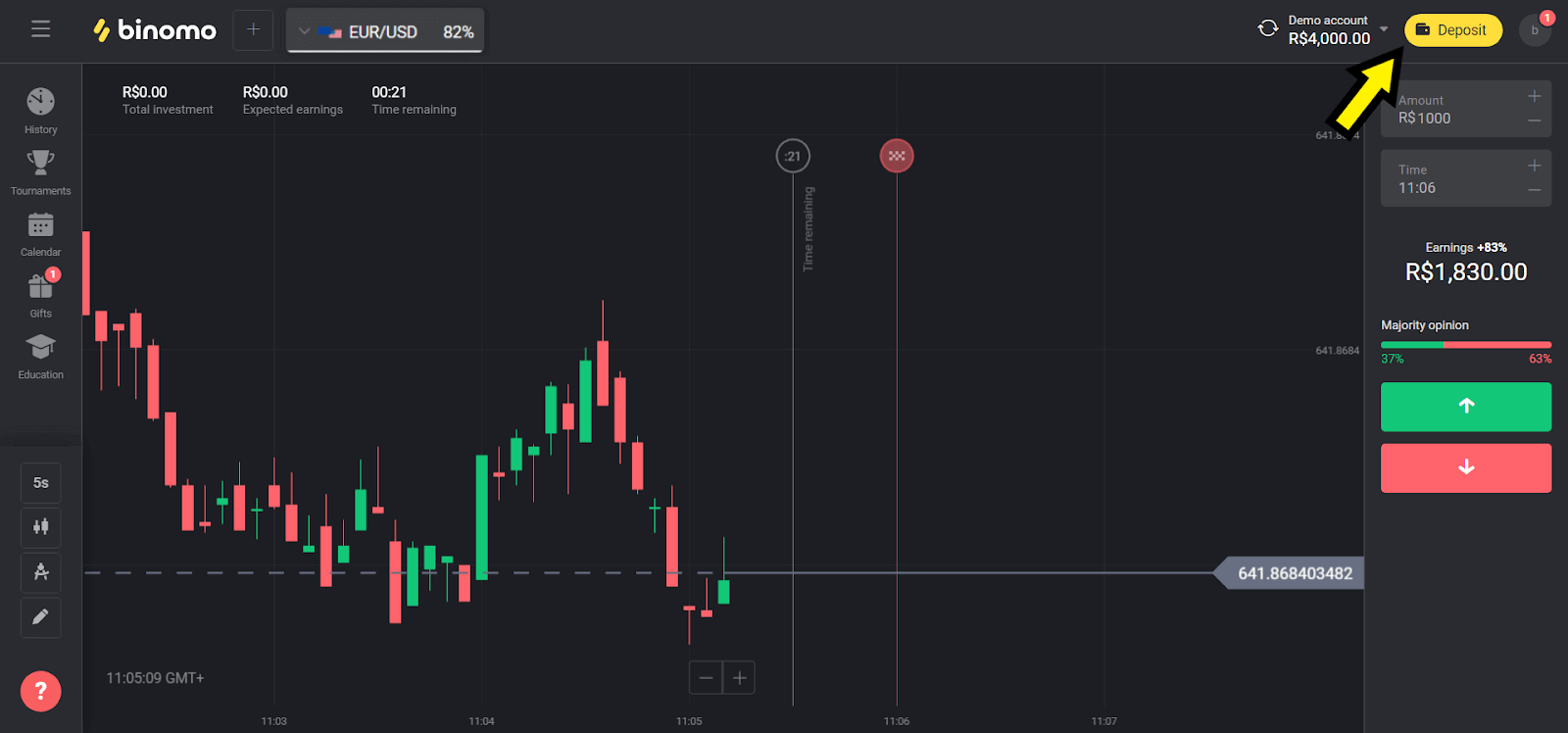
2. 「国」セクションで「ブラジル」を選択し、「AstroPay」方法を選択します。
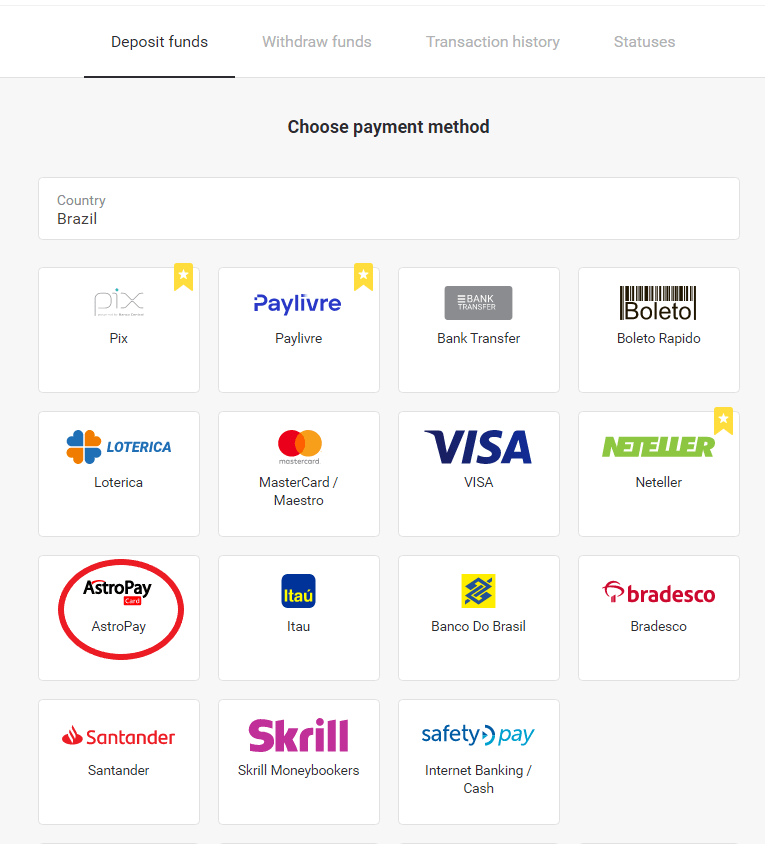
3. 入金する金額を選択し、「入金」ボタンをクリックします。
注: 最低入金額は R$ 40.00 です。
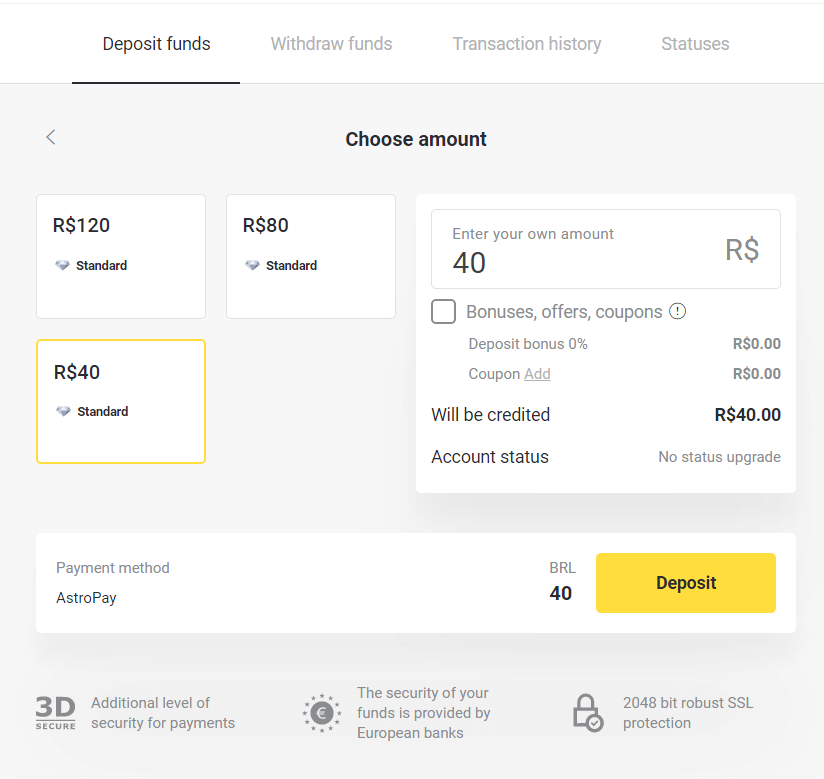
4. 残高を使用する場合は、AstroPay に登録されている番号を入力し、「続行」ボタンをクリックします。すでに AstroPay カードをお持ちの場合は、「AstroPay カードを持っています」オプションを選択します。
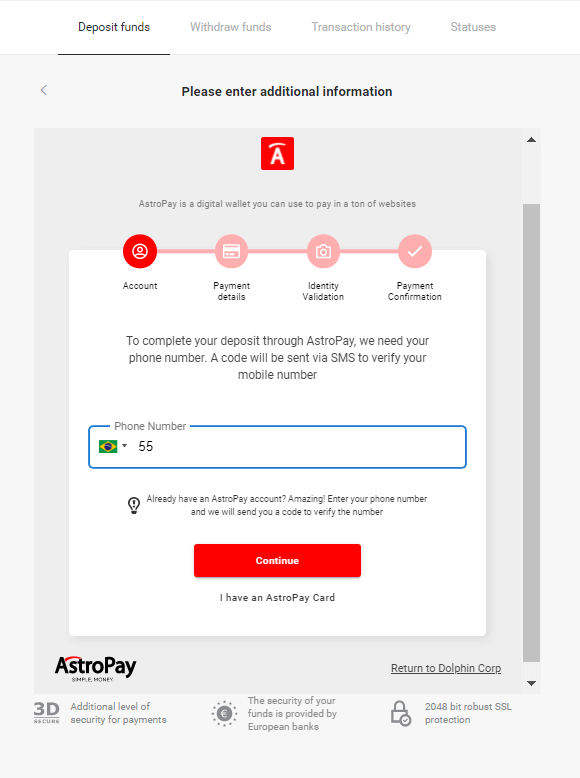
4.1. 残高経由で AstroPay アカウントにチャージする:
番号を入力した後、「続行」をクリックします。確認用のコードが記載された SMS が届きます。このコードを入力して「続ける」をクリックしてください。
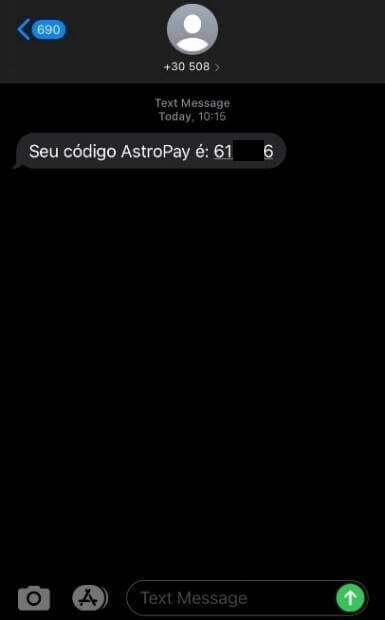
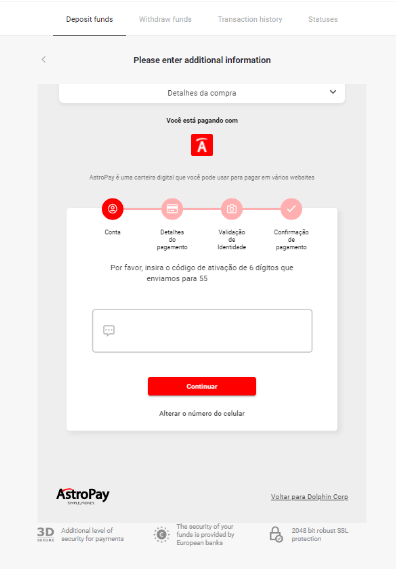
4.1.2 「AstroPay を使用する」オプションを選択します。
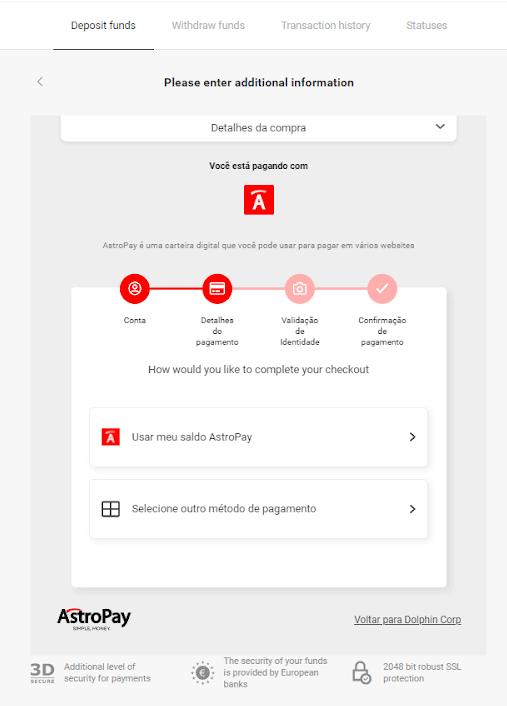
4.1.3 希望するリチャージに十分な残高があることを確認し、「続行」をクリックします。
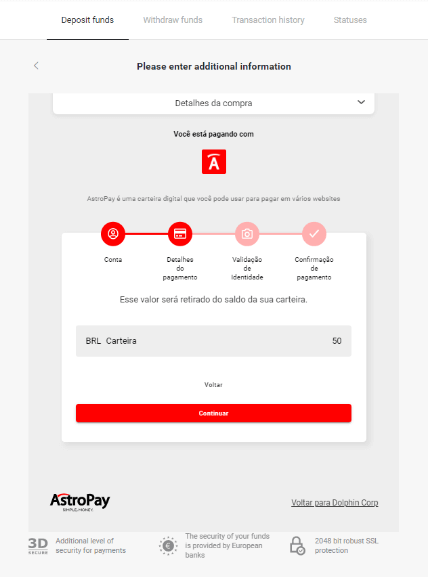
4.2. AstroPay カードによるリチャージ:
AstroPay カードの詳細を入力し、「入金確認」をクリックします。
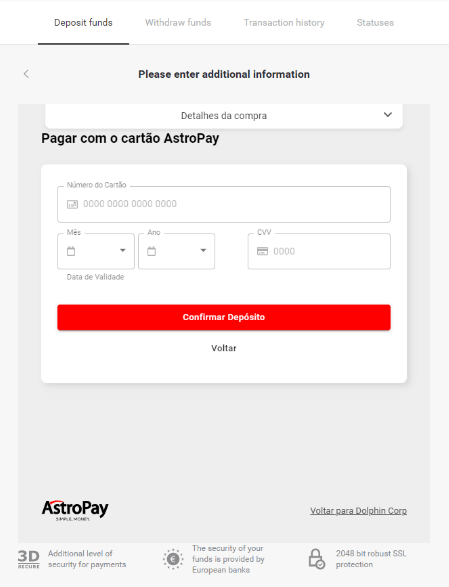
5. 入金の確認メッセージが届きます。「Voltar para Dolphin Corp LLC」をクリックします。
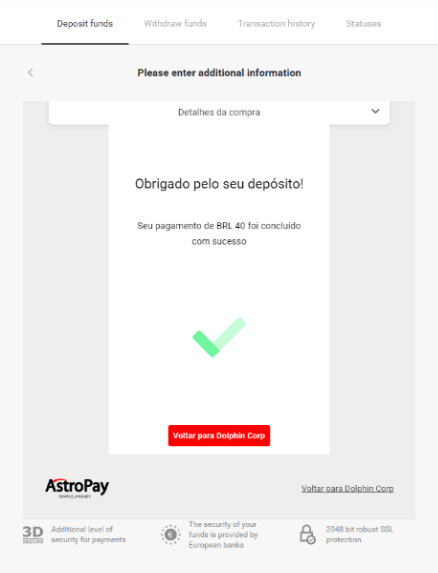
6. 取引の支払い確認が届きます。
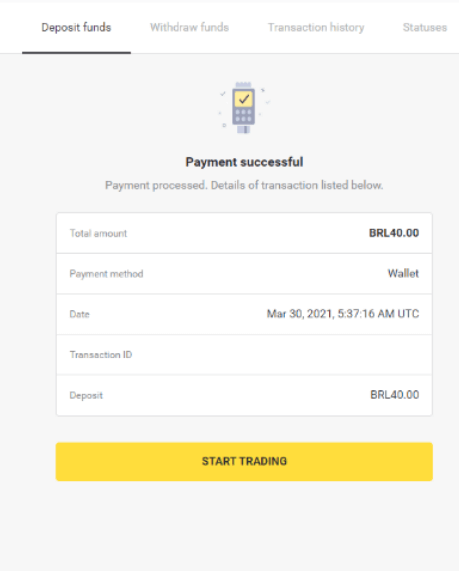
7. 「取引履歴」セクションで取引のステータスを確認できます。
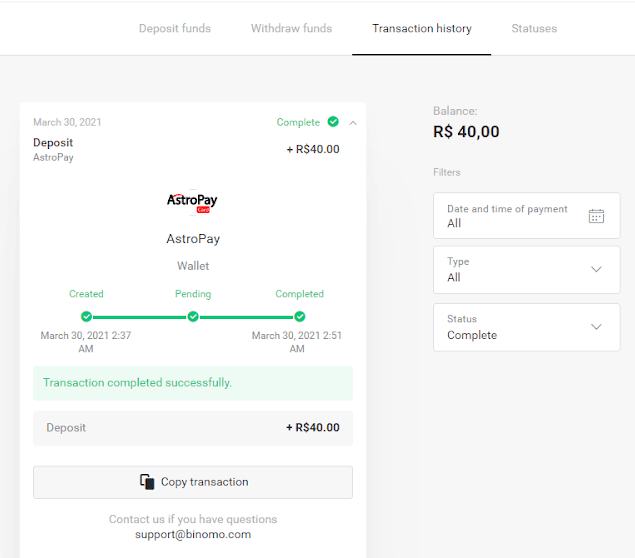
ブラジル銀行、サンタンデール、ブラデスコ
1. 右上隅にある「入金」ボタンをクリックします。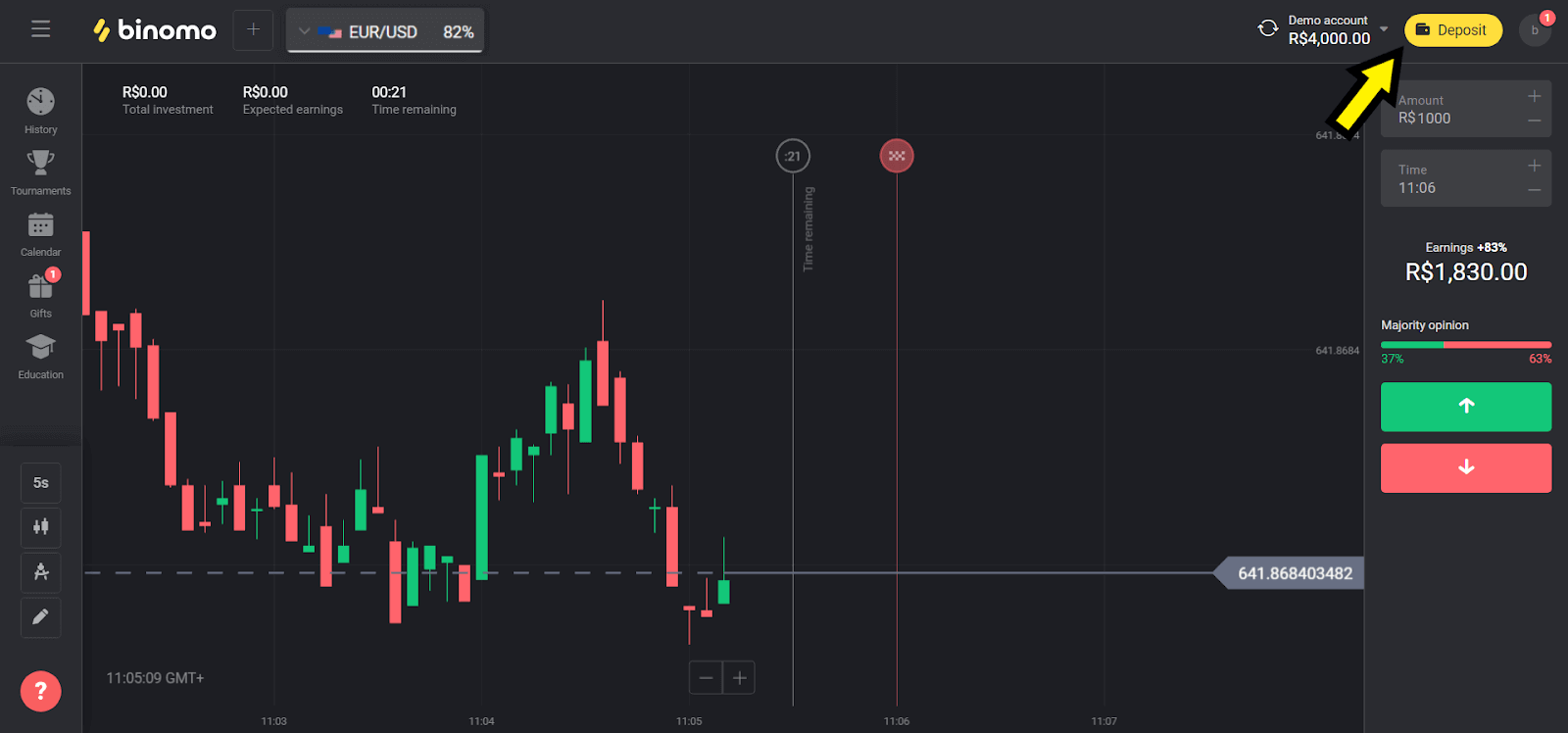
2. 「国」セクションで「ブラジル」を選択し、いずれかの方法を選択します。この例では、Banco Do Brasil を選択します。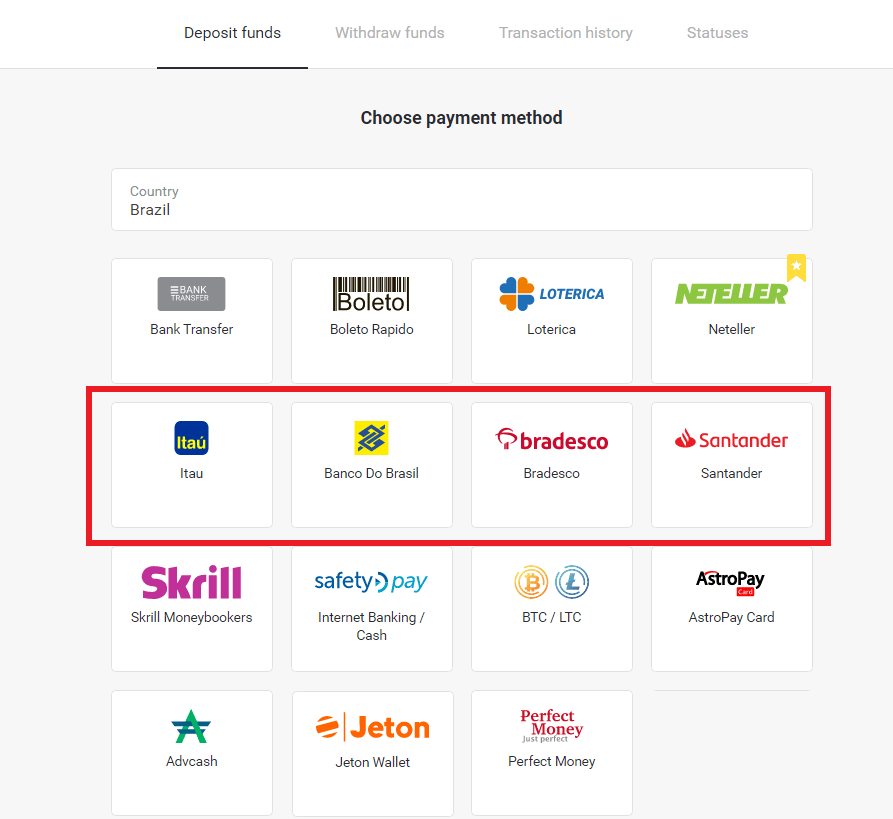
3. 入金する金額を選択し、「入金」ボタンをクリックします。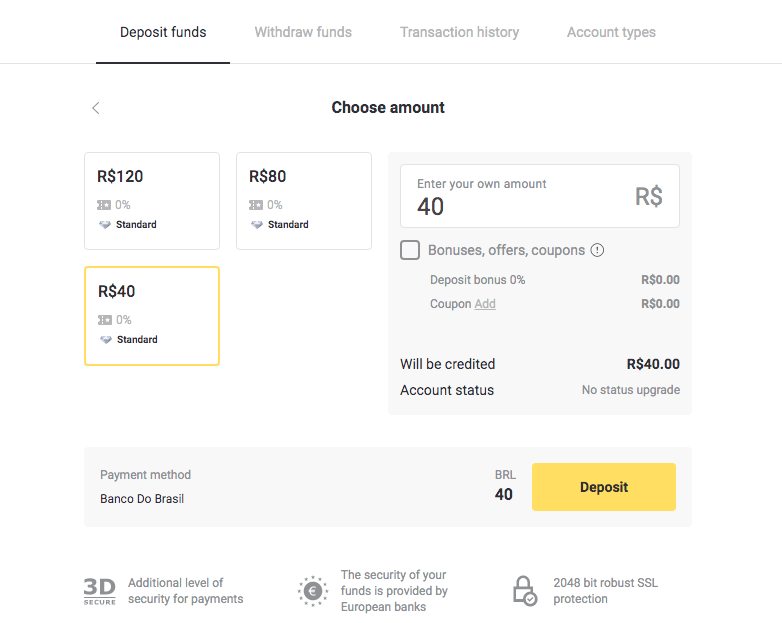
4. 個人情報(氏名、電子メール、CPF、電話番号、銀行)を入力します。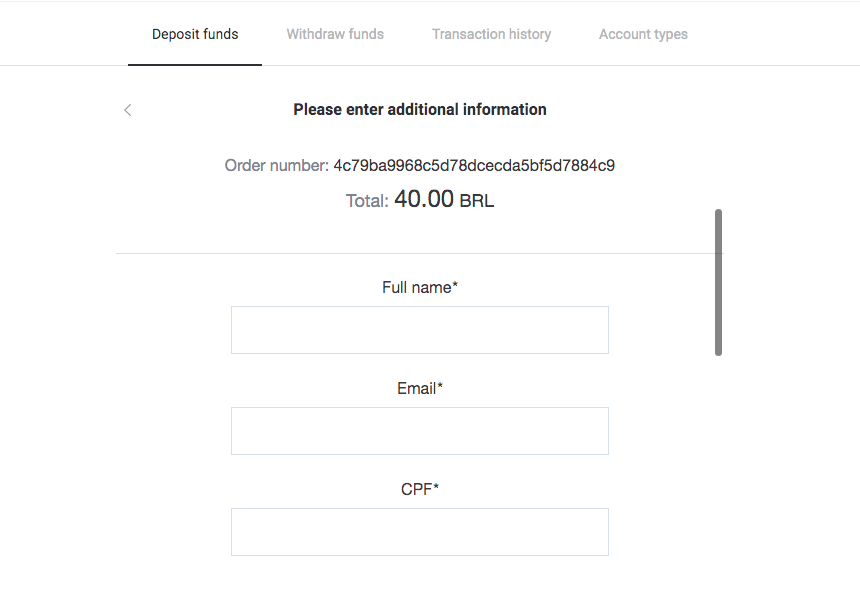
5. 必要な情報を入力し、「支払う」ボタンをクリックします。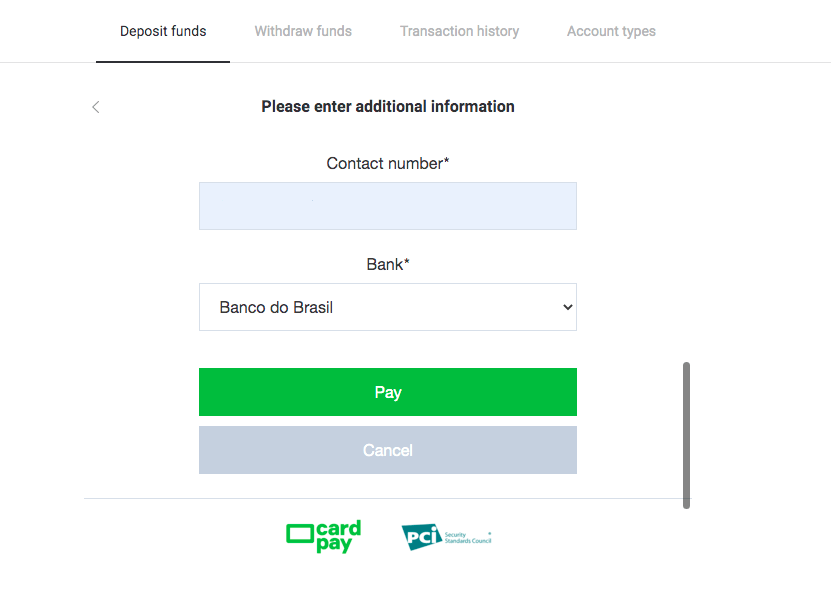
6. 緑色のボタン「領収書を送信する」をクリックします。支払いを行うためにこの情報を保管してください。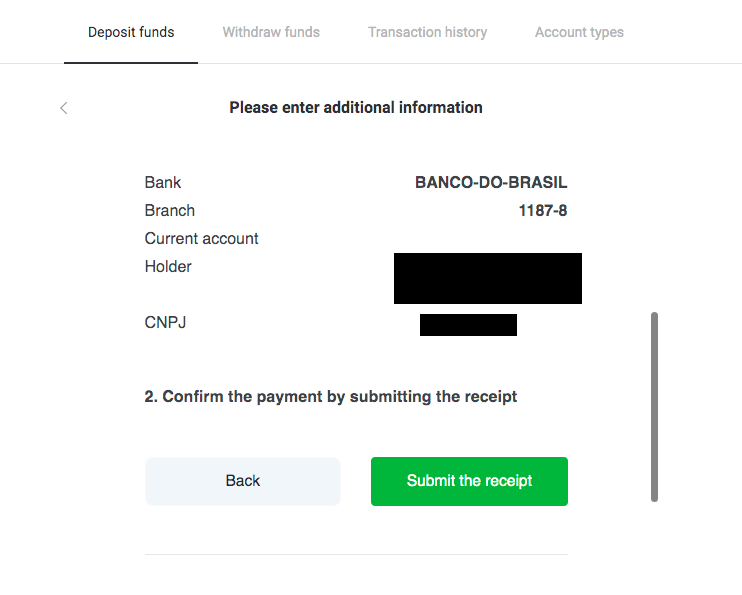
7. 銀行のアプリを開き、アカウントにログインします。「転送」ボタンをクリックします。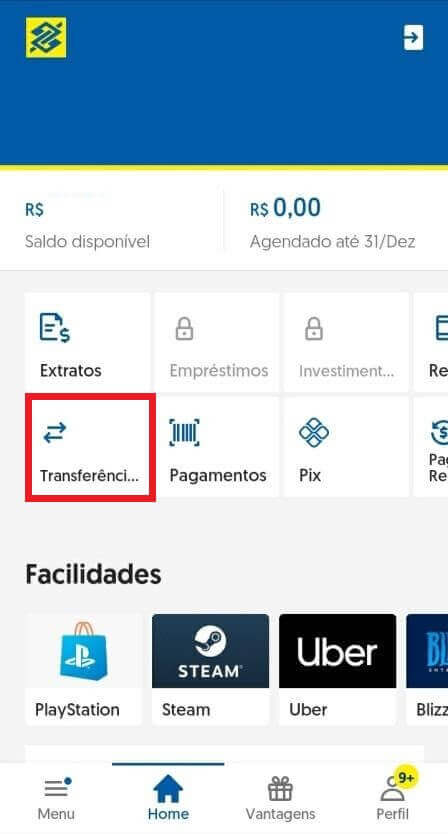
8. ステップ 6 で保存した情報を入力し、「Avancar」ボタンをクリックします。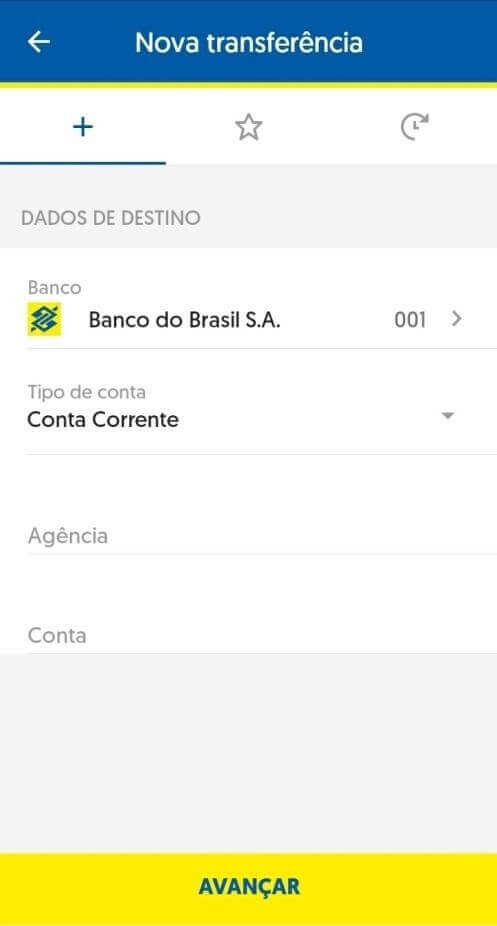
9. 支払いに使用するアカウントと金額を選択します。ステップ 3 で選択し、「Avancar」ボタンをクリックしたものと同じである必要があります。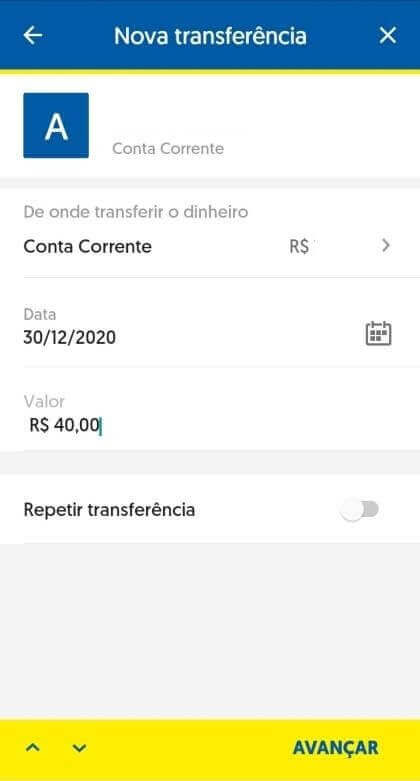
10. 6 桁のパスワードを入力し、「確認」ボタンをクリックします。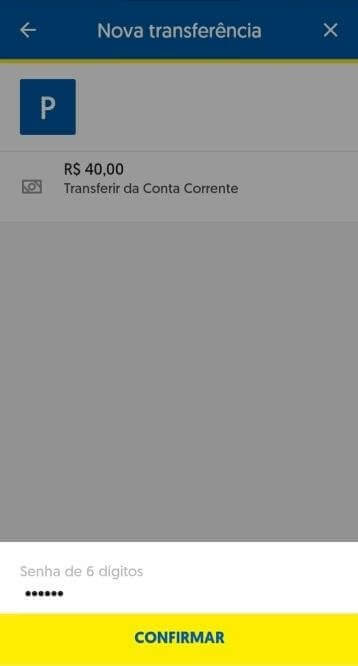
11. [Comprovante] ボタンをクリックして、デポジットの領収書をダウンロードするか、そのスクリーンショットを撮ることもできます。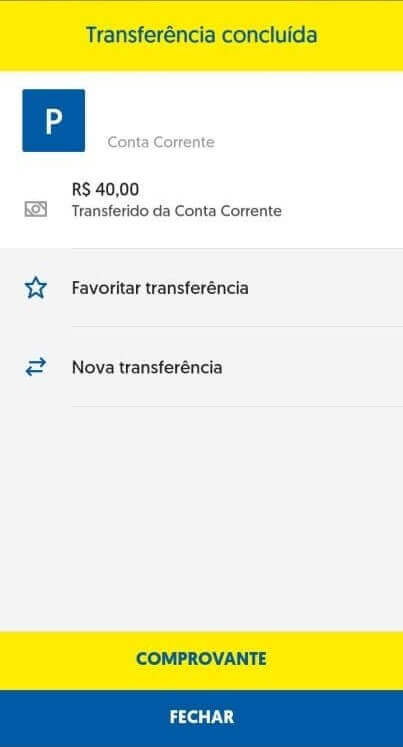
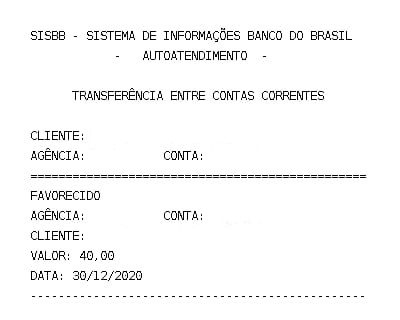
12. Binomo ページに戻ります。要求された情報を入力し、ステップ 11 の銀行領収書をアップロードして、「送信」をクリックします。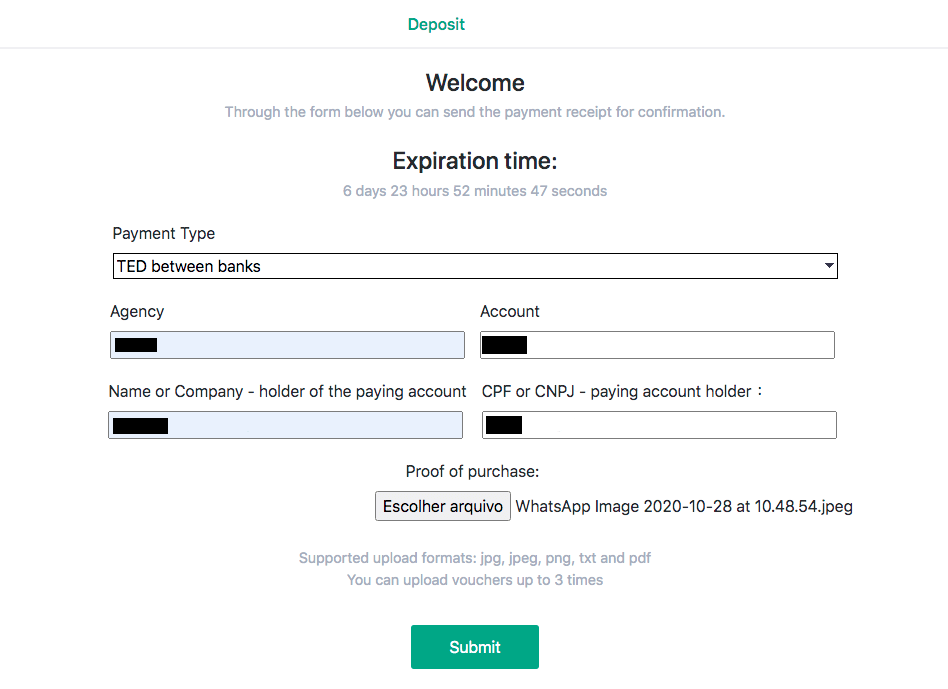
13. 確認ページでは、入金が審査中であることが通知され、リクエストを確認する電子メールが届きます。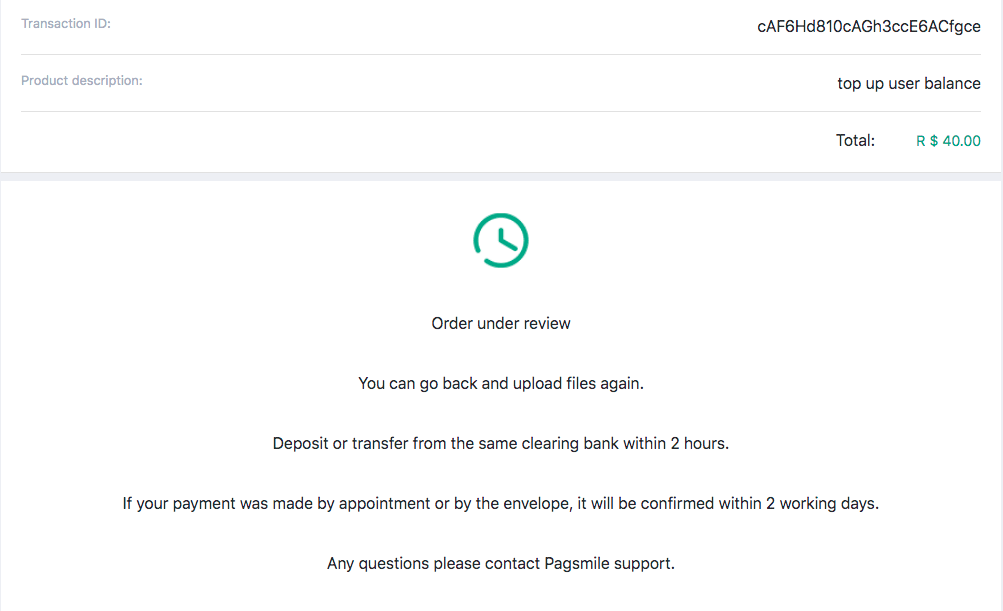
14. 取引履歴に従って、入金がいつ完了したかを確認します。ステータスが「保留中」から「完了」に変わります。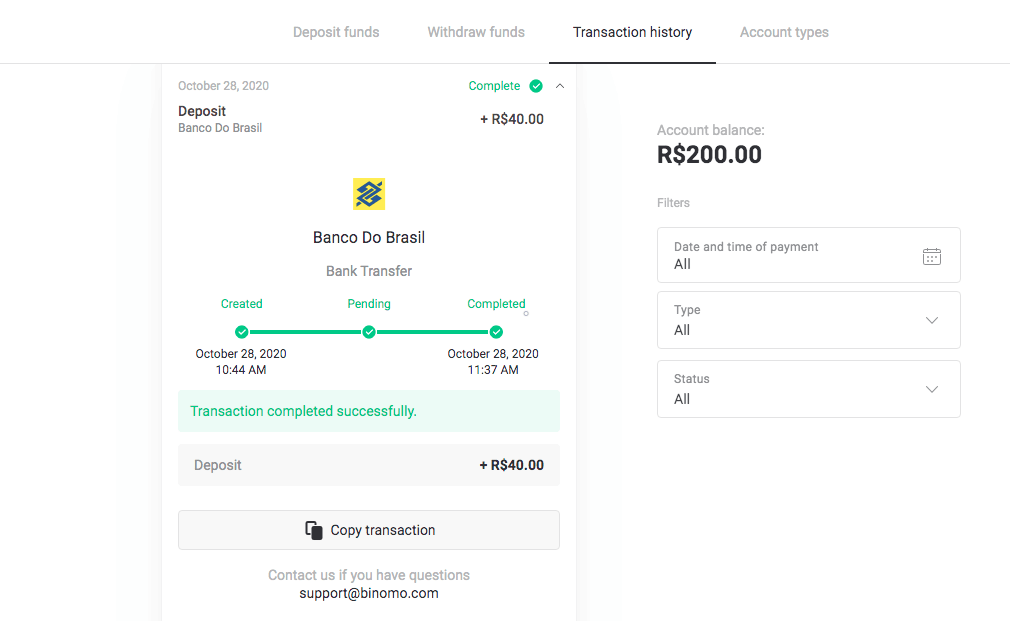
15. ステップ 12 で「購入証明書」を添付するのを忘れた場合は、電子メールに従ってください。決済プロバイダーから購入証明が記載された手紙が届きます。手紙のリンクをクリックして支払いを完了し、「購入証明書」を添付してください。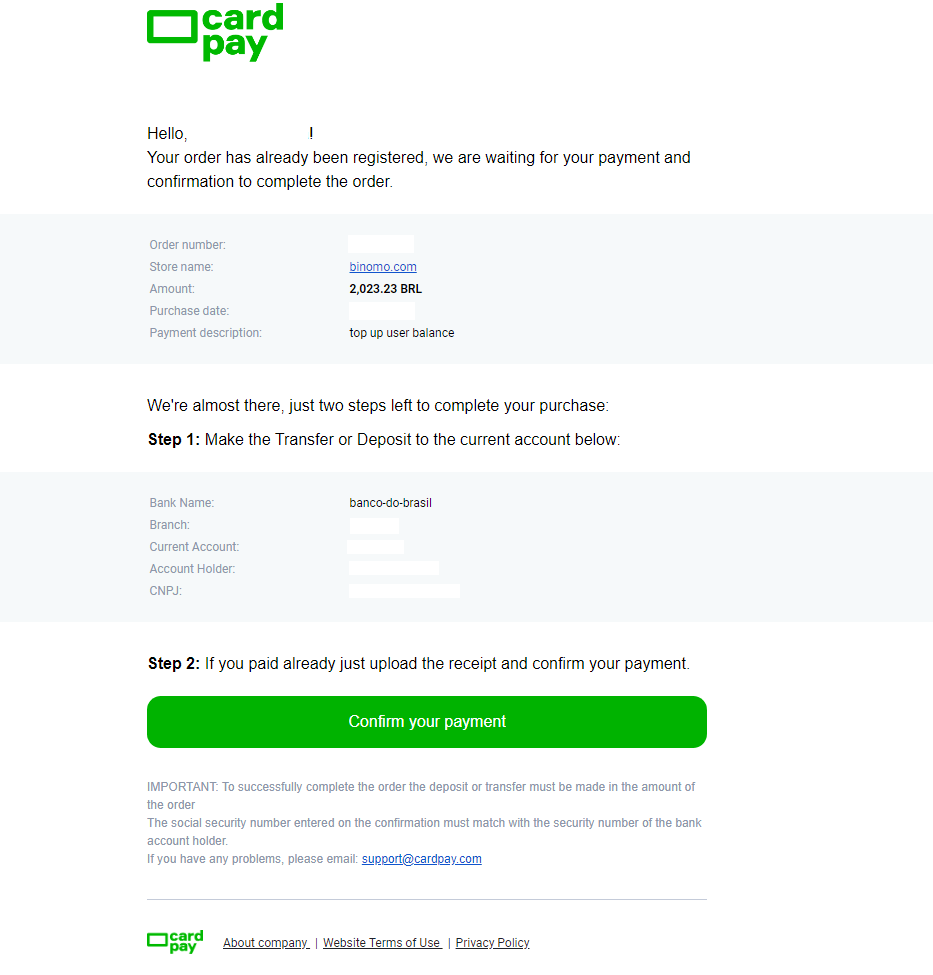
16. ステップ 3 で 1 つの金額を選択したが、別の金額で入金した場合は、正しい金額で新しい入金リクエストを作成し、ステップ 12 で支払いの証拠を添付してください。 17.
支払いができない場合正しい金額で支払いの返金をリクエストしてください。「ヘルプセンター」ホームページの www.pagsmile.com にアクセスしてください。
- 「Ajuda ao Comprador」で、「Li todos os casos deste FAQ e não encontrei nenhuma solução」に移動します。
- 次に、「Clicando aqui」をクリックしてヘルプセンターにリダイレクトします。
- このページで「銀行振込を預ける」オプションを選択し、「チャットを開始する」をクリックします。
- 個人情報(名前、電子メール、注文番号、CPFまたはCNPJ、ストア名、ゲームまたはAPP)を入力し、リクエストの詳細を説明します。
- すべて完了したら、「Deixe sua mensagem」をクリックします。
- 注文の開始をメールでお知らせします
返金の処理には 7 日かかります。
ピクス
1. 右上隅にある「入金」ボタンをクリックします。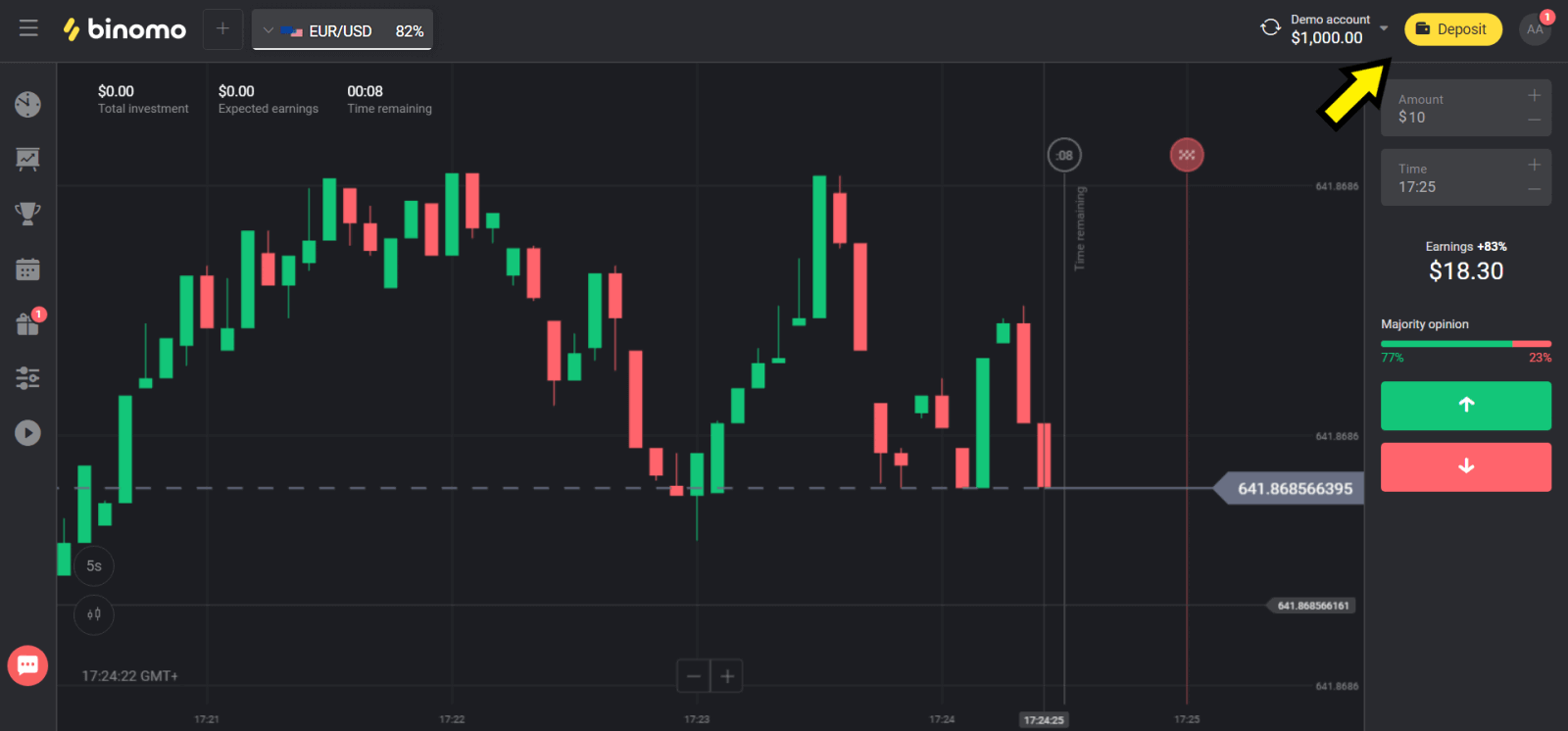
2. 「国」セクションで「ブラジル」を選択し、「Pix」方法を選択します。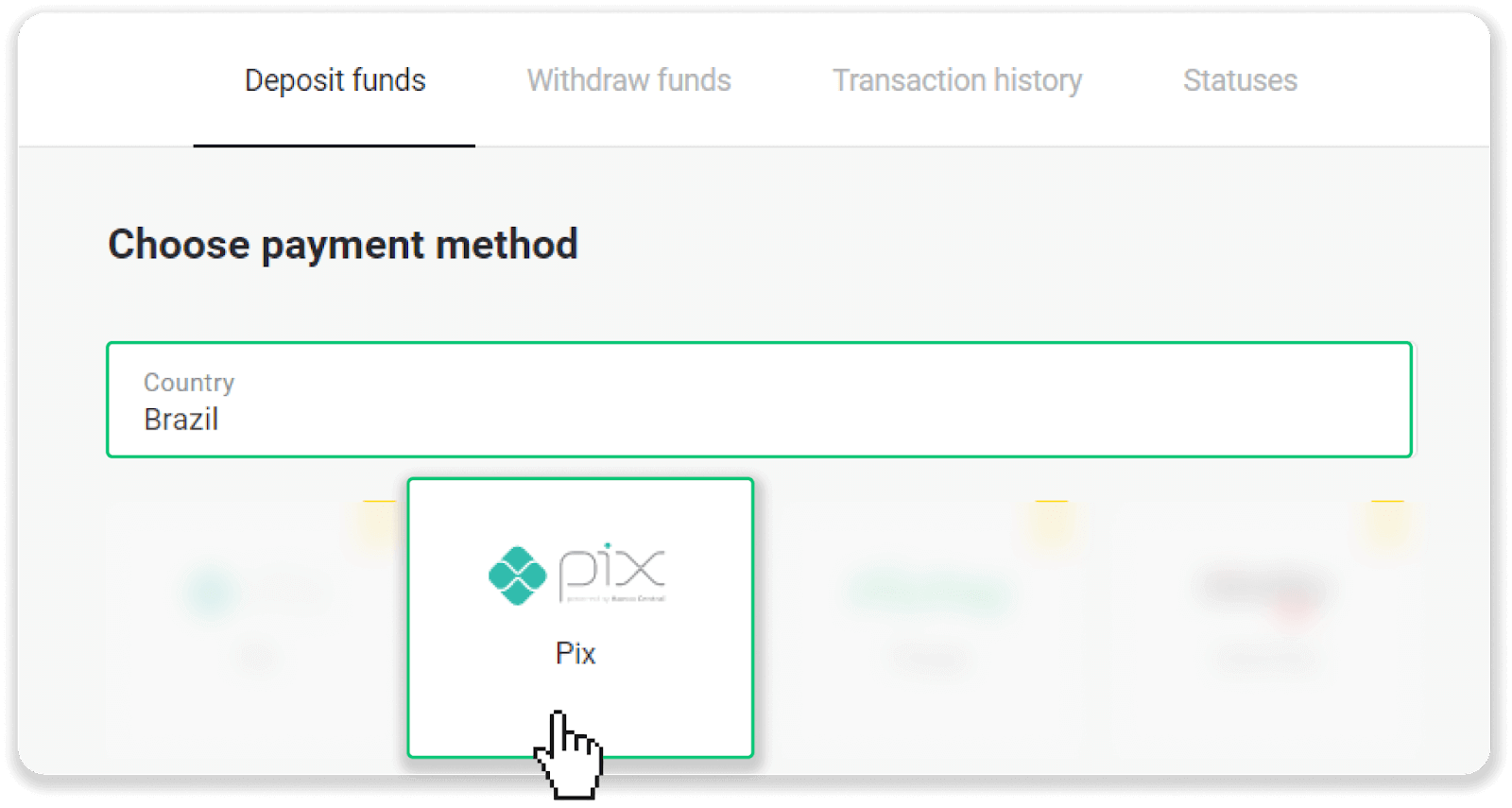
3. 入金する金額を選択し、「入金」ボタンをクリックします。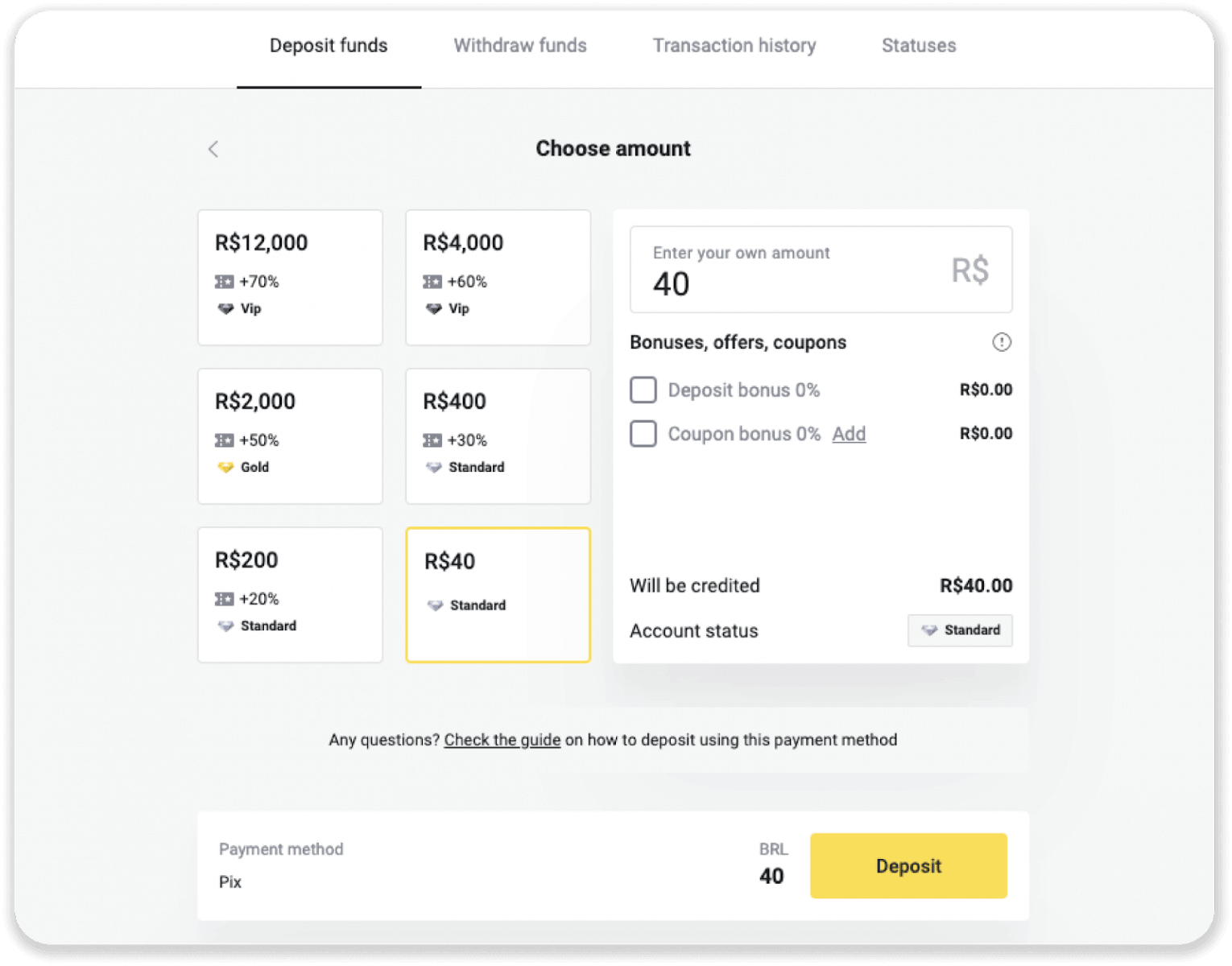
4. 支払いプロバイダーのページに自動的にリダイレクトされます。個人情報 (名前、CPF、CEP、電子メール アドレス、電話番号) を入力します。「確認」をクリックします。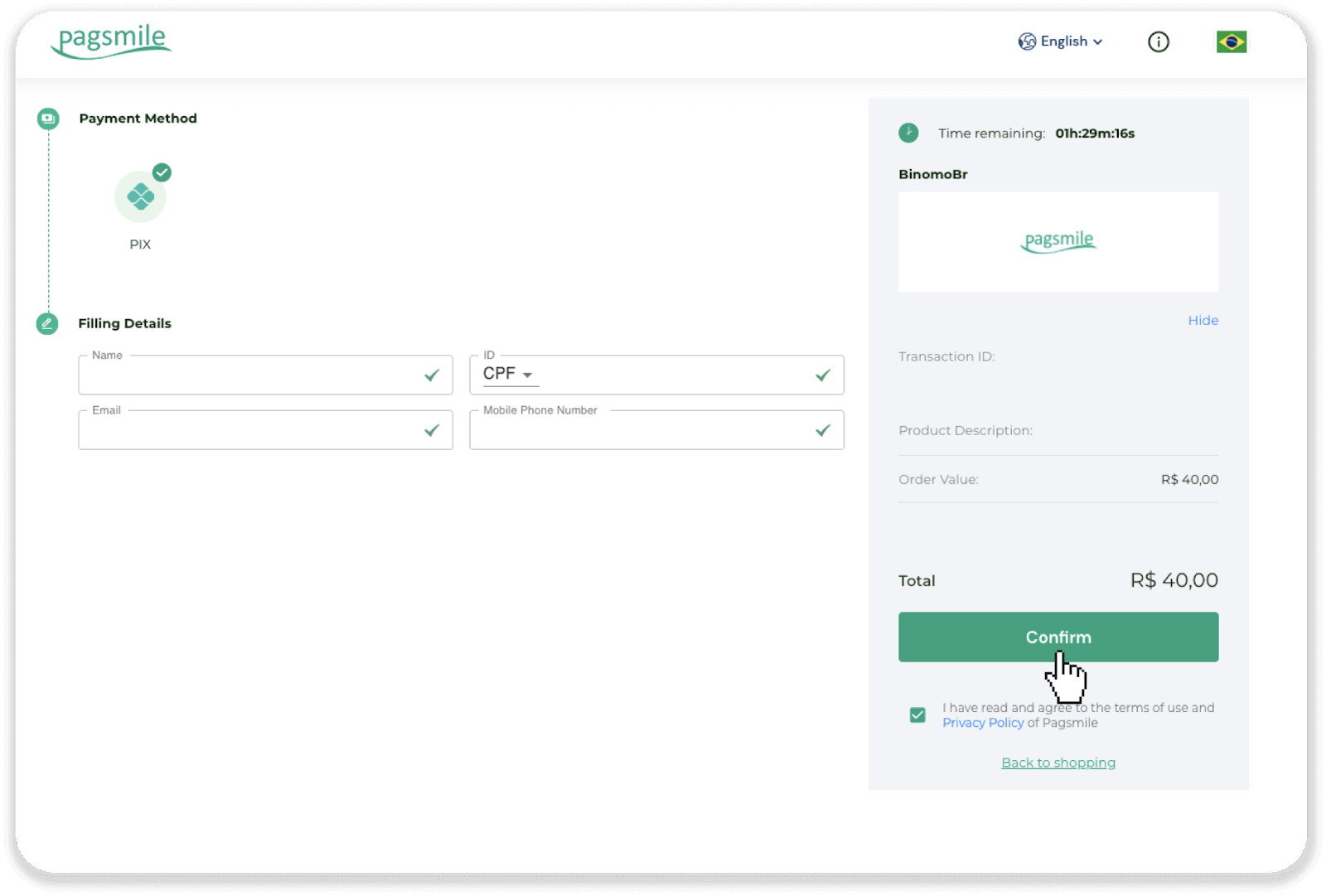
5. QRコードが生成されます。コピーしたり、携帯電話でスキャンしたりできます。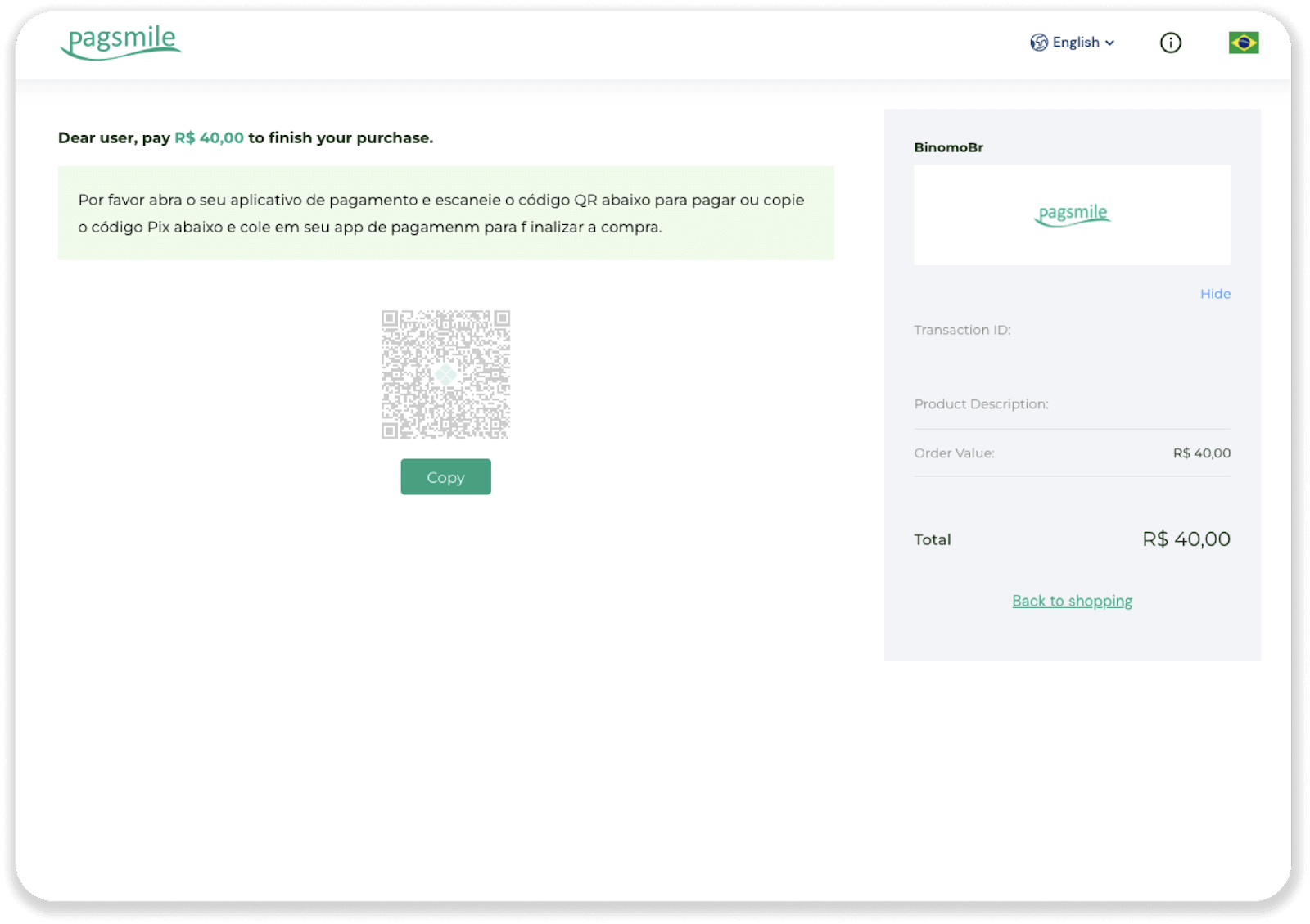
6. 銀行口座アプリにログインし、「PIX」をタップします。QR コードをスキャンするには、「Escanear Código QR」オプションを選択します。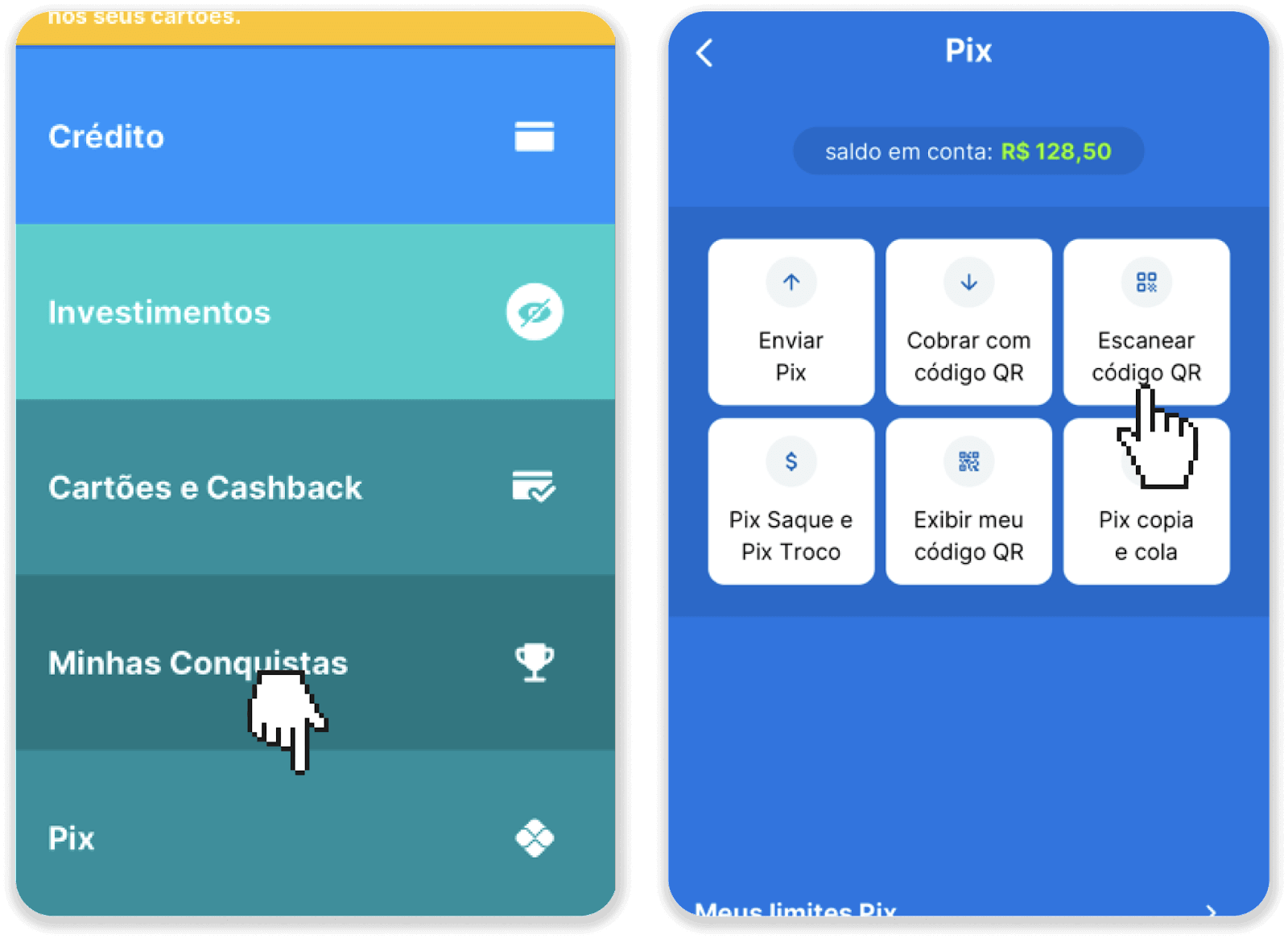
7. 携帯電話のカメラで QR コードをスキャンします。スキャンしたら、すべての情報が正しいことを確認し、「Pagar Agora」をタップします。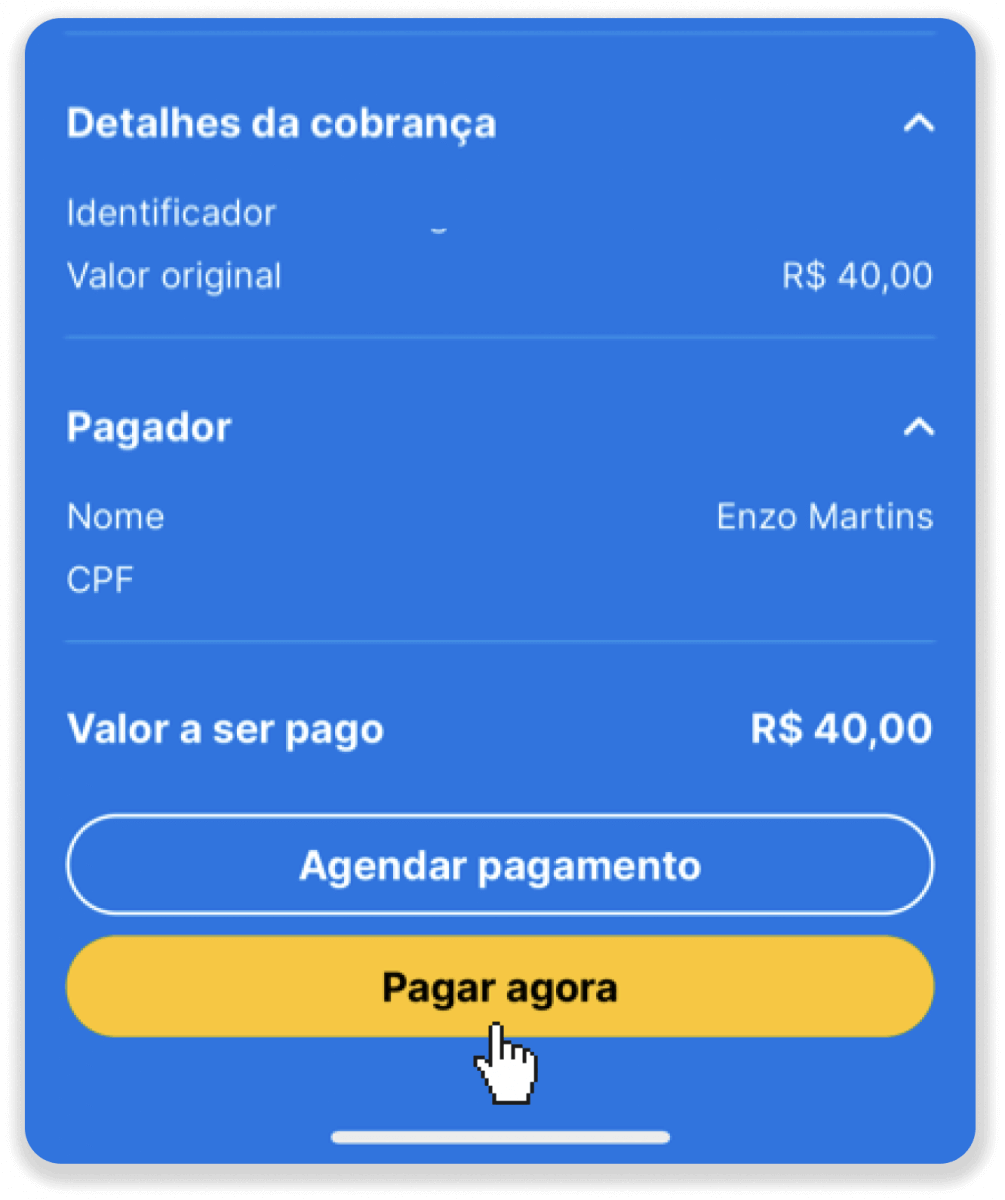
8. PIN を入力します。支払いの確認が表示されます。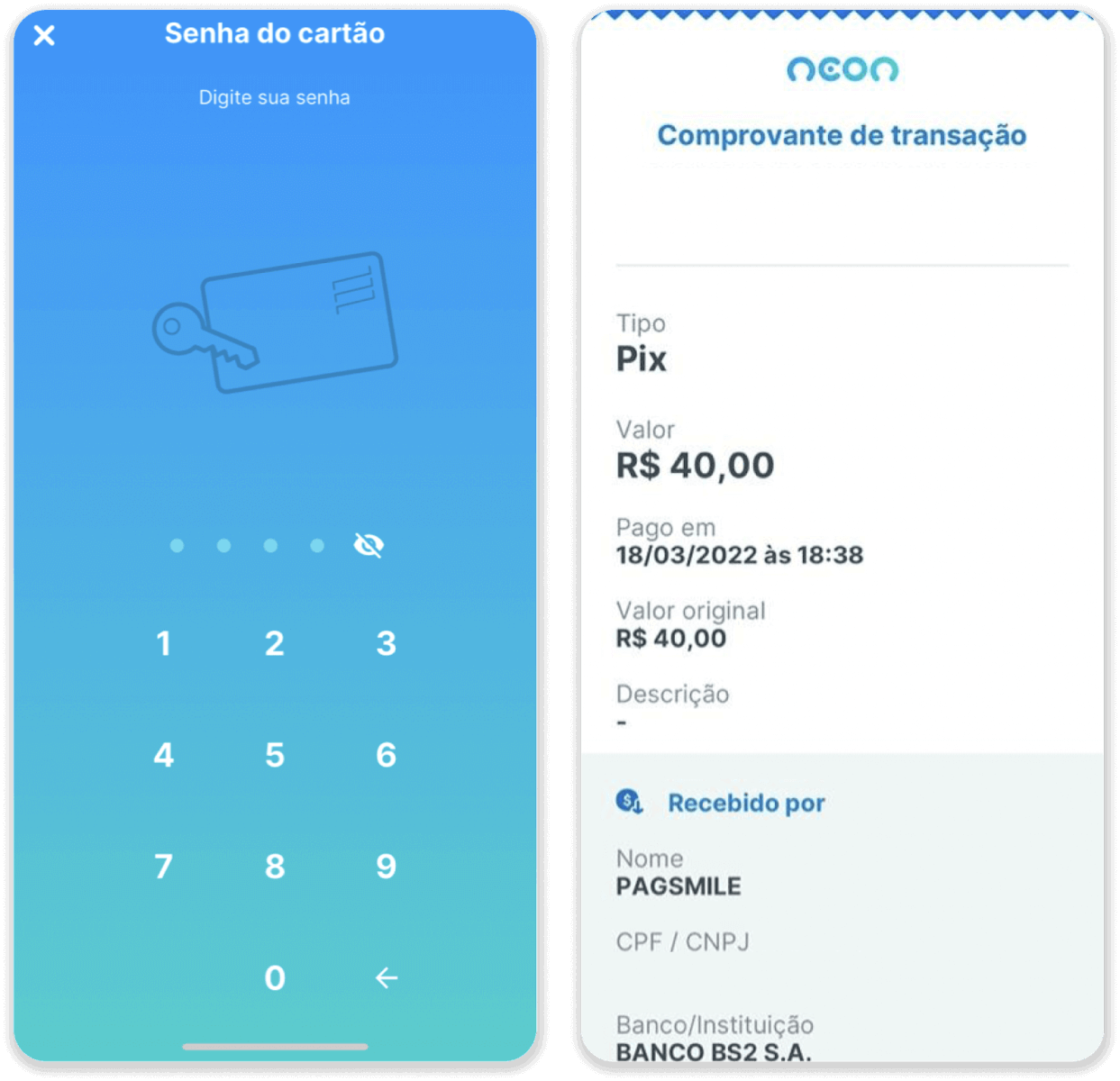
9. 取引のステータスを確認するには、「取引履歴」タブに戻り、入金をクリックしてステータスを追跡します。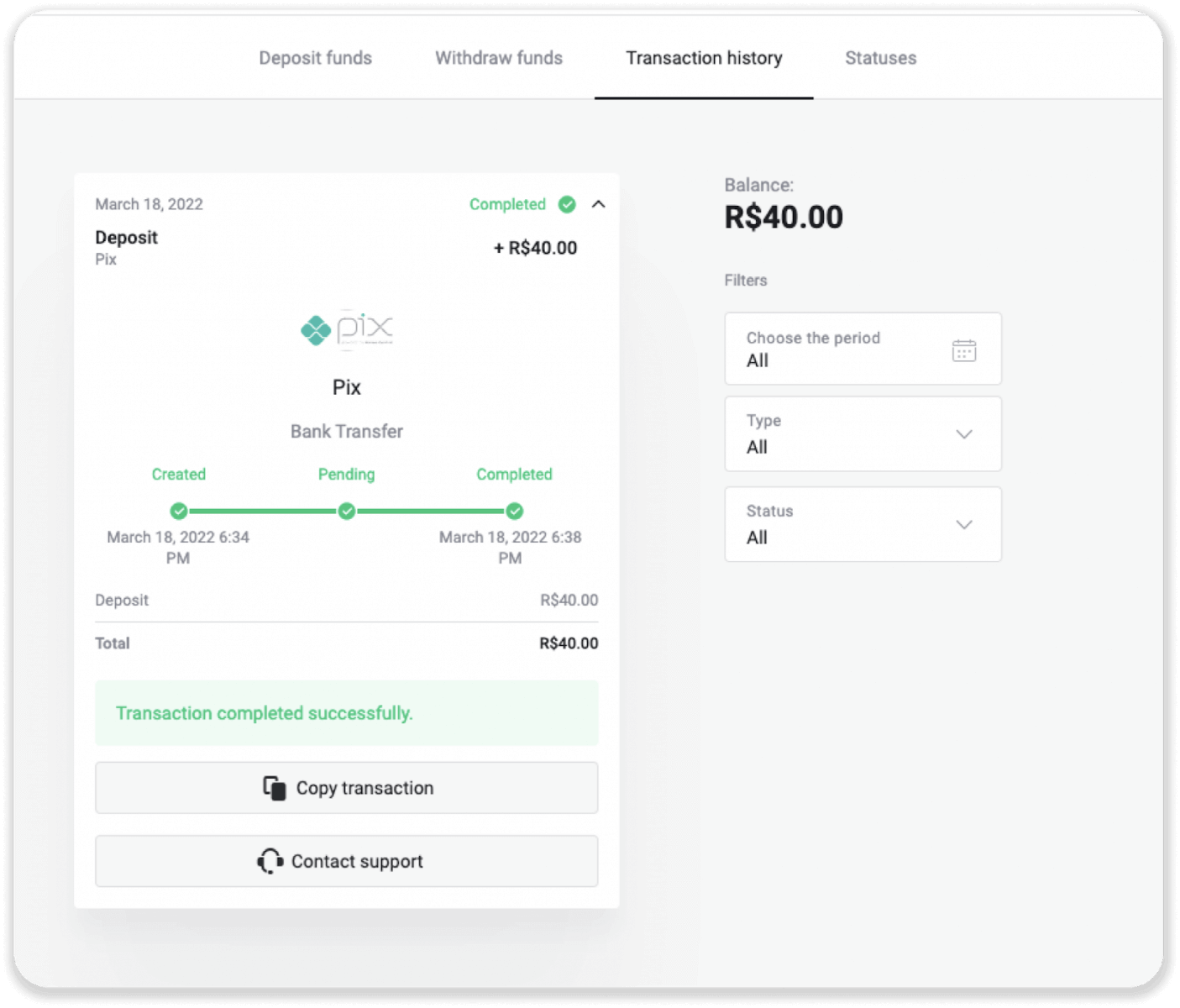
ネッテラー
1. 右上隅にある「入金」ボタンをクリックします。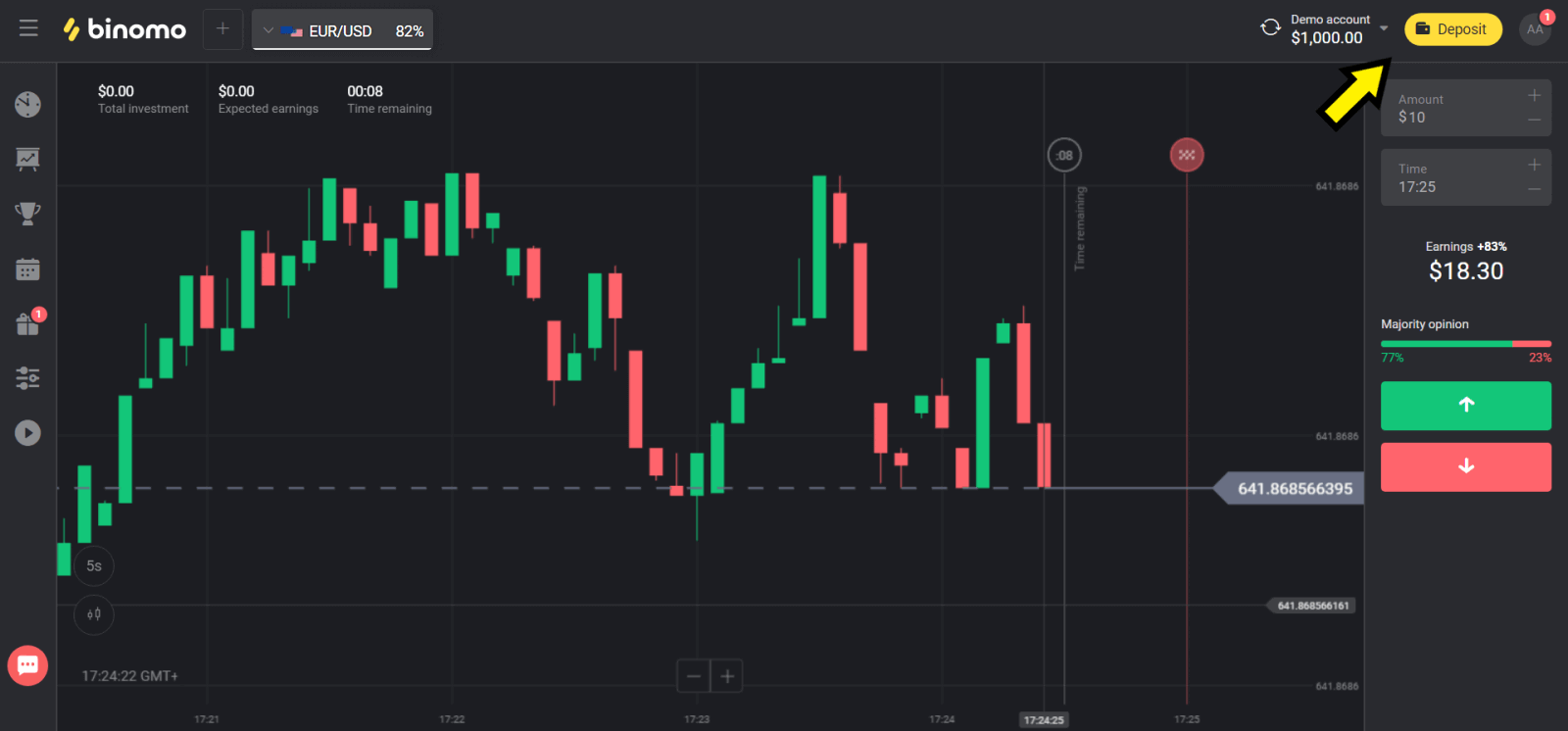
2. 「国」セクションで国を選択し、「Neteller」方法を選択します。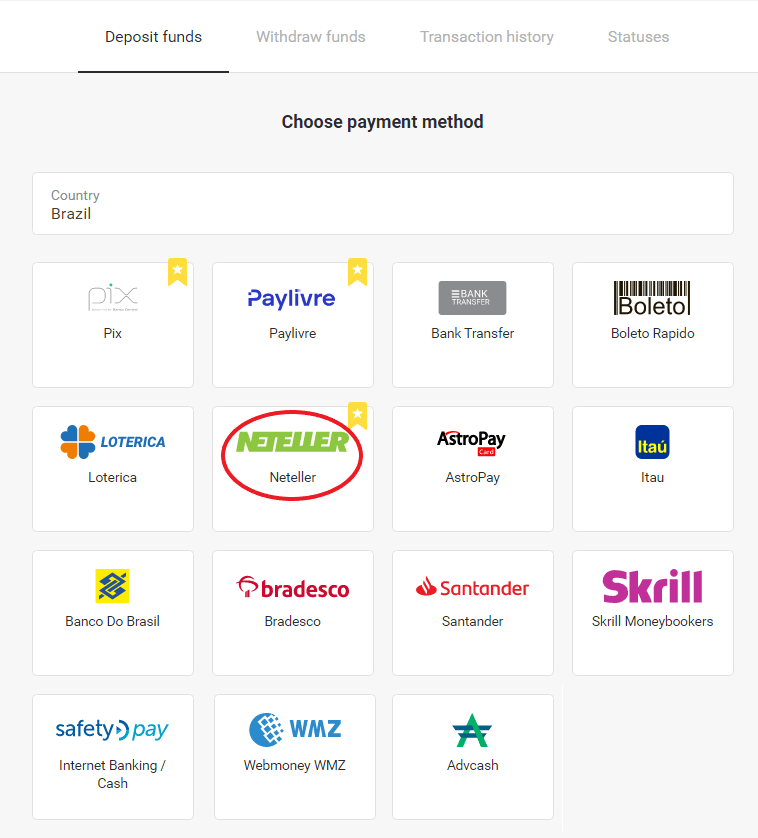
3. 入金する金額を選択し、「入金」ボタンをクリックします。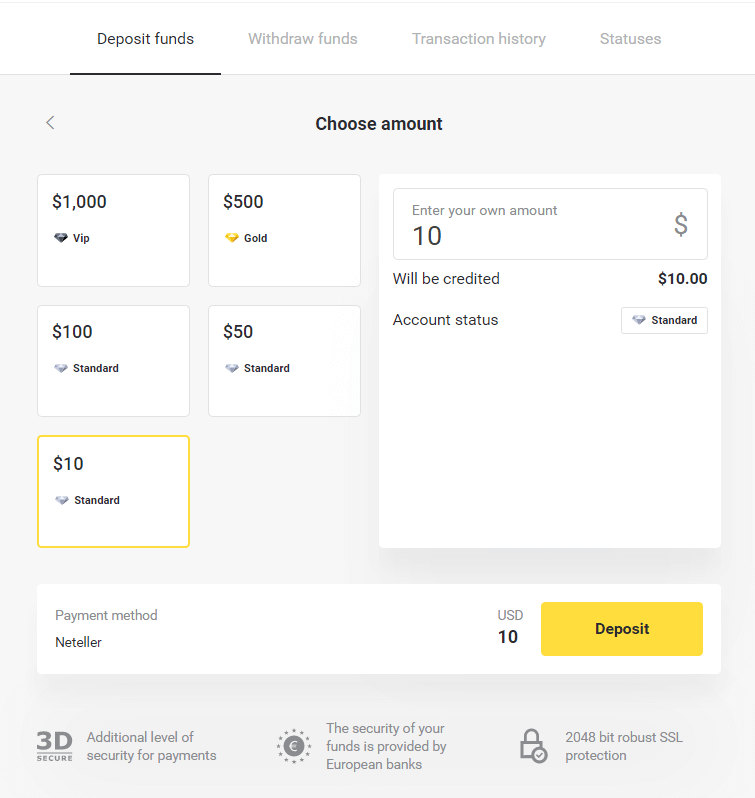
4. メールアドレスをコピーし、「次へ」ボタンをクリックします。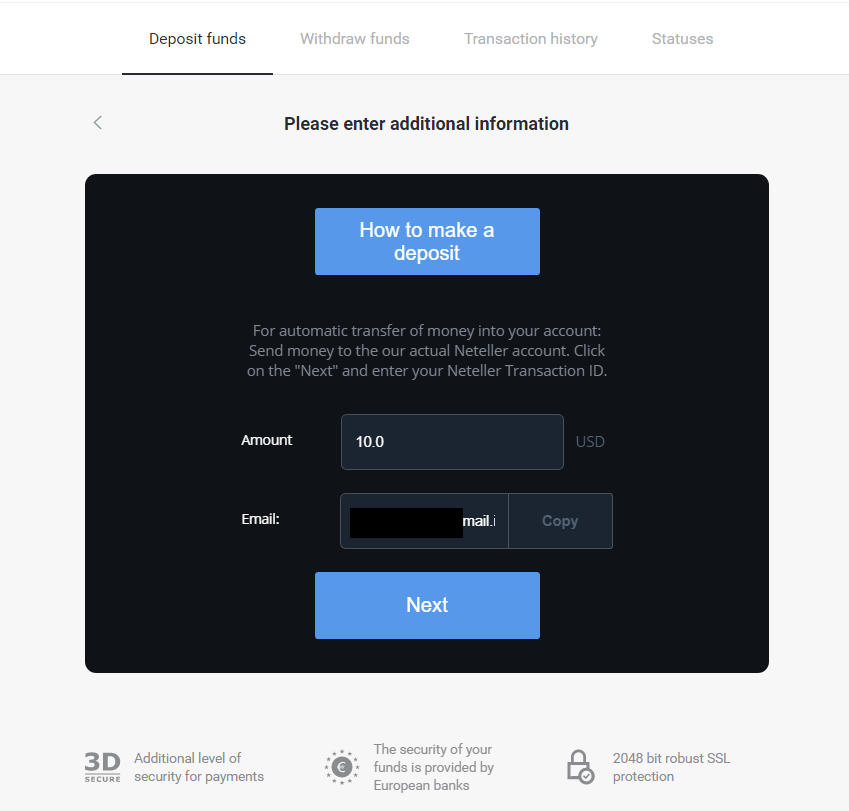
5. Neteller の Web サイトにアクセスし、アカウントにログインします。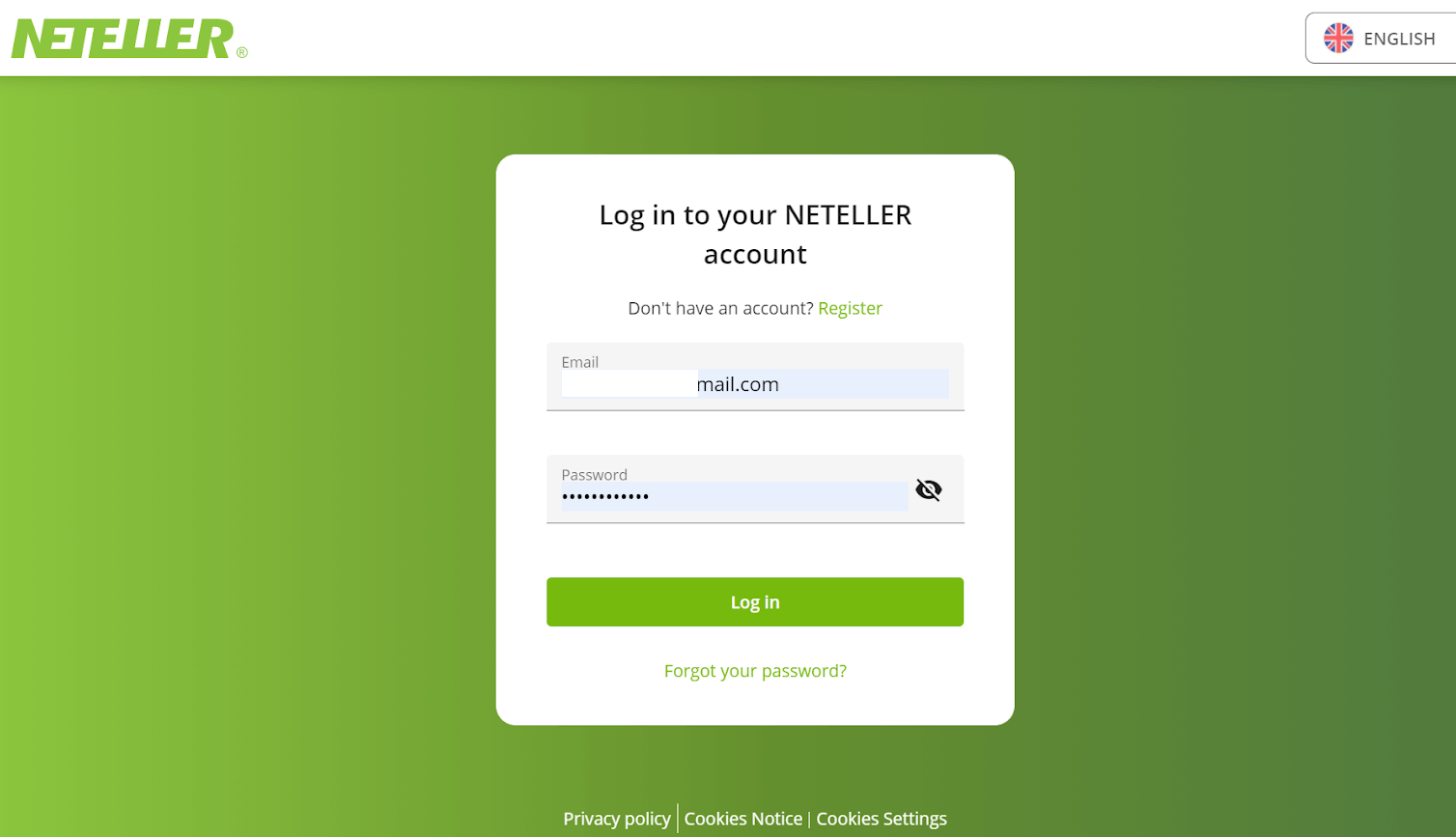
6. 「送金」セクションで、Binomo の Web サイト (ステップ 4) に表示されている電子メール アドレスを入力し、「続行」ボタンをクリックして続行します。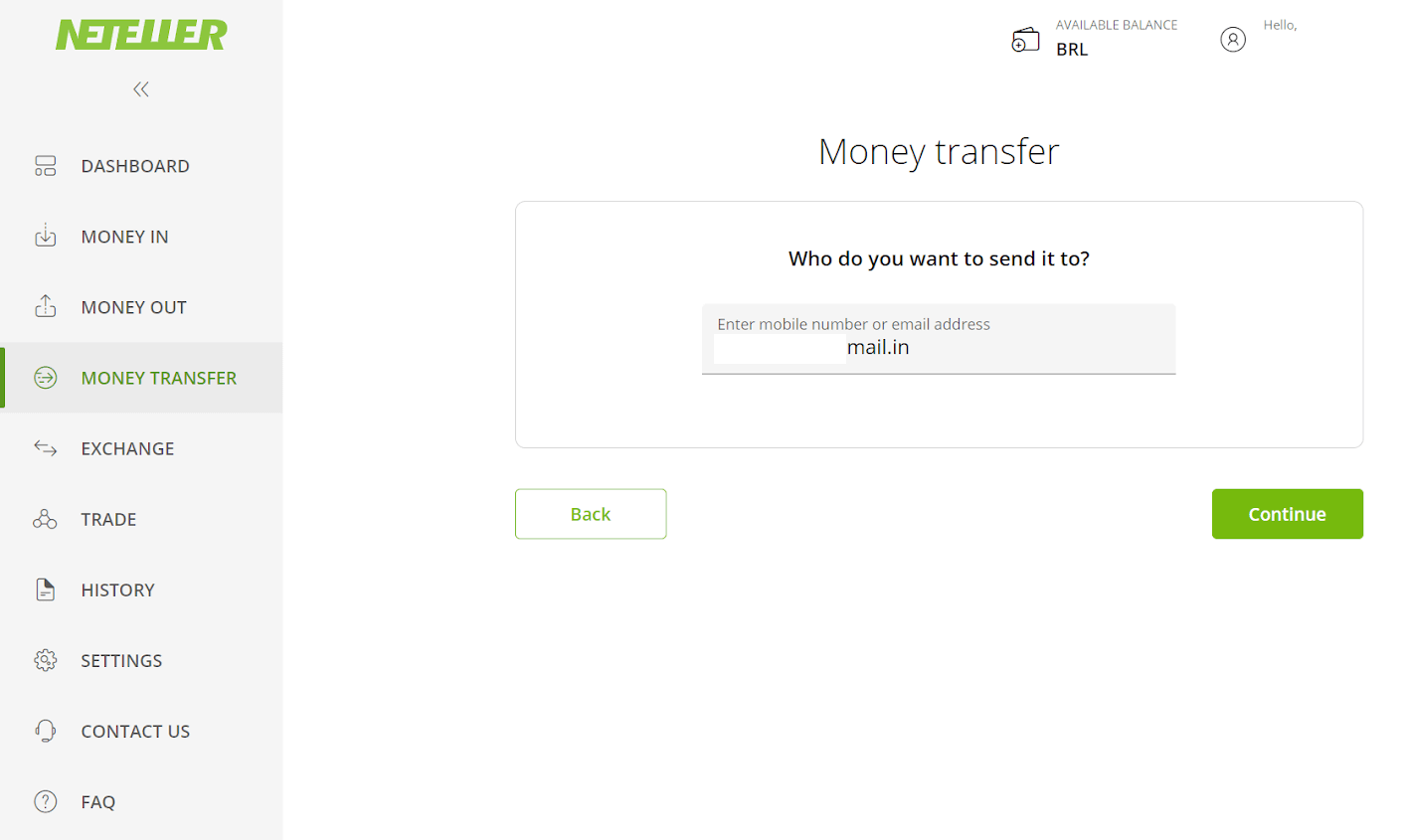
7. Binomo (ステップ 3) で選択した金額を入力し、「続行」ボタンをクリックして続行します。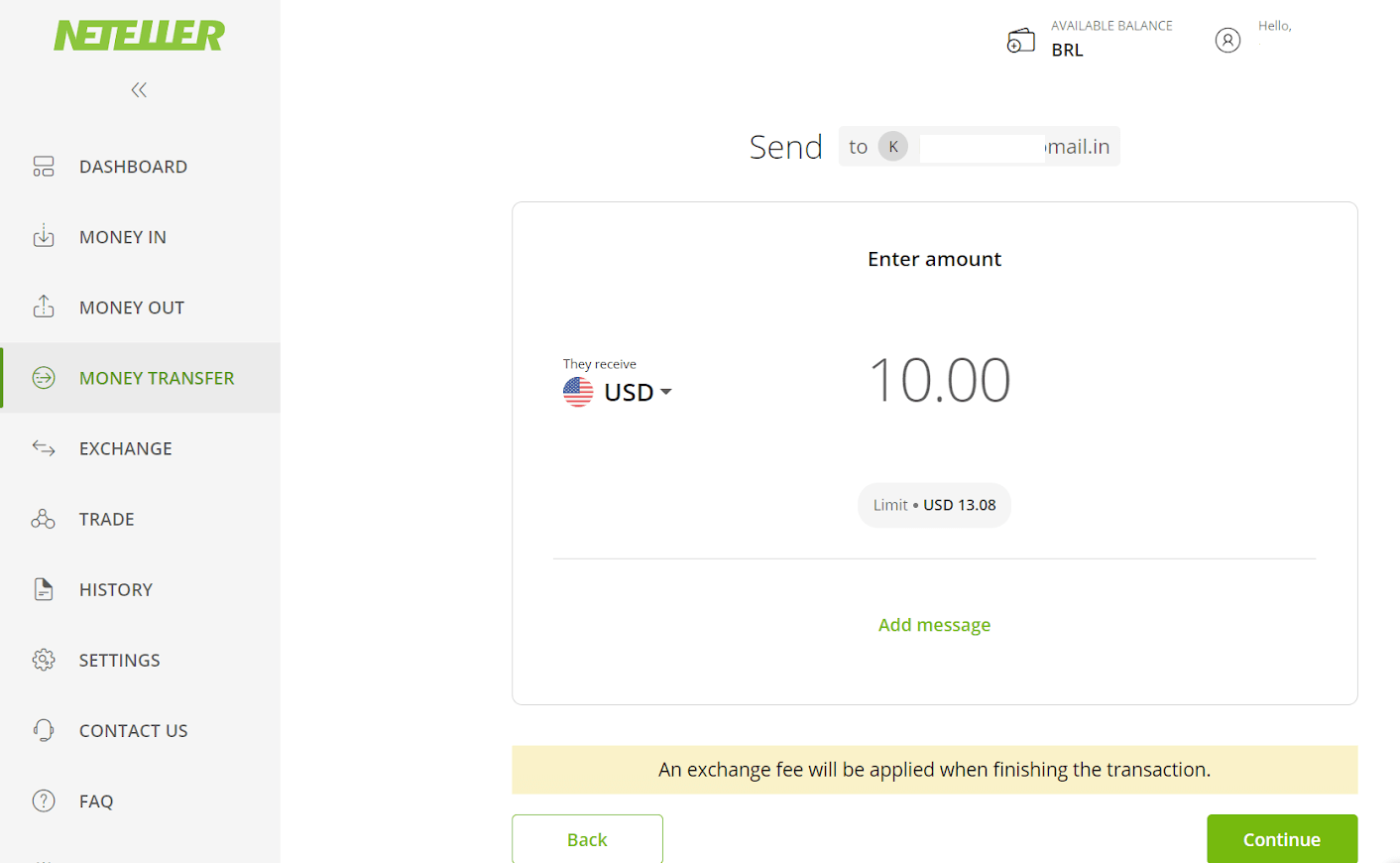
8. 転送の詳細を確認します。すべて正しい場合は、「確認」ボタンをクリックして取引を確認し、続行してください。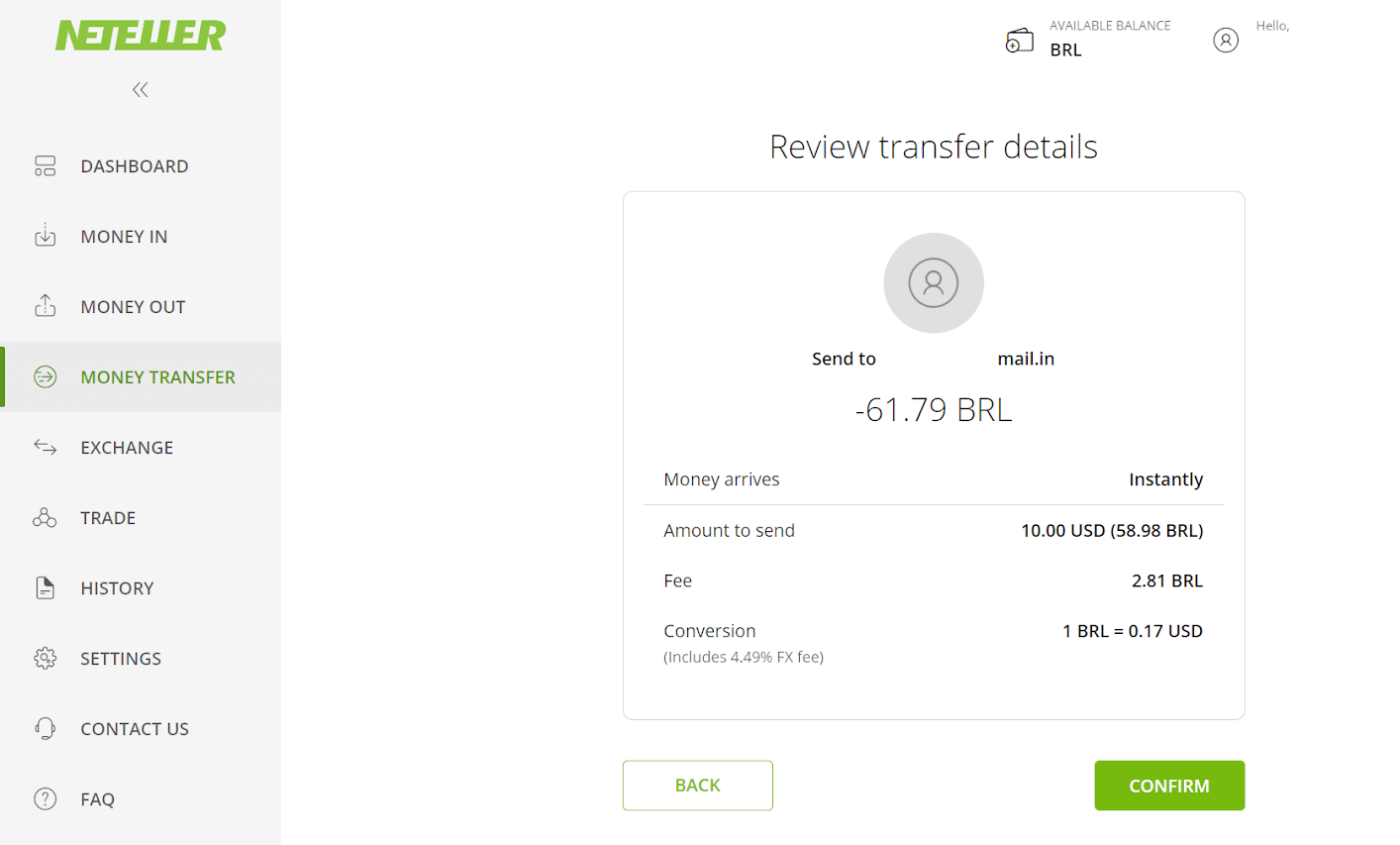
9. 取引を完了するためにセキュア ID の入力を求められます。それを入力し、「確認」ボタンをクリックして続行します。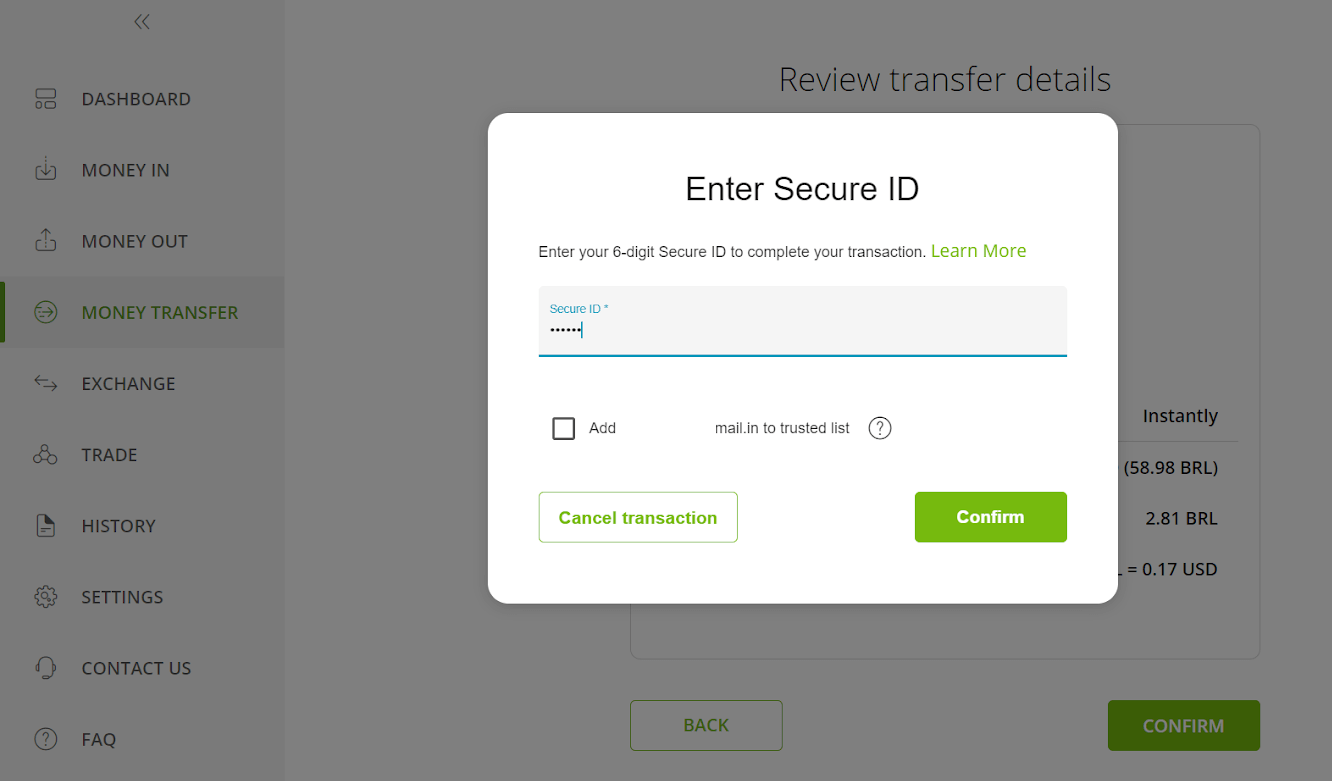
10. 取引の確認が表示されます。Binomo デポジットページに戻ります。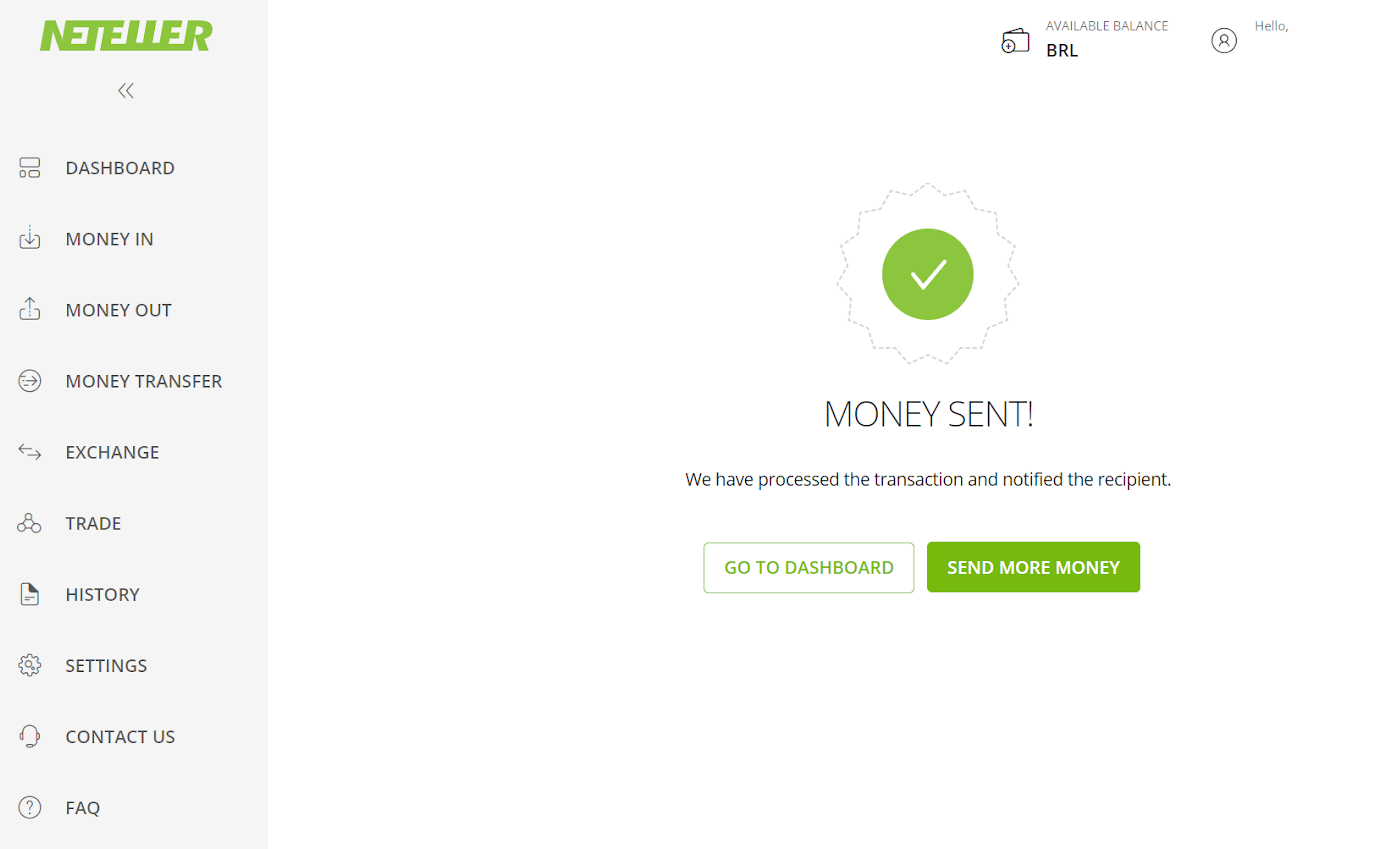
11. Neteller アカウントにあるトランザクション ID を [トランザクション ID] フィールドに入力し、[確認] ボタンをクリックして続行します。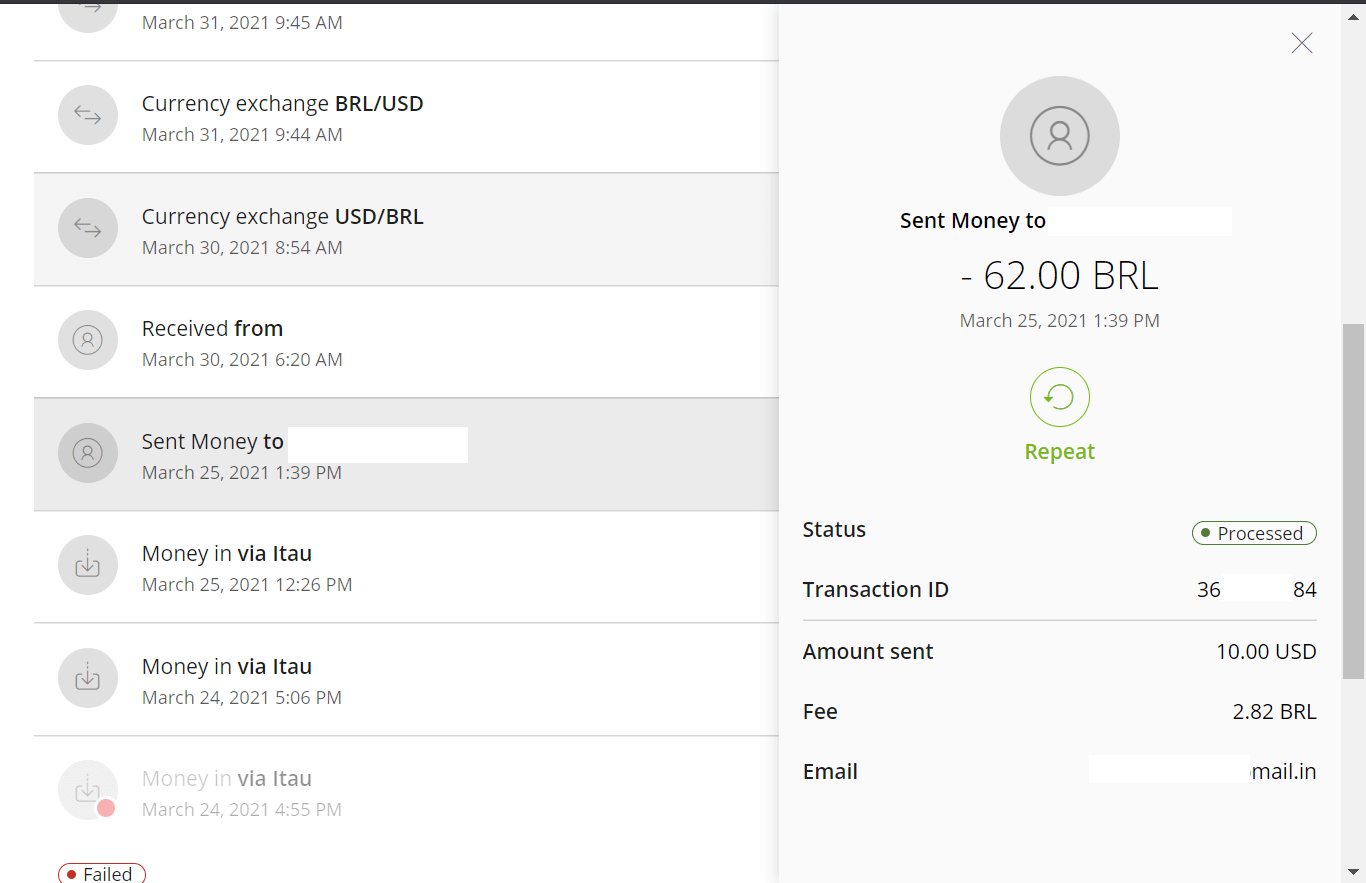
12. 支払いが成功したことの確認が表示されます。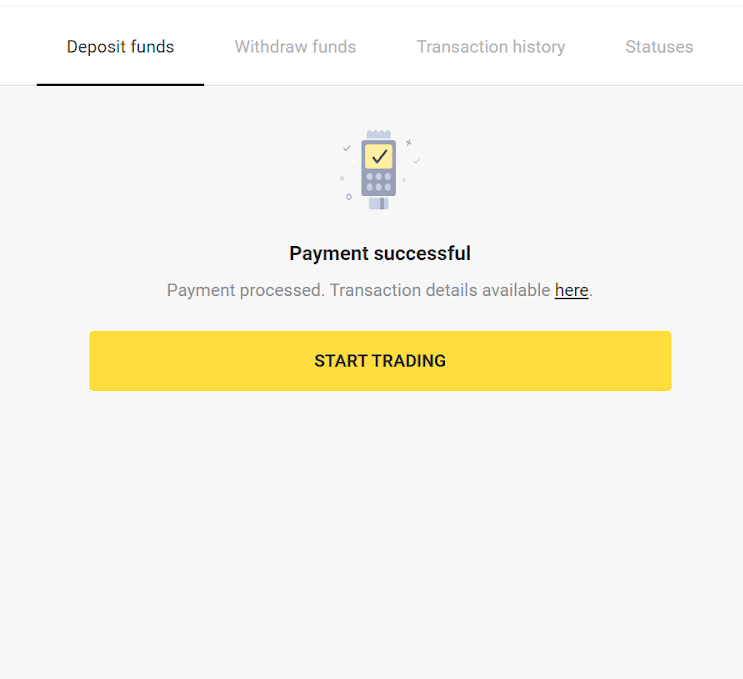
13. 「取引履歴」セクションで取引のステータスを確認できます。